
Installatie-
handleiding
hp StorageWorks
Modular Smart Array 1000
(MSA1000)
Vijfde editie (September 2003)
Artikelnummer: 254092-335
Dit document geeft een gedetailleerde beschrijving van de installatieprocedures voor de
MSA1000 en is bedoeld om te worden gebruikt naast de poster HP StorageWorks MSA1000 Configuratieoverzicht die is meegeleverd in de verzenddoos bij de MSA1000.
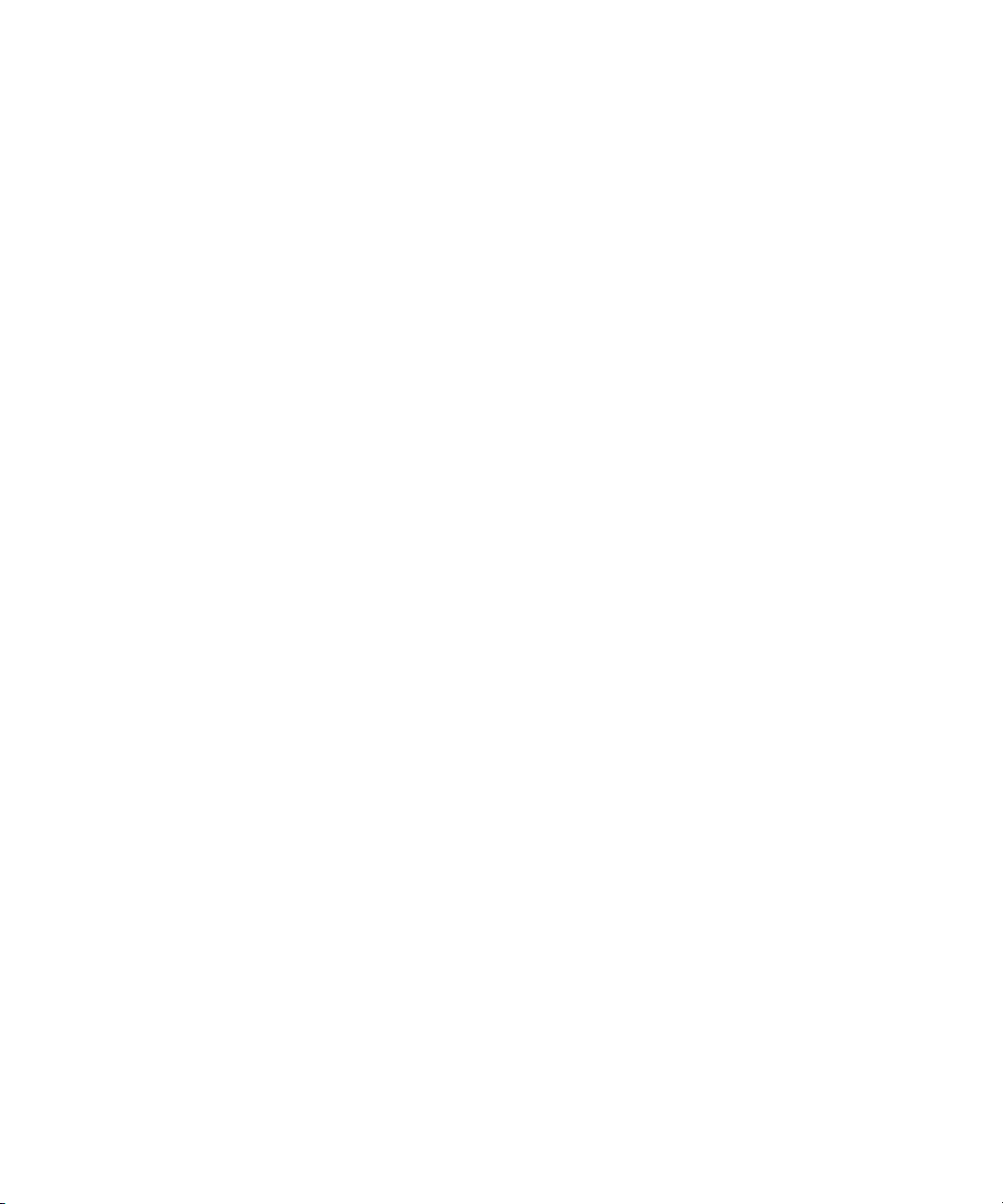
© Copyright 2001 -2003 Hewlett-Packard Development Company, L.P.
Dit materiaal wordt zonder garantie verstrekt, daaronder mede begrepen maar niet beperkt tot impliciete
garanties van verkoopbaarheid en geschiktheid voor een bepaalde toepassing. Hewlett-Packard aanvaardt geen
aansprakelijkheid voor fouten in deze publicatie; ook aanvaardt Hewlett-Packard geen aansprakelijkheid voor
incidentele schade of voor schade die wordt veroorzaakt door verstrekking, eventuele ondoelmatigheid of gebruik
van dit materiaal.
De informatie in dit document valt onder het copyright. Geen enkel deel van dit document mag worden
gefotokopieerd, vermenigvuldigd of vertaald zonder voorafgaande schriftelijke toestemming van Hewlett-Packard.
De informatie in deze handleiding kan zonder voorafgaande kennisgeving worden gewijzigd.
Microsoft® en Windows® zijn in de V.S. gedeponeerde handelsmerken van Microsoft Corporation.
UNIX® is een gedeponeerd handelsmerk van The Open Group.
Hewlett-Packard Company aanvaardt geen aansprakelijkheid voor technische fouten, drukfouten of
weglatingen in deze publicatie. De informatie in dit document wordt zonder garantie verstrekt en kan zonder
voorafgaande kennisgeving worden gewijzigd. De garanties voor Hewlett-Packard Company producten staan
in de garantiebeschrijvingen bij de desbetreffende producten. Geen enkel onderdeel van dit document mag
als extra garantie worden gezien.
Gedrukt in de Verenigde Staten.
MSA1000 - Installatiehandleiding
Vijfde editie (september 2003)
Artikelnummer: 254092-335

inhoud
Informatie over deze handleiding . . . . . . . . . . . . . . . . . . . . . . . . . . . . . . . . . . . . . . .7
Voorwaarden. . . . . . . . . . . . . . . . . . . . . . . . . . . . . . . . . . . . . . . . . . . . . . . . . . . . . . . . . . . . . . . 7
Verwante documentatie . . . . . . . . . . . . . . . . . . . . . . . . . . . . . . . . . . . . . . . . . . . . . . . . . . . . . . 8
Documentconventies. . . . . . . . . . . . . . . . . . . . . . . . . . . . . . . . . . . . . . . . . . . . . . . . . . . . . . . . . 9
Tekstsymbolen . . . . . . . . . . . . . . . . . . . . . . . . . . . . . . . . . . . . . . . . . . . . . . . . . . . . . . . . . . 9
Apparatuursymbolen . . . . . . . . . . . . . . . . . . . . . . . . . . . . . . . . . . . . . . . . . . . . . . . . . . . . 10
Stabiliteit van rack . . . . . . . . . . . . . . . . . . . . . . . . . . . . . . . . . . . . . . . . . . . . . . . . . . . . . . . . . 11
Technische ondersteuning . . . . . . . . . . . . . . . . . . . . . . . . . . . . . . . . . . . . . . . . . . . . . . . . . . . 12
Technische ondersteuning van HP. . . . . . . . . . . . . . . . . . . . . . . . . . . . . . . . . . . . . . . . . . 12
HP Storage website . . . . . . . . . . . . . . . . . . . . . . . . . . . . . . . . . . . . . . . . . . . . . . . . . . . . . 12
Geautoriseerde HP Business of Service Partner . . . . . . . . . . . . . . . . . . . . . . . . . . . . . . . 12
1 Installatieprocedures - voor alle MSA1000's . . . . . . . . . . . . . . . . . . . . . . . . . . . . . .13
Stap 1: De plannen bekijken. . . . . . . . . . . . . . . . . . . . . . . . . . . . . . . . . . . . . . . . . . . . . . . . . . 15
Lezen over de MSA1000 en over SAN's (Storage Area Networks) . . . . . . . . . . . . . . . . 15
Als u meer wilt weten over de MSA1000 . . . . . . . . . . . . . . . . . . . . . . . . . . . . . . . . . 15
Als u meer wilt weten over SAN's . . . . . . . . . . . . . . . . . . . . . . . . . . . . . . . . . . . . . . 16
Als u meer wilt weten over clusteren . . . . . . . . . . . . . . . . . . . . . . . . . . . . . . . . . . . . 16
Als u meer wilt weten over multi-path (redundante) omgevingen . . . . . . . . . . . . . . 16
Als u meer wilt weten over het hulpprogramma Array Configuration (ACU) . . . . . 17
Het werkblad op de poster Configuratieoverzicht invullen en gegevens over
de installatie van de MSA1000 vastleggen . . . . . . . . . . . . . . . . . . . . . . . . . . . . . . . . . . . 17
Plannen hoe u de opslag wilt configureren . . . . . . . . . . . . . . . . . . . . . . . . . . . . . . . . . . . 18
Systeemprioriteiten . . . . . . . . . . . . . . . . . . . . . . . . . . . . . . . . . . . . . . . . . . . . . . . . . . 18
Stripingmethoden. . . . . . . . . . . . . . . . . . . . . . . . . . . . . . . . . . . . . . . . . . . . . . . . . . . . 19
RAID-types . . . . . . . . . . . . . . . . . . . . . . . . . . . . . . . . . . . . . . . . . . . . . . . . . . . . . . . . 19
Grootte en type vaste schijf . . . . . . . . . . . . . . . . . . . . . . . . . . . . . . . . . . . . . . . . . . . . 20
Reserveschijven. . . . . . . . . . . . . . . . . . . . . . . . . . . . . . . . . . . . . . . . . . . . . . . . . . . . . 20
LUN-grootte bepalen. . . . . . . . . . . . . . . . . . . . . . . . . . . . . . . . . . . . . . . . . . . . . . . . . 21
Aanbevelingen voor het installeren van de MSA1000 bekijken. . . . . . . . . . . . . . . . . . . 21
Contents
3MSA1000 - Installatiehandleiding

Inhoud
Installatieprocedures - voor alle MSA1000's
vervolg
Stap 2: Locatie voorbereiden . . . . . . . . . . . . . . . . . . . . . . . . . . . . . . . . . . . . . . . . . . . . . . . . . 24
Stap 3: De servers gereedmaken. . . . . . . . . . . . . . . . . . . . . . . . . . . . . . . . . . . . . . . . . . . . . . . 26
Stap 4: De HBA in de servers installeren. . . . . . . . . . . . . . . . . . . . . . . . . . . . . . . . . . . . . . . . 27
Stap 5: Switches en hubs gereedmaken . . . . . . . . . . . . . . . . . . . . . . . . . . . . . . . . . . . . . . . . . 28
Stap 6: Uitbreidingssets in de MSA1000 installeren . . . . . . . . . . . . . . . . . . . . . . . . . . . . . . . 29
Stap 7: De MSA1000 in het rack installeren . . . . . . . . . . . . . . . . . . . . . . . . . . . . . . . . . . . . . 30
De bevestigingsrails aan het rack bevestigen. . . . . . . . . . . . . . . . . . . . . . . . . . . . . . . . . . 31
De rackrails aanpassen voor racks met ronde gaten . . . . . . . . . . . . . . . . . . . . . . . . . 31
De rails in het rack bevestigen. . . . . . . . . . . . . . . . . . . . . . . . . . . . . . . . . . . . . . . . . . 33
De MSA1000 in het rack installeren . . . . . . . . . . . . . . . . . . . . . . . . . . . . . . . . . . . . . . . . 36
De vaste schijven in de MSA1000 installeren . . . . . . . . . . . . . . . . . . . . . . . . . . . . . . . . . 39
Stap 8: Kabels aansluiten . . . . . . . . . . . . . . . . . . . . . . . . . . . . . . . . . . . . . . . . . . . . . . . . . . . . 41
Overwegingen met betrekking tot kabelbeheer . . . . . . . . . . . . . . . . . . . . . . . . . . . . . . . . 41
De SCSI-kabels aansluiten (indien nodig). . . . . . . . . . . . . . . . . . . . . . . . . . . . . . . . . . . . 42
De Fibre Channel-kabels aansluiten. . . . . . . . . . . . . . . . . . . . . . . . . . . . . . . . . . . . . . . . . 43
Netsnoeren aansluiten . . . . . . . . . . . . . . . . . . . . . . . . . . . . . . . . . . . . . . . . . . . . . . . . . . . 45
Stap 9: De MSA1000 inschakelen . . . . . . . . . . . . . . . . . . . . . . . . . . . . . . . . . . . . . . . . . . . . . 48
Controleer de bedrijfsstatus van de MSA1000. . . . . . . . . . . . . . . . . . . . . . . . . . . . . . . . . 49
Bedrijfsstatus van de verbindingsapparaten controleren . . . . . . . . . . . . . . . . . . . . . . . . . 50
Bedrijfsstatus van de server(s) controleren . . . . . . . . . . . . . . . . . . . . . . . . . . . . . . . . . . . 50
Stap 10: De MSA1000 configureren . . . . . . . . . . . . . . . . . . . . . . . . . . . . . . . . . . . . . . . . . . . 51
Bepalen of u firmware en stuurprogramma's van het web moet downloaden . . . . . . . . . 51
Bepalen welke versie van de MSA1000-cd met ondersteunende software
te gebruiken . . . . . . . . . . . . . . . . . . . . . . . . . . . . . . . . . . . . . . . . . . . . . . . . . . . . . . . . 52
Bepalen welke versie van de MSA1000-controllerfirmware te gebruiken . . . . . . . . 53
Het te gebruiken opslagconfiguratieprogramma selecteren. . . . . . . . . . . . . . . . . . . . . . . 54
Over de opdrachtregelinterface . . . . . . . . . . . . . . . . . . . . . . . . . . . . . . . . . . . . . . . . . 54
Informatie over het hulpprogramma Array Configuration (ACU) . . . . . . . . . . . . . . 55
De installatie aanpassen aan het besturingssysteem. . . . . . . . . . . . . . . . . . . . . . . . . . . . . 56
2 Configuratieprocedures - voor Windows-omgevingen . . . . . . . . . . . . . . . . . . . . . . .57
Voorwaarden. . . . . . . . . . . . . . . . . . . . . . . . . . . . . . . . . . . . . . . . . . . . . . . . . . . . . . . . . . . . . . 57
HBA-stuurprogramma installeren op de Windows-servers . . . . . . . . . . . . . . . . . . . . . . . . . . 58
ACU installeren op de Windows-beheerserver . . . . . . . . . . . . . . . . . . . . . . . . . . . . . . . . . . . 59
De server en het besturingssysteem bekendmaken aan de MSA1000 . . . . . . . . . . . . . . . . . . 60
Opslagarrays en logische volumes configureren . . . . . . . . . . . . . . . . . . . . . . . . . . . . . . . . . . 61
4 MSA1000 - Installatiehandleiding
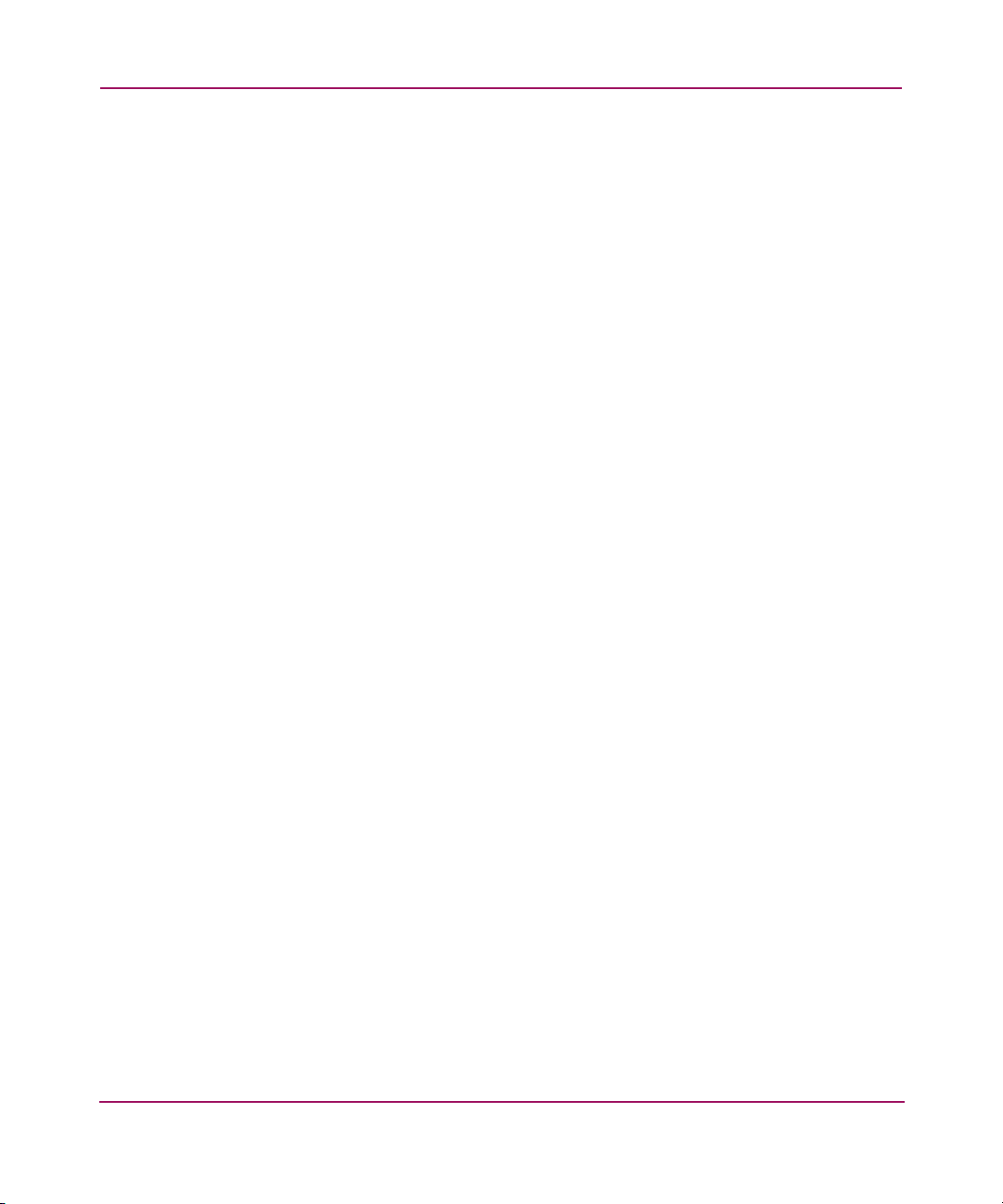
Inhoud
3 Configuratieprocedures - voor Linux-omgevingen. . . . . . . . . . . . . . . . . . . . . . . . . . .63
Voorwaarden. . . . . . . . . . . . . . . . . . . . . . . . . . . . . . . . . . . . . . . . . . . . . . . . . . . . . . . . . . . . . . 63
HBA-stuurprogramma installeren op de Linux-servers . . . . . . . . . . . . . . . . . . . . . . . . . . . . . 64
Met het meegeleverde RPM-bestand . . . . . . . . . . . . . . . . . . . . . . . . . . . . . . . . . . . . . . . . 64
Een stuurprogramma compileren op basis van broncode . . . . . . . . . . . . . . . . . . . . . . . . 65
ACU installeren op de Linux-beheerserver . . . . . . . . . . . . . . . . . . . . . . . . . . . . . . . . . . . . . . 66
De server en het besturingssysteem bekendmaken aan de MSA1000 . . . . . . . . . . . . . . . . . . 67
Opslagarrays en logische volumes configureren . . . . . . . . . . . . . . . . . . . . . . . . . . . . . . . . . . 68
4 Configuratieprocedures - voor NetWare-omgevingen. . . . . . . . . . . . . . . . . . . . . . . .69
Voorwaarden. . . . . . . . . . . . . . . . . . . . . . . . . . . . . . . . . . . . . . . . . . . . . . . . . . . . . . . . . . . . . . 69
HBA-stuurprogramma installeren op de NetWare-servers. . . . . . . . . . . . . . . . . . . . . . . . . . . 70
De server en het besturingssysteem bekendmaken aan de MSA1000 . . . . . . . . . . . . . . . . . . 71
Opslagarrays en logische volumes configureren . . . . . . . . . . . . . . . . . . . . . . . . . . . . . . . . . . 72
5 Configuratieprocedures - voor OpenVMS-omgevingen . . . . . . . . . . . . . . . . . . . . . . .73
Voorwaarden. . . . . . . . . . . . . . . . . . . . . . . . . . . . . . . . . . . . . . . . . . . . . . . . . . . . . . . . . . . . . . 73
De huidige Fibre SCSI ECO-set verkrijgen . . . . . . . . . . . . . . . . . . . . . . . . . . . . . . . . . . . . . . 74
De MSA1000-firmware verkrijgen. . . . . . . . . . . . . . . . . . . . . . . . . . . . . . . . . . . . . . . . . . . . . 74
World Wide Port Names verkrijgen . . . . . . . . . . . . . . . . . . . . . . . . . . . . . . . . . . . . . . . . . . . . 75
De Fibre SCSI ECO-set installeren op de OpenVMS-server. . . . . . . . . . . . . . . . . . . . . . . . . 76
Alternatieve firmware op de MSA1000 installeren . . . . . . . . . . . . . . . . . . . . . . . . . . . . . . . . 77
De server en het besturingssysteem bekendmaken aan de MSA1000 . . . . . . . . . . . . . . . . . . 80
Opslagarrays en logische volumes configureren . . . . . . . . . . . . . . . . . . . . . . . . . . . . . . . . . . 80
ID-nummers toewijzen aan de controllers en LUN's . . . . . . . . . . . . . . . . . . . . . . . . . . . . . . . 81
6 Configuratieprocedures - voor Tru64 UNIX-omgevingen. . . . . . . . . . . . . . . . . . . . . .83
Voorwaarden. . . . . . . . . . . . . . . . . . . . . . . . . . . . . . . . . . . . . . . . . . . . . . . . . . . . . . . . . . . . . . 83
De MSA1000-firmware verkrijgen. . . . . . . . . . . . . . . . . . . . . . . . . . . . . . . . . . . . . . . . . . . . . 84
De Node-ID van de MSA1000 verkrijgen . . . . . . . . . . . . . . . . . . . . . . . . . . . . . . . . . . . . . . . 85
Alternatieve firmware op de MSA1000 installeren . . . . . . . . . . . . . . . . . . . . . . . . . . . . . . . . 86
De server en het besturingssysteem bekendmaken aan de MSA1000 . . . . . . . . . . . . . . . . . . 91
Opslagarrays en logische volumes configureren . . . . . . . . . . . . . . . . . . . . . . . . . . . . . . . . . . 91
5MSA1000 - Installatiehandleiding
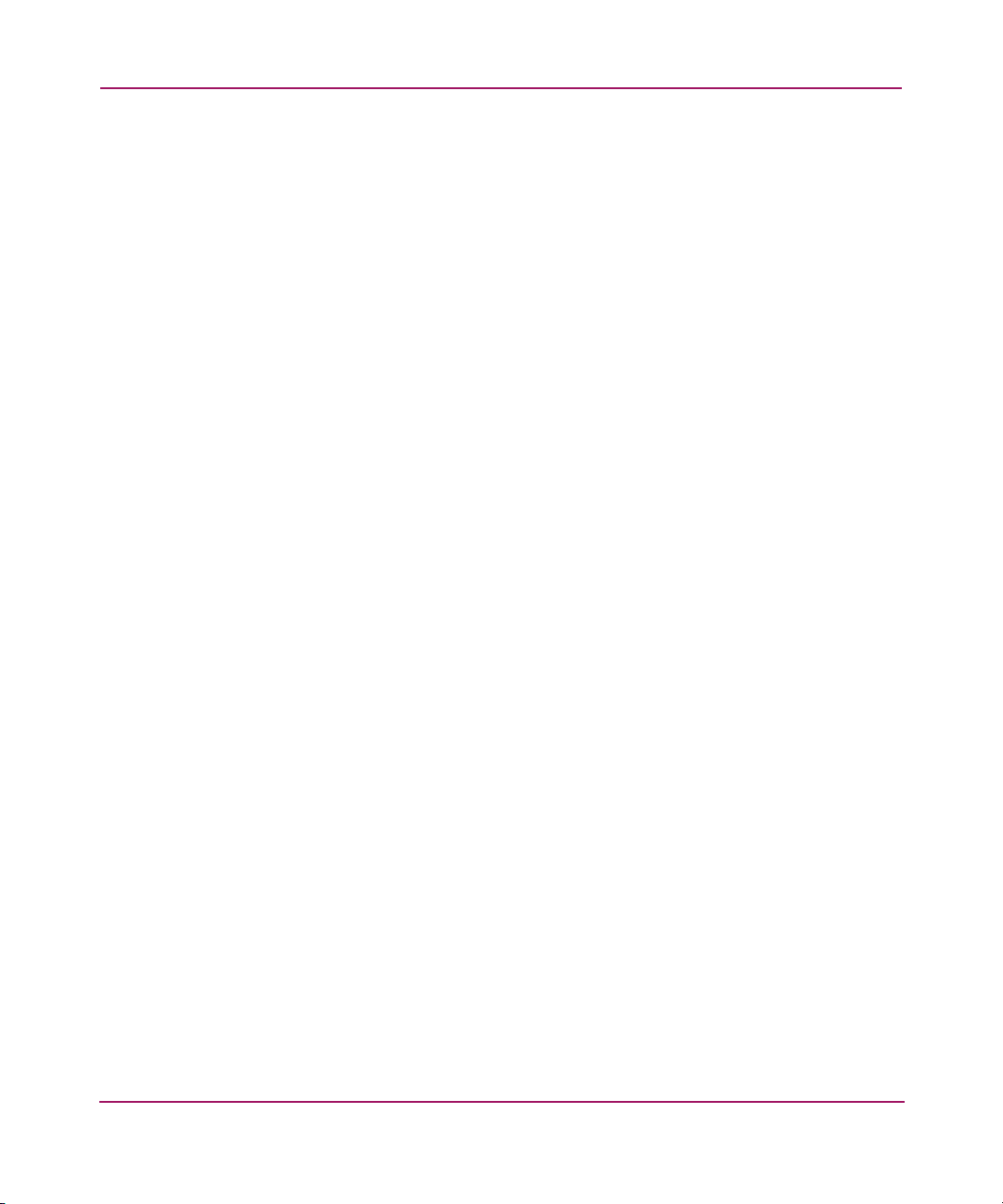
Inhoud
A Conformiteitsverklaringen . . . . . . . . . . . . . . . . . . . . . . . . . . . . . . . . . . . . . . . . . . . .93
Voorgeschreven identificatienummers. . . . . . . . . . . . . . . . . . . . . . . . . . . . . . . . . . . . . . . . . . 93
Federal Communications Commission Notice . . . . . . . . . . . . . . . . . . . . . . . . . . . . . . . . . . . . 93
Modifications . . . . . . . . . . . . . . . . . . . . . . . . . . . . . . . . . . . . . . . . . . . . . . . . . . . . . . . . . . 93
Cables. . . . . . . . . . . . . . . . . . . . . . . . . . . . . . . . . . . . . . . . . . . . . . . . . . . . . . . . . . . . . . . . 93
Canadian Notice (Avis Canadien) . . . . . . . . . . . . . . . . . . . . . . . . . . . . . . . . . . . . . . . . . . . . . 94
Kennisgeving van de Europese Unie . . . . . . . . . . . . . . . . . . . . . . . . . . . . . . . . . . . . . . . . . . . 94
Japanese Notice . . . . . . . . . . . . . . . . . . . . . . . . . . . . . . . . . . . . . . . . . . . . . . . . . . . . . . . . . . . 94
BSMI notice . . . . . . . . . . . . . . . . . . . . . . . . . . . . . . . . . . . . . . . . . . . . . . . . . . . . . . . . . . . . . . 95
Conformiteit van laser . . . . . . . . . . . . . . . . . . . . . . . . . . . . . . . . . . . . . . . . . . . . . . . . . . . . . . 95
Kennisgeving over accu's en batterijen . . . . . . . . . . . . . . . . . . . . . . . . . . . . . . . . . . . . . . . . . 96
B Elektrostatische ontlading . . . . . . . . . . . . . . . . . . . . . . . . . . . . . . . . . . . . . . . . . . . .97
Voorkomen . . . . . . . . . . . . . . . . . . . . . . . . . . . . . . . . . . . . . . . . . . . . . . . . . . . . . . . . . . . . . . . 97
Aarding . . . . . . . . . . . . . . . . . . . . . . . . . . . . . . . . . . . . . . . . . . . . . . . . . . . . . . . . . . . . . . . . . . 98
C MSA1000-werkbladen . . . . . . . . . . . . . . . . . . . . . . . . . . . . . . . . . . . . . . . . . . . . . .99
Index . . . . . . . . . . . . . . . . . . . . . . . . . . . . . . . . . . . . . . . . . . . . . . . . . . . . . . . . . .111
6 MSA1000 - Installatiehandleiding
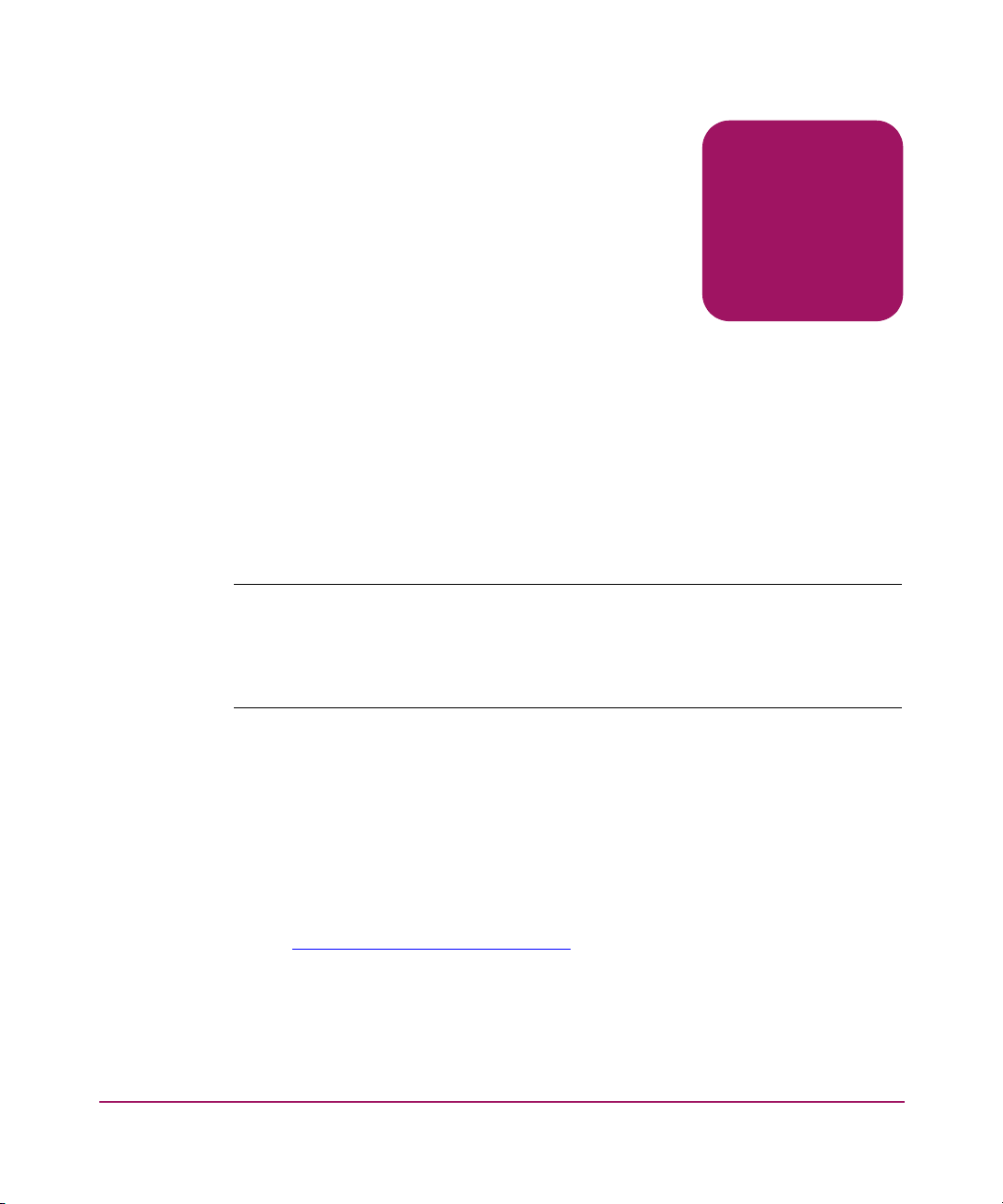
informatie
over deze
handleiding
Deze installatiehandleiding bevat informatie met behulp waarvan u de MSA1000
Informatie over deze handleiding
kunt installeren, zowel in een bestaande SAN als in een nieuwe opstelling.
De handleiding is als volgt ingedeeld:
■ Hoofdstuk 1: Installatieprocedures - voor alle MSA1000's
■ Hoofdstuk 2 tot 6: Configuratieprocedures - voor elk besturingssysteem
Wanneer u deze handleiding gaat gebruiken, volgt u de instructies in hoofdstuk 1
en gaat u vervolgens door naar het hoofdstuk voor uw specifieke
besturingssysteem voor aanvullende instel- en configuratiewerkzaamheden.
Opmerking: De meeste tekst in deze handleiding gaat over het treffen van
voorbereidingen voor en het uitvoeren van de installatie van de MSA1000. Geef de
leverancier deze handleiding als deze de MSA1000 voor u instelt. Wanneer u klaar
bent om de MSA1000 te configureren, leest u eerst de informatie in Stap 1: De plannen
bekijken en gaat u vervolgens door naar Stap 10: De MSA1000 configureren.
Informatie over deze handleiding
Voorwaarden
Denk aan het volgende voordat u de MSA1000 gaat instellen:
■ Deze handleiding is bedoeld om te worden gebruikt bij de poster
■ Ga naar de pagina Technical Documentation van de MSA1000-website
HP StorageWorks MSA1000 - Configuratieoverzicht, die is meegeleverd
in de verzenddoos van de MSA1000.
http://www.hp.com/go/msa1000
op
MSA1000 Compatibility Guide te zoeken en af te drukken.
Deze compatibiliteitshandleiding bevat belangrijke informatie en
specificaties. Raadpleeg de compatibiliteitshandleiding wanneer
u de werkbladen op de poster Configuratieoverzicht en in deze
installatiehandleiding invult.
om de HP StorageWorks
7MSA1000 - Installatiehandleiding
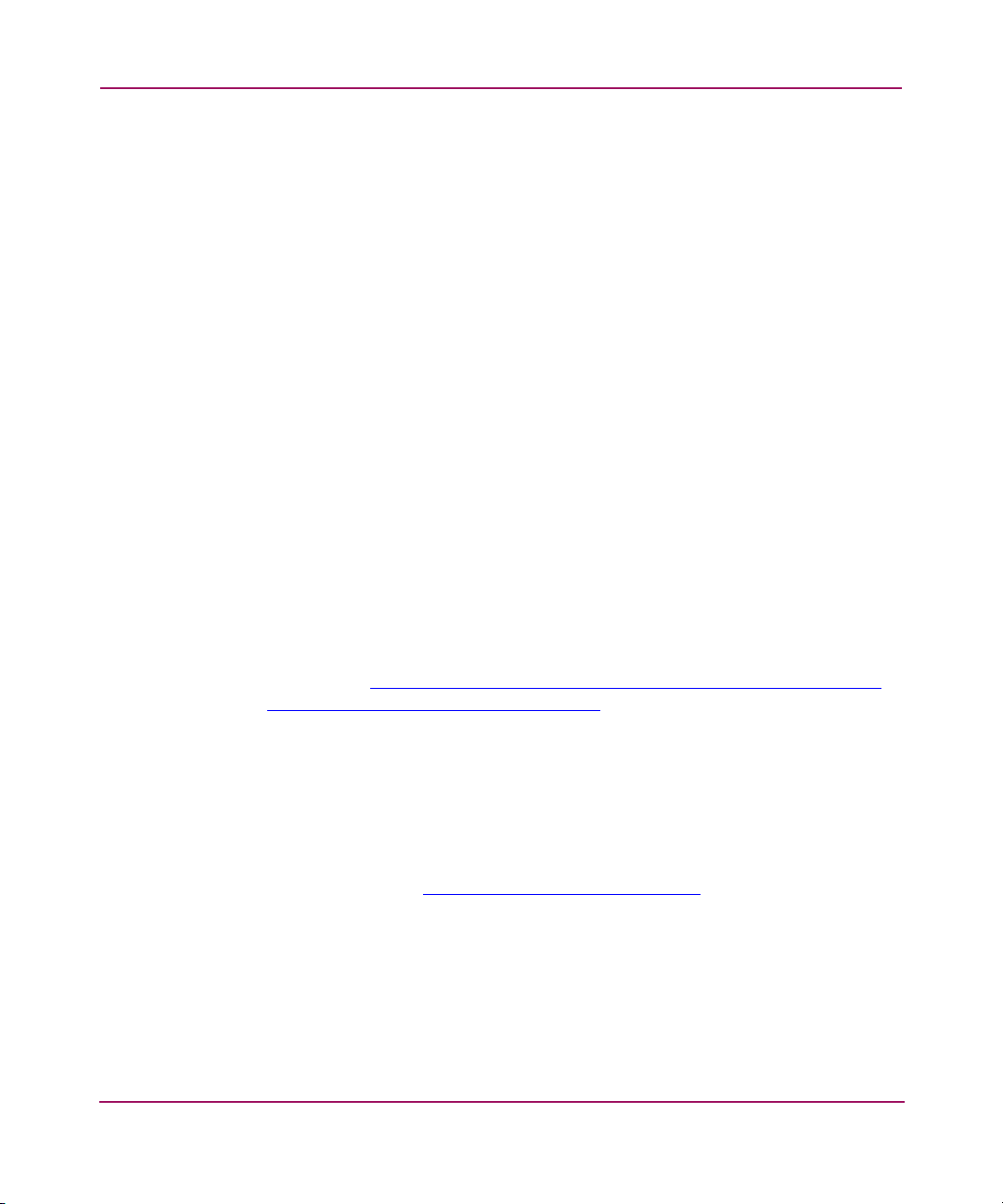
Informatie over deze handleiding
Verwante documentatie
Naast deze handleiding omvat de documentatieset van de MSA1000 het volgende:
■ HP StorageWorks MSA1000 - Configuratieoverzicht (gedrukt)
Deze poster beschrijft in het kort de meest gebruikelijke toepassingen
van de MSA1000 en bevat een checklist en een werkblad dat u kunt invullen
om ervoor te zorgen dat u alle items heeft die nodig zijn om de MSA1000
te kunnen installeren.
De poster is bedoeld als hulpmiddel bij de deze installatiehandleiding
■ HP StorageWorks Modular Smart Array 1000 - Gebruikershandleiding
Deze handleiding bevat basisinformatie over het gebruik en beheer van
de MSA1000.
■ HP StorageWorks Modular Smart Array Command Line Interface -
Gebruikershandleiding
Deze handleiding bevat informatie over het gebruik van de CLI
(Opdrachtregelinterface).
■ HP Array Configuration Utility - Gebruikershandleiding
Deze handleiding bevat informatie over het gebruik van het hulpprogramma
Array Configuration (ACU).
Ga naar de ACU-website om de meest recente versie van de handleiding op
te halen van
software-management/acumatrix/index.html
■ HP StorageWorks Modular Smart Array Controller - Gebruikershandleiding
http://h18000.www1.hp.com/products/servers/proliantstorage/
In deze handleiding worden de displayberichten van de MSA1000-controller
besproken en vindt u nog meer informatie over de controller.
Deze en andere documenten, zoals white papers en release-info, zijn te vinden
op zowel de MSA1000-cd met ondersteunende documentatie, die is meegeleverd
in de verzenddoos van de MSA1000 en op de pagina Technical Documents van
de MSA1000-website:
8 MSA1000 - Installatiehandleiding
http://www.hp.com/go/msa1000
.
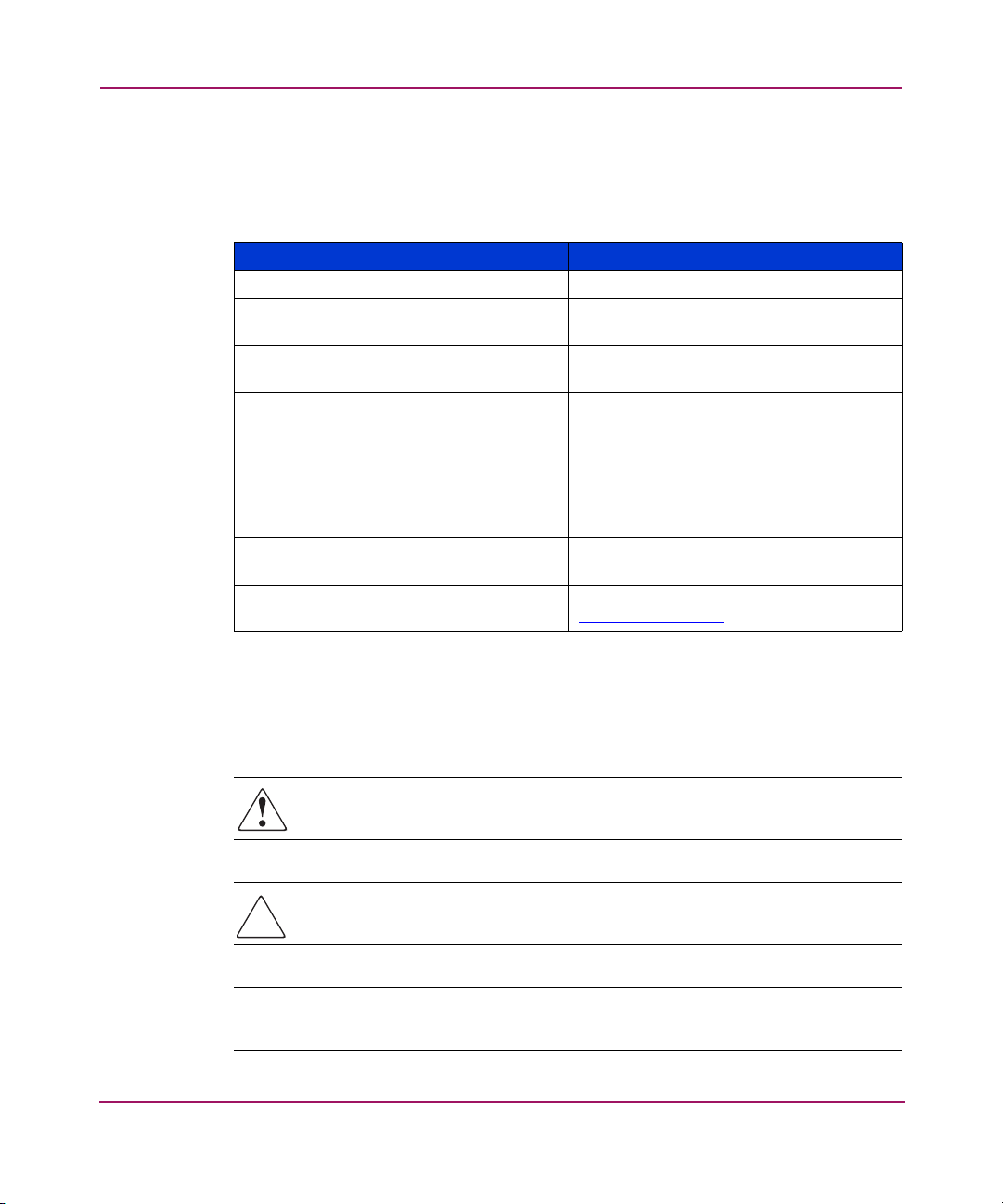
Documentconventies
De documentconventies in Tab el 1 gelden in de meeste gevallen.
Tabel 1: Documentconventies
Kruisverwijzingen Afbeelding 1
Toets- en veldnamen, menuopties,
knoppen en titels van dialoogvensters
Bestandsnamen, namen van applicaties
en gemarkeerde tekst
Invoer van de gebruiker, namen
van opdrachten en directory's, en
systeemreacties (uitvoer en berichten)
Variabelen <Lettertype met vaste
Adressen van websites Onderstreept schreefloos lettertype:
Informatie over deze handleiding
Element Conventie
Vet
Cursief
Lettertype met vaste
tekenbreedte
NAMEN VAN OPDRACHTEN worden in
hoofdletters en met vaste tekenbreedte
weergegeven tenzij er onderscheid
wordt gemaakt tussen hoofdletters en
kleine letters.
tekenbreedte, cursief>
http://www.hp.com
Tekstsymbolen
In de tekst van deze handleiding komen symbolen voor. De symbolen hebben
de volgende betekenis:
WAARSCHUWING: Als u de aanwijzingen na dit kopje niet opvolgt, kan dit
leiden tot lichamelijk letsel of levensgevaar.
Voorzichtig: Als u de aanwijzingen na dit kopje niet opvolgt, kan dit leiden
tot beschadiging van de apparatuur of verlies van gegevens.
Opmerking: Na dit kopje vindt u commentaar, aanvullende informatie of interessante
wetenswaardigheden.
MSA1000 - Installatiehandleiding
9
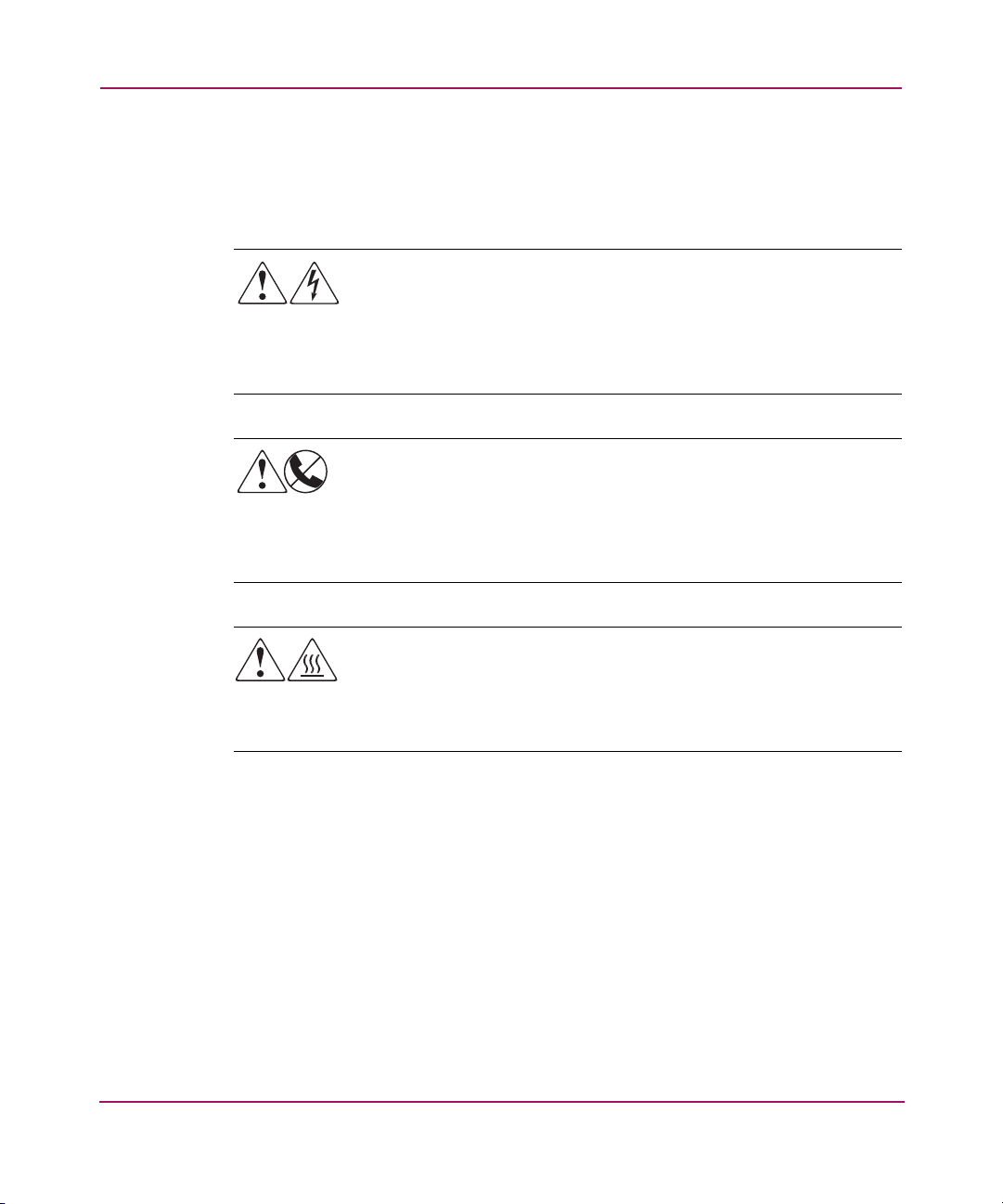
Informatie over deze handleiding
Apparatuursymbolen
Op hardware die in deze handleiding wordt besproken, komen mogelijk
apparatuursymbolen voor. De symbolen hebben de volgende betekenis:
Deze symbolen duiden op het risico van elektrische schokken.
De ingesloten gedeelten kunnen niet door de gebruiker worden
onderhouden.
WAARSCHUWING: Open dit gedeelte niet om het risico van letsel
door elektrische schokken te beperken.
Elke RJ-45-connector met deze symbolen geeft een
netwerkaansluiting aan.
WAARSCHUWING: Om het risico van een elektrische schok, brand
of schade aan apparaten te voorkomen mogen geen telefoon- of
telecommunicatieconnectoren in deze aansluiting worden gestoken.
Deze symbolen geven een heet oppervlak of een heet onderdeel aan.
Aanraking van dit oppervlak kan brandwonden veroorzaken.
WAARSCHUWING: Laat het oppervlak afkoelen voordat u het
aanraakt, om het risico van brandwonden te beperken.
10 MSA1000 - Installatiehandleiding
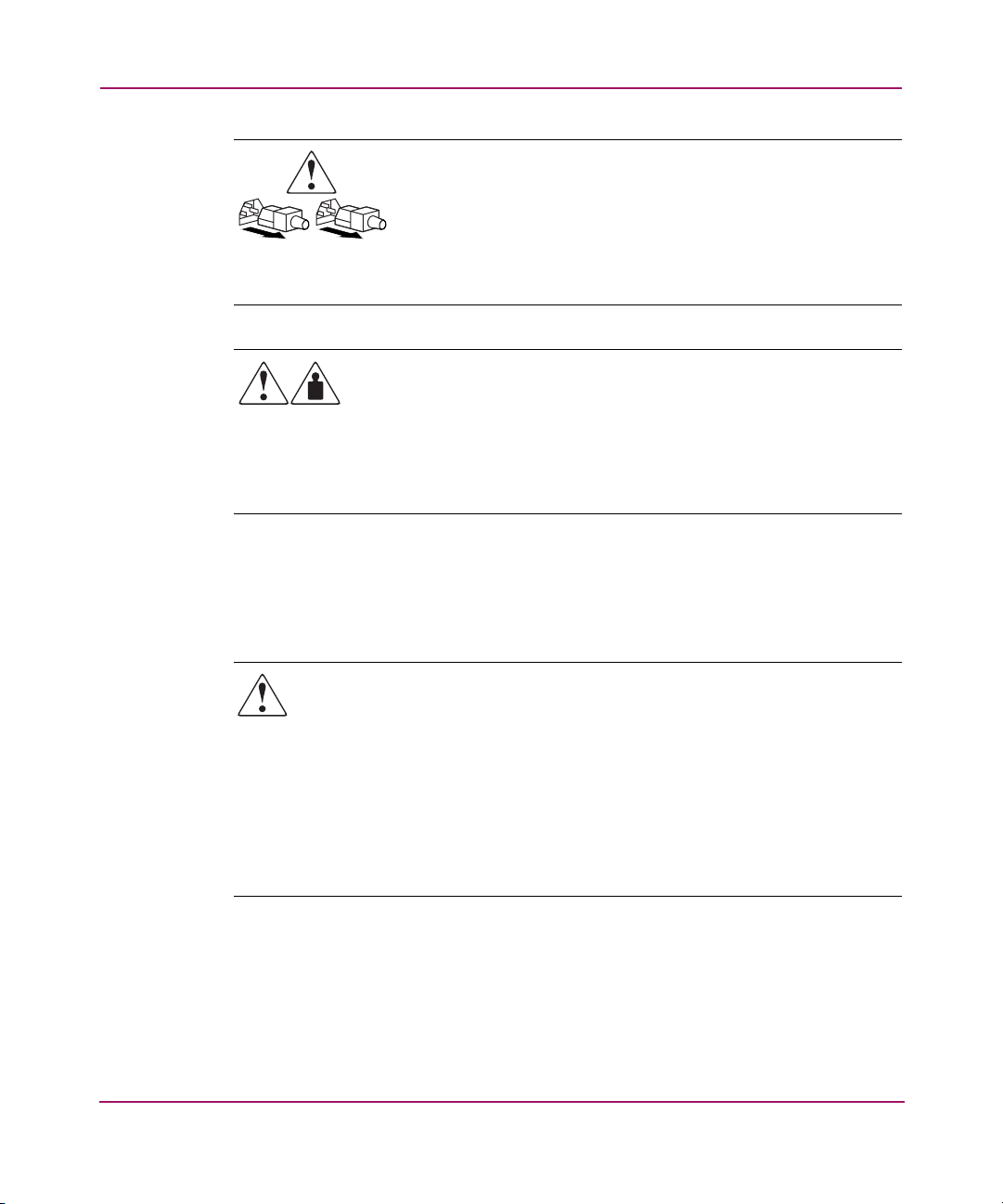
Stabiliteit van rack
Informatie over deze handleiding
Netvoedingseenheden of systemen met deze symbolen hebben
meerdere voedingsbronnen.
WAARSCHUWING: Koppel alle netsnoeren van de
voedingsbronnen en de systemen los om de voeding geheel
uit te schakelen. Zo beperkt u het risico van lichamelijk letsel
door elektrische schokken.
Deze symbolen geven aan dat het product of de assemblage te
zwaar is om door één persoon veilig te kunnen worden vervoerd.
WAARSCHUWING: Om het risico van lichamelijk letsel of schade
aan de apparatuur te beperken moet u zich houden aan de lokale
gezondheids- en veiligheidsvoorschriften en richtlijnen voor het
hanteren van materialen.
Met de stabiliteit van een rack beschermt u personen en apparatuur.
WAARSCHUWING: Beperk het risico van lichamelijk letsel en schade aan
de apparatuur door ervoor te zorgen dat:
■ de stelvoetjes van het rack op de grond rusten;
■ het volle gewicht van het rack op de stelvoetjes rust;
■ de stabilisatiesteunen aan het rack zijn bevestigd (bij installatie in een
■ de racks zijn aan elkaar gekoppeld (bij installatie van meerdere racks);
■ er maar één onderdeel tegelijk uit het rack wordt geschoven (een rack kan
MSA1000 - Installatiehandleiding
enkel rack);
instabiel worden als meer dan één onderdeel is uitgeschoven).
11

Informatie over deze handleiding
Technische ondersteuning
Als u na het lezen van deze handleiding nog vragen heeft, kunt u contact opnemen
met een geautoriseerde HP Service Partner of een bezoek brengen aan onze
website:
http://www.hp.nl
Technische ondersteuning van HP
.
Ga hiervoor naar:
http://www.hp.com/support/
website.
Zorg dat u tijdens het gesprek met de technische ondersteuning de volgende
informatie bij de hand heeft:
■ registratienummer voor technische ondersteuning (indien van toepassing)
■ serienummer van het product
■ modelnaam en nummer van het product
■ eventuele foutberichten
■ type besturingssysteem en versienummer
■ gedetailleerde, specifieke vragen
HP Storage website
De HP website bevat informatie over dit product. Ook kunt u hier de
meest recente stuurprogramma's downloaden. Ga voor opslag naar:
http://www.hp.com/country/us/eng/prodserv/storage.html
op deze website het desbetreffende product of de gewenste oplossing.
Geautoriseerde HP Business of Service Partner
U kunt ook technische ondersteuning vragen bij een geautoriseerde HP Business
of Service Partner. Als u de naam van een geautoriseerde HP Business of Service
Partner bij u in de buurt wilt weten, gaat u als volgt te werk:
■ Bel 0182 - 565888.
■ Ook kunt u de Nederlandse HP website raadplegen voor locaties en
telefoonnummers:
http://www.hp.nl
.
. Selecteer uw land op deze
. Selecteer
12 MSA1000 - Installatiehandleiding
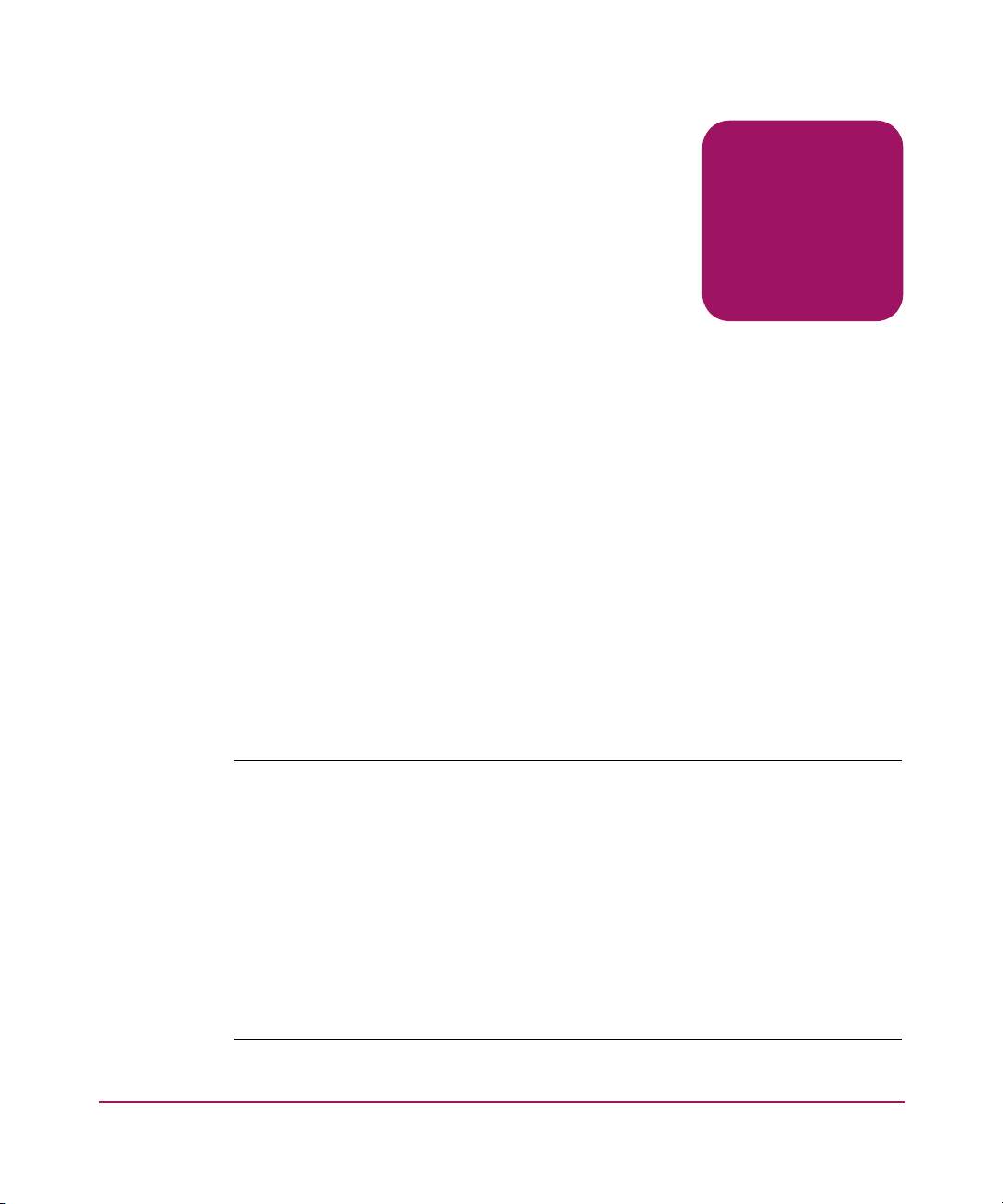
Installatieprocedures voor alle MSA1000's
Het installeren en configureren van de MSA1000 bestaat uit de volgende stappen.
Elke stap wordt afgebeeld in Afbeelding 1 op de volgende pagina en wordt
besproken in de afzonderlijke gedeeltes van deze handleiding:
■ Stap 1: De plannen bekijken, pagina 15
■ Stap 2: Locatie voorbereiden, pagina 24
■ Stap 3: De servers gereedmaken, pagina 26
■ Stap 4: De HBA in de servers installeren, pagina 27
■ Stap 5: Switches en hubs gereedmaken, pagina 28
■ Stap 6: Uitbreidingssets in de MSA1000 installeren, pagina 29
■ Stap 7: De MSA1000 in het rack installeren, pagina 30
■ Stap 8: Kabels aansluiten, pagina 41
■ Stap 9: De MSA1000 inschakelen, pagina 48
■ Stap 10: De MSA1000 configureren, pagina 51
1
Opmerking: Houd rekening met het volgende:
■ De MSA1000 moet worden geïnstalleerd volgens de stappen (in de aangegeven
volgorde) die vermeld worden in deze handleiding. Sommige stappen zijn
afhankelijk van andere. Als u van de aangegeven volgorde afwijkt, bestaat de
mogelijkheid dat u de installatie van de MSA1000 ongedaan moet maken en
opnieuw moet beginnen met installeren bij stap 1.
■ De meeste tekst in deze handleiding gaat over het treffen van voorbereidingen voor
en het uitvoeren van de fysieke installatie van de MSA1000. Geef de leverancier
deze handleiding als deze de MSA1000 voor u instelt. Wanneer u klaar bent om
de MSA1000 te configureren, leest u eerst de informatie in ’Stap 1: De plannen
bekijken’ op pagina 15 en gaat u vervolgens door naar ’Stap 10: De MSA1000
configureren’ op pagina 51.
13MSA1000 - Installatiehandleiding
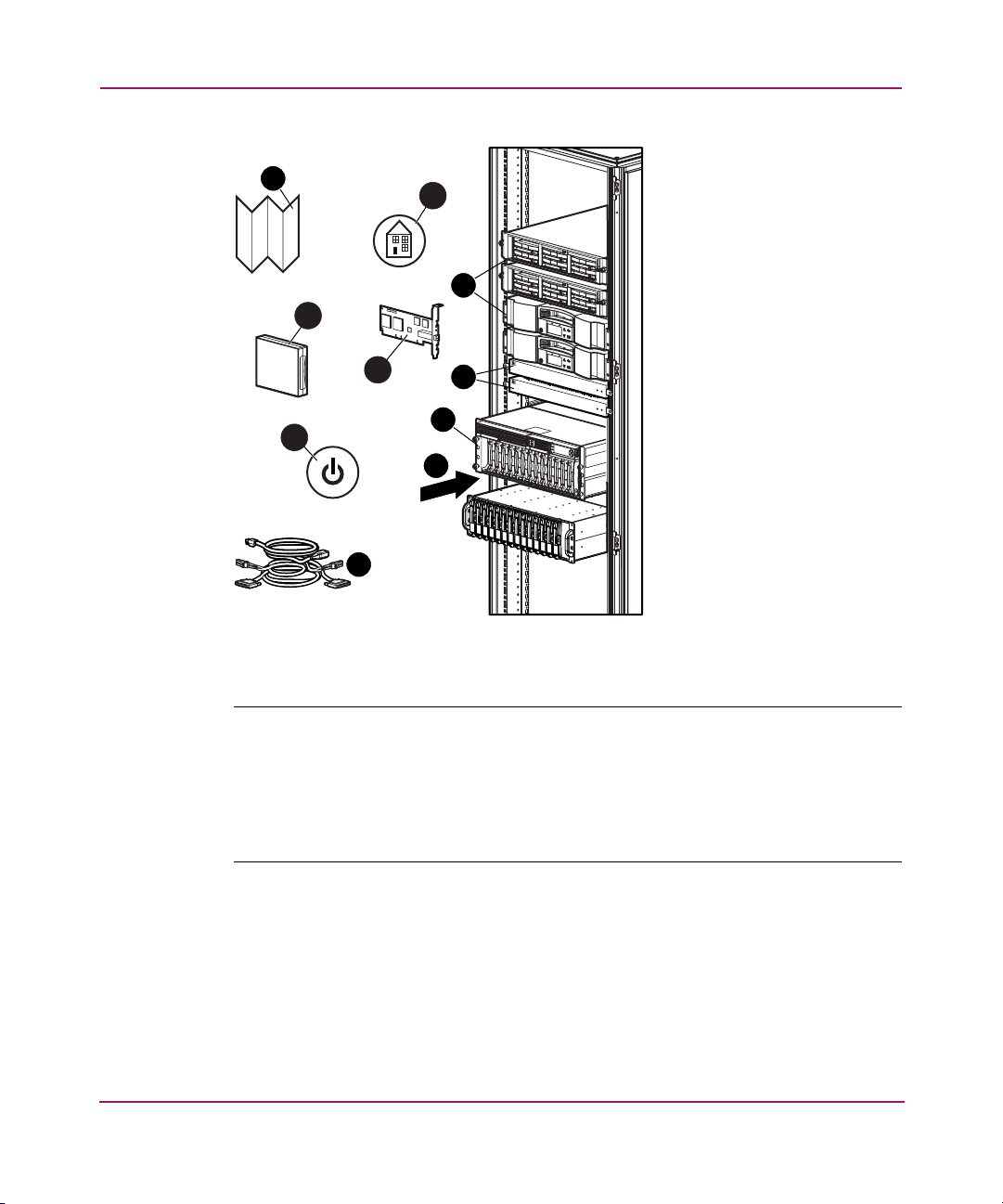
Installatieprocedures - voor alle MSA1000's
1
2
1 De plannen bekijken
2 De locatie gereedmaken
3 De servers gereedmaken
3
10
4 De HBA installeren
5 De switches gereedmaken
6 Uitbreidingssets voor
de MSA1000 installeren
4
9
5
6
~
A
~
B
~
A
~
B
7
7 De MSA1000 in
een rack plaatsen
8 De kabels aansluiten
9 De MSA1000 inschakelen
➓ De MSA1000 configureren
8
Afbeelding1: Overzicht van de installatieprocedures van de MSA1000
Opmerking: Wanneer u items in een rack installeert, volgt u de industriestandaard
aanbevelingen, waaronder:
■ Plaats de zwaarste items, zoals UPS-eenheden (Uninterruptable Power Supplies)
en andere storage enclosures zoveel mogelijk onder in het rack.
■ Plaats de MSA1000 zoveel mogelijk onder in het rack, maar hoog genoeg
om gemakkelijk het LCD-paneel aan de voorkant ervan te kunnen lezen.
14 MSA1000 - Installatiehandleiding

Installatieprocedures - voor alle MSA1000's
Stap 1: De plannen bekijken
Voordat u de MSA1000 installeert, is het belangrijk dat u grondig onderzoek
doet en een installatie- en configuratieplan opstelt voor uw specifieke omgeving.
Een goede planning garandeert een succesvolle installatie van uw MSA1000.
U wordt aangeraden de volgende stappen uit te voeren. Deze worden in de
volgende gedeeltes besproken:
■ Lezen over de MSA1000 en over SAN's (Storage Area Networks)
■ Het werkblad op de poster Configuratieoverzicht invullen en gegevens over de
installatie van de MSA1000 vastleggen
■ Plannen hoe u de opslag wilt configureren
■ Aanbevelingen voor het installeren van de MSA1000 bekijken
Lezen over de MSA1000 en over SAN's (Storage Area Networks)
Als eerste stap voor het bekijken en opstellen van een plan voor het installeren
van de MSA1000, is het raadzaam naar het web te gaan en daar te zoeken naar
informatie over compatibiliteit, configuratievereisten en suggesties voor de
MSA1000. Het is nuttig niet alleen meer te weten te komen over de MSA1000,
maar ook over het opzetten en beheren van een SAN.
Als u meer wilt weten over de MSA1000
Ga naar de MSA1000-website:
Navigeer op de website door het vak met productinformatie om de laatste
informatie te lezen over de MSA1000. Op onze website kunnen suggesties,
alternatieven of aanpassingen van uw installatieplannen staan.
U kunt op de website onder meer de volgende informatie vinden, lezen en
afdrukken:
■ MSA1000 QuickSpecs, te vinden op de subpagina Specifications &
Warranty (Specificaties en garantie)
■ Vaakgestelde vragen, te vinden op de subpagina Questions & Answers
(Vragen en antwoorden)
■ MSA1000 Compatibility Guide (compatibiliteitshandleiding) te vinden
op de subpagina Technical Documentation (Technische documentatie)
■ Diverse release-infoberichten en technische notities, te vinden op de
subpagina Technical Documentation (Technische documentatie)
http://www.hp.com/go/msa1000
.
15MSA1000 - Installatiehandleiding
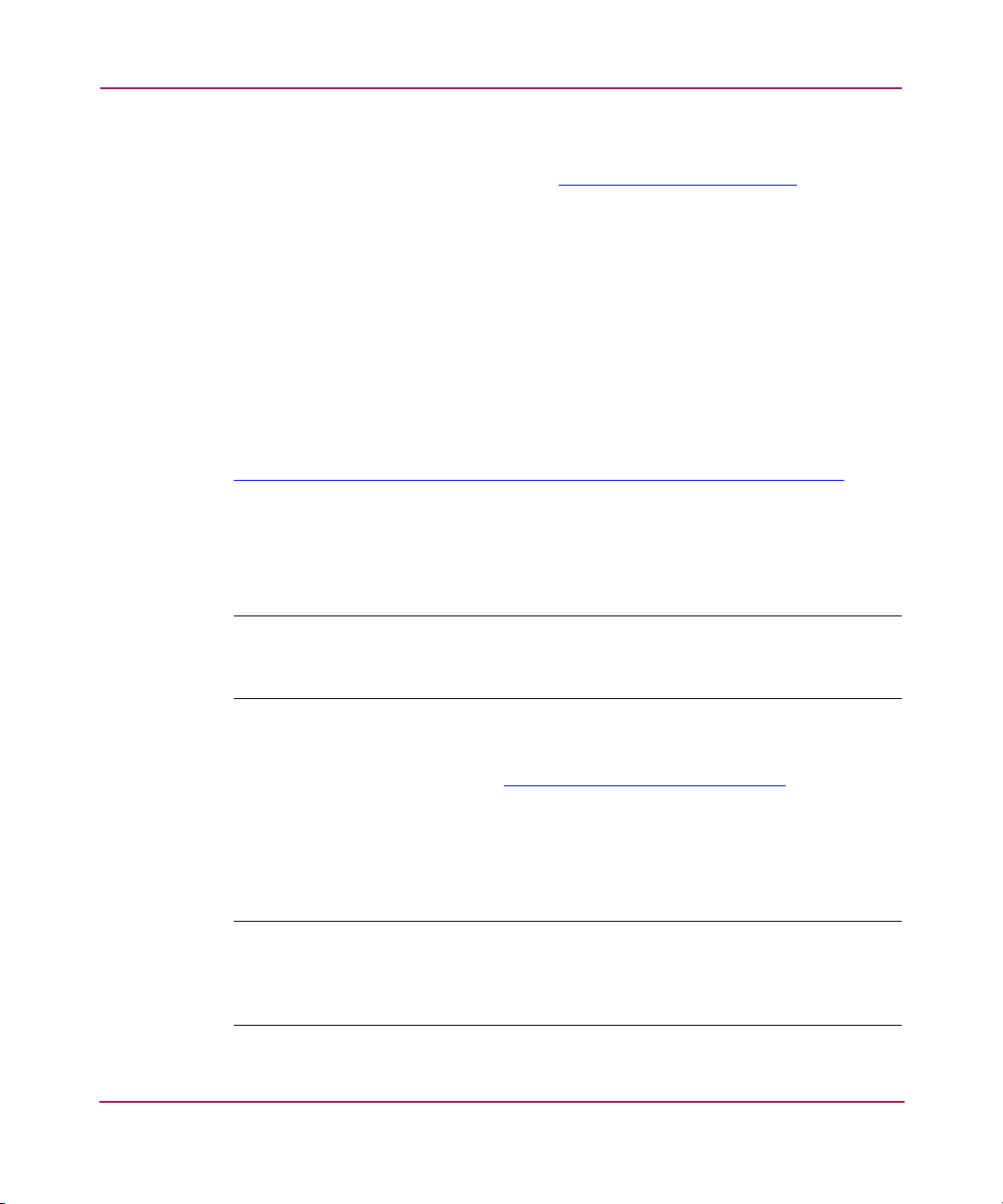
Installatieprocedures - voor alle MSA1000's
Als u meer wilt weten over SAN's
Ga naar de SAN-infrastructuurwebsite:
De SAN-infrastructuurwebsite bevat informatie over het opzetten van een SAN.
U kunt op de website onder meer de volgende informatie vinden, lezen
en afdrukken:
■
HP StorageWorks SAN Design Guide
De SAN-ontwerphandleiding bevat informatie over het ontwerpen en bouwen
van grote SAN's (Storage Area NetWorks), waaronder ontwerpoverwegingen
en -regels, veelgebruikte SAN-topologieën, SAN-beveiliging en aanbevelingen.
Als u meer wilt weten over clusteren
Ga naar de website over hoge beschikbaarheid:
http://h18000.www1.hp.com/solutions/enterprise/highavailability/index.html
De website over hoge beschikbaarheid bevat informatie over het plannen en
installeren van geclusterde servers. Als u van plan bent de MSA1000 op een
cluster aan te sluiten, wordt u aangeraden door de informatie te bladeren die
op deze website beschikbaar is.
Opmerking: Naast specifieke informatie over clusteren bevat deze website
verscheidene documenten over plannen en beste voorbeelden uit de praktijk,
die kunnen worden toegepast op alle server- en storage-subsystemen.
http://www.hp.com/go/SAN
.
Als u meer wilt weten over multi-path (redundante) omgevingen
Ga naar de Secure Path-website:
De Secure Path-website bevat informatie over het plannen en installeren van
server- en storage-apparatuur in multi-path-omgvingen. Als u van plan bent
de MSA1000 te gebruiken in een redundante configuratie, is het nuttig door
de informatie op deze website te bladeren.
Opmerking: Naast een unieke versie van Secure Path voor elk ondersteund
besturingssysteem, zijn er versies beschikbaar voor omgevingen met alleen MSA1000.
Als de SAN-omgeving alleen MSA-controllers bevat, kunt u de juiste ‘werkgroepeditie’
van Secure Path gebruiken.
16 MSA1000 - Installatiehandleiding
http://www.hp.com/go/securepath
.
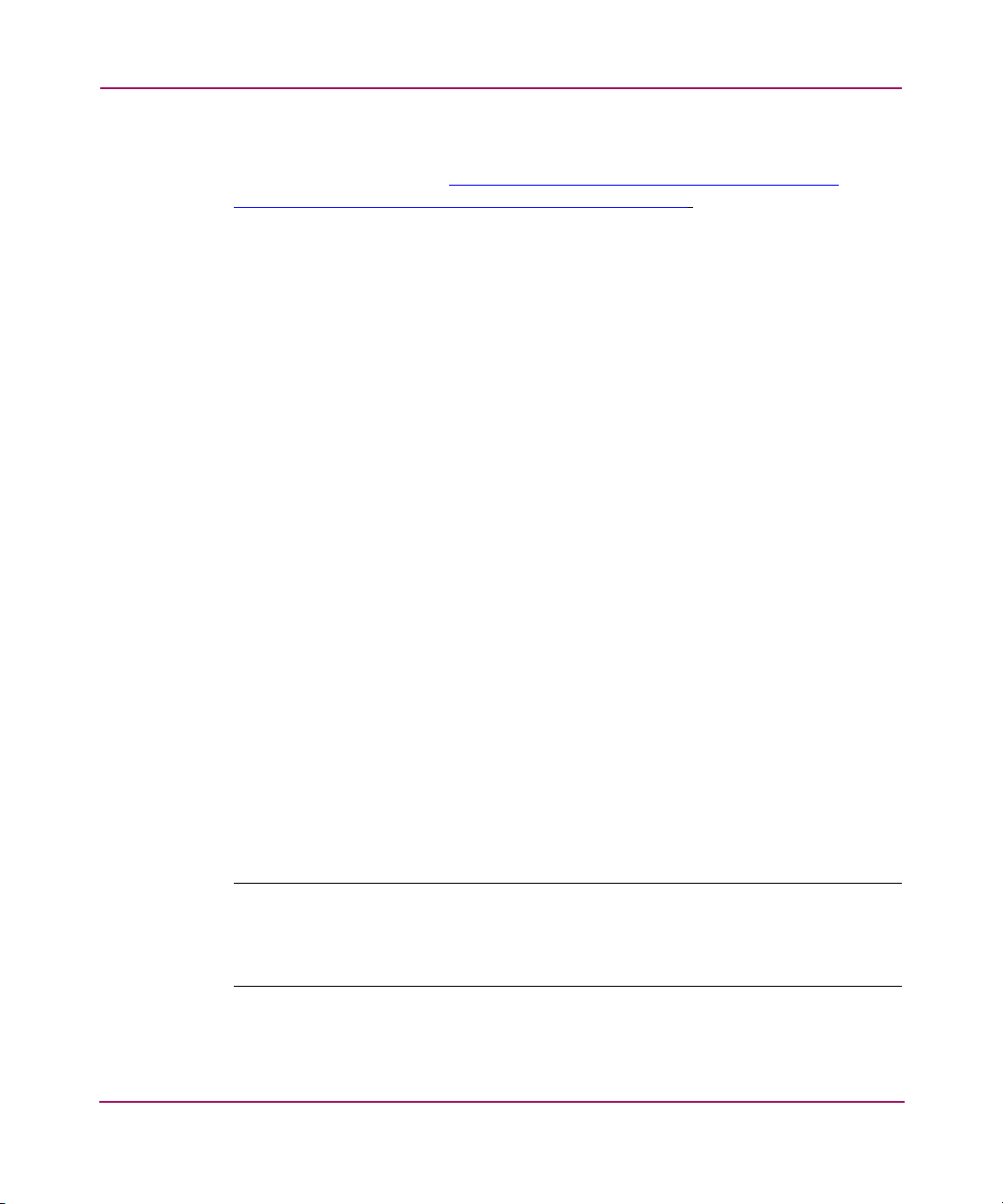
Installatieprocedures - voor alle MSA1000's
Als u meer wilt weten over het hulpprogramma Array Configuration (ACU)
Ga naar de ACU-website:
http://h18000.www1.hp.com/products/servers/
proliantstorage/software-management/acumatrix/index.html.
Met ACU is het makkelijk de schijfarrays te configureren. Met op een
browser gebaseerde hulpprogramma kunt u op een intuïtieve manier
uw opslag configureren met slechts enkele toetsaanslagen. U kunt ACU
plaatselijk of op afstand gebruiken om extra schijfeenheden toe te voegen
aan een bestaande configuratie of de arrays volledig opnieuw configureren.
Met behulp van innovatieve functies kunt u de arrayconfiguratie en instellingen
aanpassen aan uw veranderende opslagbehoeften.
Het werkblad op de poster Configuratieoverzicht invullen en gegevens over de installatie van de MSA1000 vastleggen
De MSA1000 in veel verschillende fysieke configuraties worden gebruikt,
van relatief eenvoudige single-path-installaties met één server die is aangesloten
op de MSA1000, tot complexere multi-path-installaties met geclusterde servers.
Daarnaast kan de MSA1000 werken in omgevingen met uiteenlopende
besturingssystemen.
Omdat de MSA1000 in zulke verschillende omgevingen en configuraties kan
worden gebruikt, is het belangrijk dat u de installatie duidelijk definieert en
omschrijft en alle benodigde onderdelen verzamelt voordat u de MSA1000
installeert.
Gebruik de poster Configuratieoverzicht (gedrukt en meegeleverd in de
verzenddoos van de MSA1000) als handleiding bij het analyseren van de
installatieplannen voor de MSA1000 en het verzamelen van alle benodigde items.
Ga naar appendix C: ’MSA1000-werkbladen’ op pagina 99 en vergelijk de
tabel in deze handleiding met het werkblad op de poster.
Vul één of beide werkbladen in, afhankelijk van uw voorkeur.
Opmerking: Hoewel het invullen van deze werkbladen geen voorwaarde is voor het
installeren van de MSA1000, zijn enkele gegevens vereist ten behoeve van het indelen
in zones, multi-pathing, toekomstige configuratiewijzigingen en het oplossen van
problemen.
17MSA1000 - Installatiehandleiding

Installatieprocedures - voor alle MSA1000's
Plannen hoe u de opslag wilt configureren
Een goede planning voor systeemopslag en -prestaties is essentieel voor een
succesvolle toepassing van de MSA1000. Een onjuiste planning of implementatie
kan leiden tot verspilling van opslagruimte, lagere prestaties of het niet kunnen
uitbreiden van het systeem om tegemoet te komen aan de groeiende behoefte
aan opslag.
Belangrijke punten om rekening mee te houden zijn:
■ Systeemprioriteiten
■ Stripingmethoden
■ RAID-types
■ Grootte en type vaste schijf
■ Reserveschijven
■ LUN-grootte bepalen
Systeemprioriteiten
Om te kunnen bepalen hoe u de opslag het beste kunt configureren, moet u eerst
de volgende drie opslagkenmerken rangschikken in volgorde van belangrijkheid:
■ Fouttolerantie
■ I/O-prestaties
■ Capaciteitsgebruik
Wanneer u de prioriteiten heeft vastgesteld, kunt u bepalen welke stripingmethode
en RAID-niveau u wilt gebruiken.
Zoals aangegeven in de volgende gedeeltes over Stripingmethoden en
RAID-types, bieden sommige configuratiemethoden een hogere fouttolerantie,
terwijl andere configuratiemethoden betere I/O-prestaties of capaciteitsgebruik
bieden.
18 MSA1000 - Installatiehandleiding

Stripingmethoden
Een opslagarray combineert de capaciteit van verschillende fysieke vaste schijven
tot één virtuele eenheid, die een logische eenheid (LUN) wordt genoemd. Deze
LUN's worden aan het besturingssysteem gepresenteerd als een schijfeenheid.
Voor de fysieke indeling van een array zijn twee configuraties mogelijk:
■ Verticale striping
■ Horizontale striping
In een verticale configuratie maakt een array gebruik van fysieke schijfeenheden
uit elke storage enclosure. In een horizontale configuratie maakt de array gebruik
van meerdere schijfeenheden binnen dezelfde storage enclosure.
Verticale en horizontale arrays hebben elk hun eigen voor- en nadelen. Verticale
arrays bieden optimale fouttolerantie, maar leveren hiervoor in op prijs en
capaciteitsgebruik, terwijl horizontale arrays de mogelijkheid creëren voor het
maken van grote arrays en de beste combinatie van capaciteitsgebruik en
prestaties bieden.
RAID-types
RAID is een acroniem voor Redundant Array of Inexpensive Disks. Met behulp
van RAID-configuraties kunt u meerdere fysieke schijfeenheden uit een of meer
storage enclosures combineren tot één logische schijfeenheid. RAID-configuraties
kunt mogelijkheden voor fouttolerantie bieden, zodat een of meer schijven binnen
de RAID-set defect kunnen raken zonder dat het hele schijfsubsysteem uitvalt.
Met de RAID-configuratieopties heeft u de flexibiliteit om logische
schijfeenheden te configureren op een manier die tegemoetkomt aan
uw behoefte aan beschikbaarheid, snelheid en capaciteit.
Installatieprocedures - voor alle MSA1000's
RAID-niveaus zijn onder andere:
■ RAID 0: alleen datastriping (geen fouttolerantie)
■ RAID 1: drive mirroring
■ RAID 1+0: datastriping en drive mirroring
■ RAID 5: distributed data guarding, met gedistribueerde pariteitsgegevens
■ RAID ADG: advanced data guarding, met twee sets gedistribueerde
pariteitgegevens
19MSA1000 - Installatiehandleiding

Installatieprocedures - voor alle MSA1000's
Het RAID-niveau dat u kiest is van invloed op de hoeveelheid beschikbare
opslagcapaciteit en de prestaties en beschikbaarheid van de array.
Als u bijvoorbeeld een fouttolerant systeem wilt hebben voor kritieke
gegevens, gebruikt u RAID 1 (of RAID 1+0), RAID 5 of RAID ADG. RAID 1
(of RAID 1+0) is de beste keuze voor fouttolerantie wanneer I/O-prestaties
ook belangrijk zijn. RAID 5 of RAID ADG is de beste keuze wanneer
capaciteitsgebruik ook belangrijk is.
Grootte en type vaste schijf
Arrays moeten worden samengesteld uit vaste schijven van dezelfde grootte en
hetzelfde type. Wanneer verschillende types schijven binnen een storage enclosure
door elkaar worden gebruikt, heeft dit gevolgen voor de bruikbare capaciteit en
verwerkingsmogelijkheden van het opslagsubsysteem.
Wanneer bijvoorbeeld een array is samengesteld uit schijven van verschillende
groottes, stelt de array zich standaard in op de grootte van de kleinste schijf, en
blijft de capaciteit van de grotere schijven onbenut. Op dezelfde manier worden
bij gebruik van verschillende schijftypes binnen dezelfde enclosure de
verwerkingseigenschappen van de gehele enclosure verlaagd tot die van de
langzaamste schijf.
Reserveschijven
Het is raadzaam reserveschijven op te nemen in arrays.
Reserveschijven zijn schijven die niet actief deel uitmaken van een bepaalde array,
maar zijn geconfigureerd om te worden gebruikt in het geval dat een schijf in een
van de arrays defect raakt. Als er een reserveschijf aanwezig is en een fysieke
schijfeenheid uitvalt, vervangt de reserveschijf automatisch de uitgevallen schijf
als onderdeel van de array en begint automatisch het proces van het opnieuw
opbouwen van de gegevens op de reserveschijf. Het systeem gebruikt de
pariteitsgegevens van de andere schijven die deel uitmaken van de array
om de gegevens op de reserveschijf te reconstrueren.
Wanneer het herstelproces is voltooid, moet u de defecte schijf vervangen en
er tevens voor zorgen dat u een nieuwe schijf als reserveschijf configureert.
20 MSA1000 - Installatiehandleiding
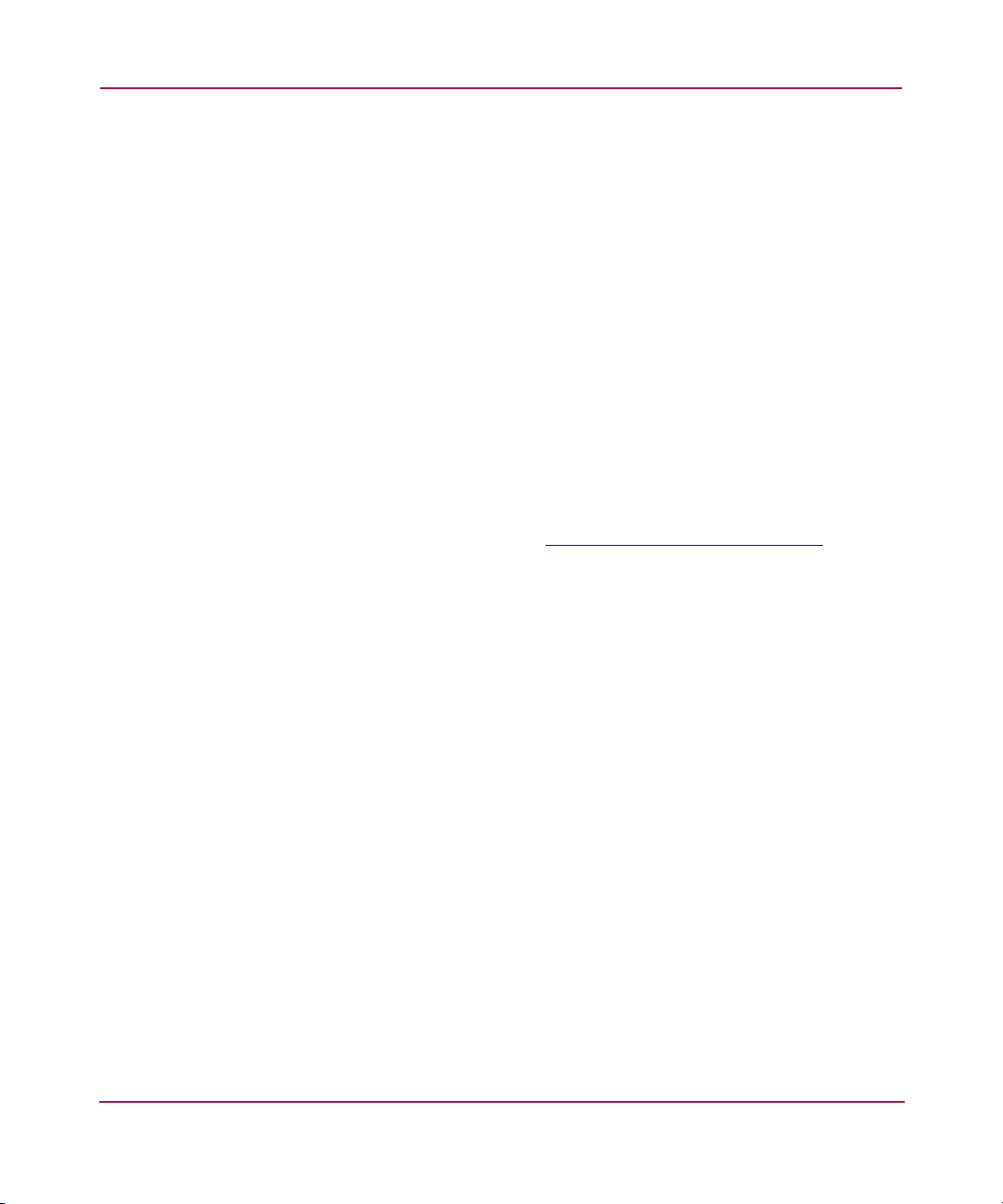
Installatieprocedures - voor alle MSA1000's
LUN-grootte bepalen
Wanneer u plannen maakt voor optimale prestaties van fileservers, moet worden
bepaald hoeveel vaste schijven nodig zijn om een optimaal prestatieniveau te
handhaven.
Als algemene stelregel geldt dat hoe groter het aantal schijven dat in een array is
opgenomen, des te hoger het prestatieniveau dat kan worden gerealiseerd.
Tegenover de prestatieoverwegingen staan echter de fouttolerantieoverwegingen:
hoe grotere het aantal schijven in een array, des te groter de kans dat een of meer
schijven in die array uitvallen.
Vaak worden niet meer dan 14 fysieke schijfeenheden in een array opgenomen.
Aanbevelingen voor het installeren van de MSA1000 bekijken
■ Gebruik de poster MSA1000 Configuratieoverzicht als hulpmiddel bij
het verzamelen van alle items die nodig zijn voor het installeren van
de MSA1000.
■ Ga naar de MSA1000-website op
om de installatieplannen te bevestigen en de meest recente informatie
over de MSA1000 te bekijken.
■ Leg bij het installeren van de MSA1000 in het SAN op de meegeleverde
configuratiewerkbladen gegevens vast over het systeem.
Gebruik hiervoor het werkblad op de poster Configuratieoverzicht of
’MSA1000-werkbladen’ op pagina 99 in deze handleiding.
■ Installeer de MSA1000 in de volgorde zoals in deze handleiding aangegeven.
Verschillende installatie- en configuratiestappen zijn onderling van elkaar
afhankelijk en als u van de aangegeven volgorde afwijkt, bestaat de
mogelijkheid dat u de installatie van de MSA1000 ongedaan moet maken
en deze opnieuw moet installeren. Wanneer u problemen krijgt doordat
u de aanwijzingen in deze handleiding niet opvolgt, kan dit leiden tot
tijdverlies en inkomstenderving doordat u deze weer moet oplossen.
Wanneer u bijvoorbeeld in een Windows-omgeving de server opnieuw
opstart na het installeren van de HBA voor de MSA1000, geeft Windows
het bericht ‘Nieuwe hardware gevonden’ weer en wordt u gevraagd een
HBA-stuurprogramma te installeren. U moet dit venster annuleren, anders
installeert Windows een HBA-stuurprogramma dat niet wordt ondersteund
voor gebruik bij de MSA1000.
Als u de instructies in deze handleiding opvolgt, wordt u stap voor stap door
het installatieproces geleid.
http://www.hp.com/go/msa1000
21MSA1000 - Installatiehandleiding
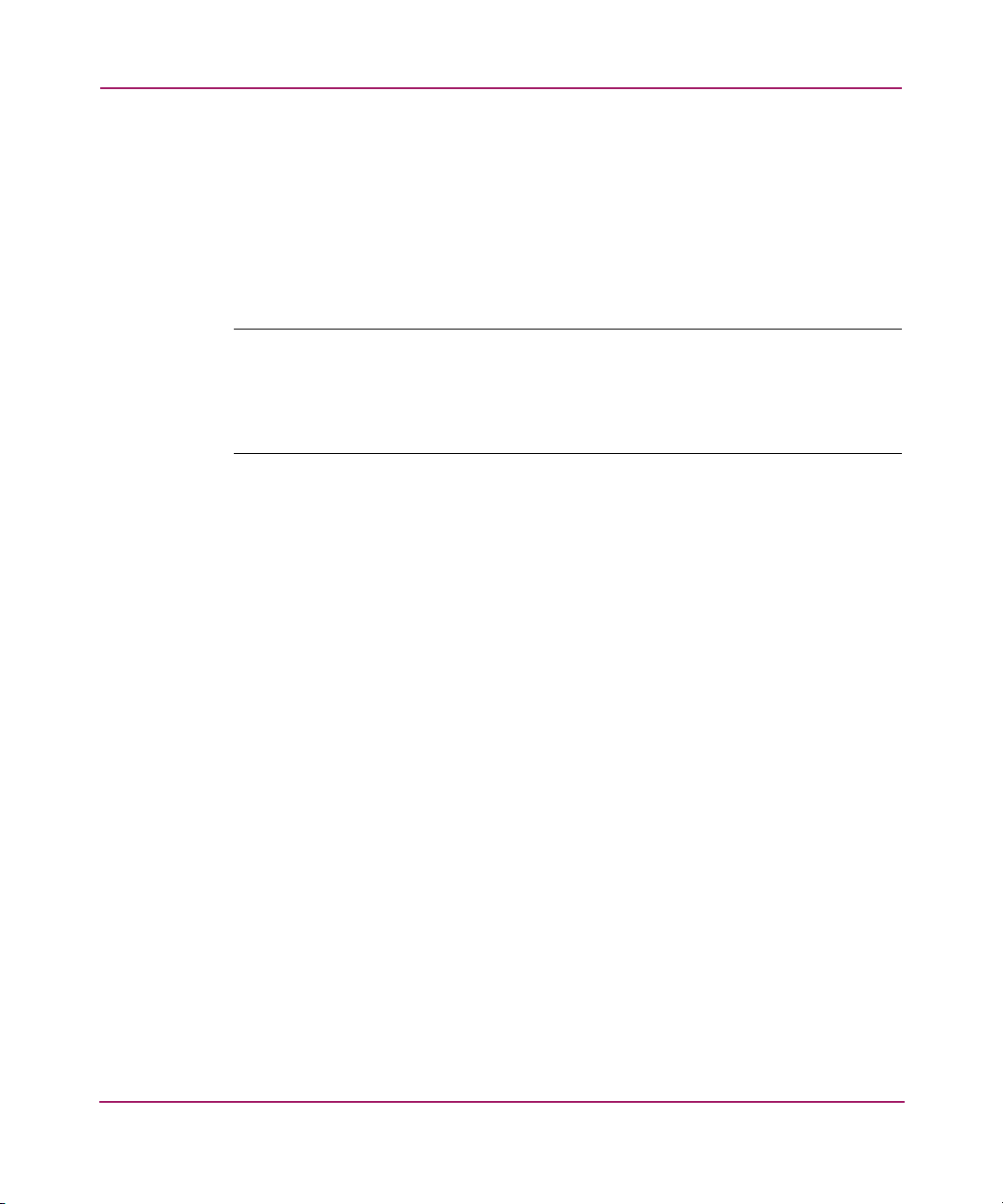
Installatieprocedures - voor alle MSA1000's
■ Wanneer u de LUN's plant, past u het RAID-type en de stripingmethode
aan aan het soort gegevens dat op de array zal worden opgeslagen.
Voor niet-kritieke gegevens kunt u bijvoorbeeld RAID 0 gebruiken, dat
geen fouttolerantie biedt, maar wel snelle opslag van grote hoeveelheden
gegevens. Voor kritieke gegevens gebruikt u RAID 1 (RAID 1+0), RAID 5
of RAID ADG, waarbij u het RAID-type kiest dat de gewenste combinatie
van fouttolerantie, I/O-prestaties en capaciteitsgebruik biedt.
Opmerking: Afhankelijk van het aantal schijven dat u in een array opneemt,
gaat ACU er automatisch uit van een standaard RAID-type van ADG, waarbij de
fouttolerantie en het capaciteitsgebruik worden geoptimaliseerd, maar wel sterk ten
koste van de I/O-prestaties. Voor een vergelijkbare fouttolerantie maar hogere
prestaties, kunt u denken aan RAID 1+0.
■ Wanneer u de LUN's plant, stelt u de prioriteit voor het opnieuw opbouwen
van schijven in de LUN's in op ‘hoog’ om blootstelling tijdens schijfuitval
tot een minimum te beperken.
■ Wanneer u de LUN's plant voor optimale prestaties en redundantie in een
gespiegelde omgeving (RAID 1 of RAID 1+0), gebruikt u striping van de
schijven in de array over verscheidene bussen binnen de MSA1000 en alle
eventueel aangesloten storage enclosures.
Omdat bijvoorbeeld schijfposities 1-7 in de MSA1000 zich op bus 1
bevinden en schijfeenheden 8-14 op bus 2, neemt u de schijfeenheden
in de posities 1, 2, 3 en 8, 9, 10 op wanneer u een gespiegelde array met
6 schijfeenheden maakt.
■ In een SAN met meerdere servers is het raadzaam een van de servers aan
te wijzen als beheerserver, om de beheertaken te centraliseren.
Dit is de server waarop u de beheersoftware, zoals ACU, installeert en de
server vanwaar u de SAN-beheertaken uitvoert.
22 MSA1000 - Installatiehandleiding
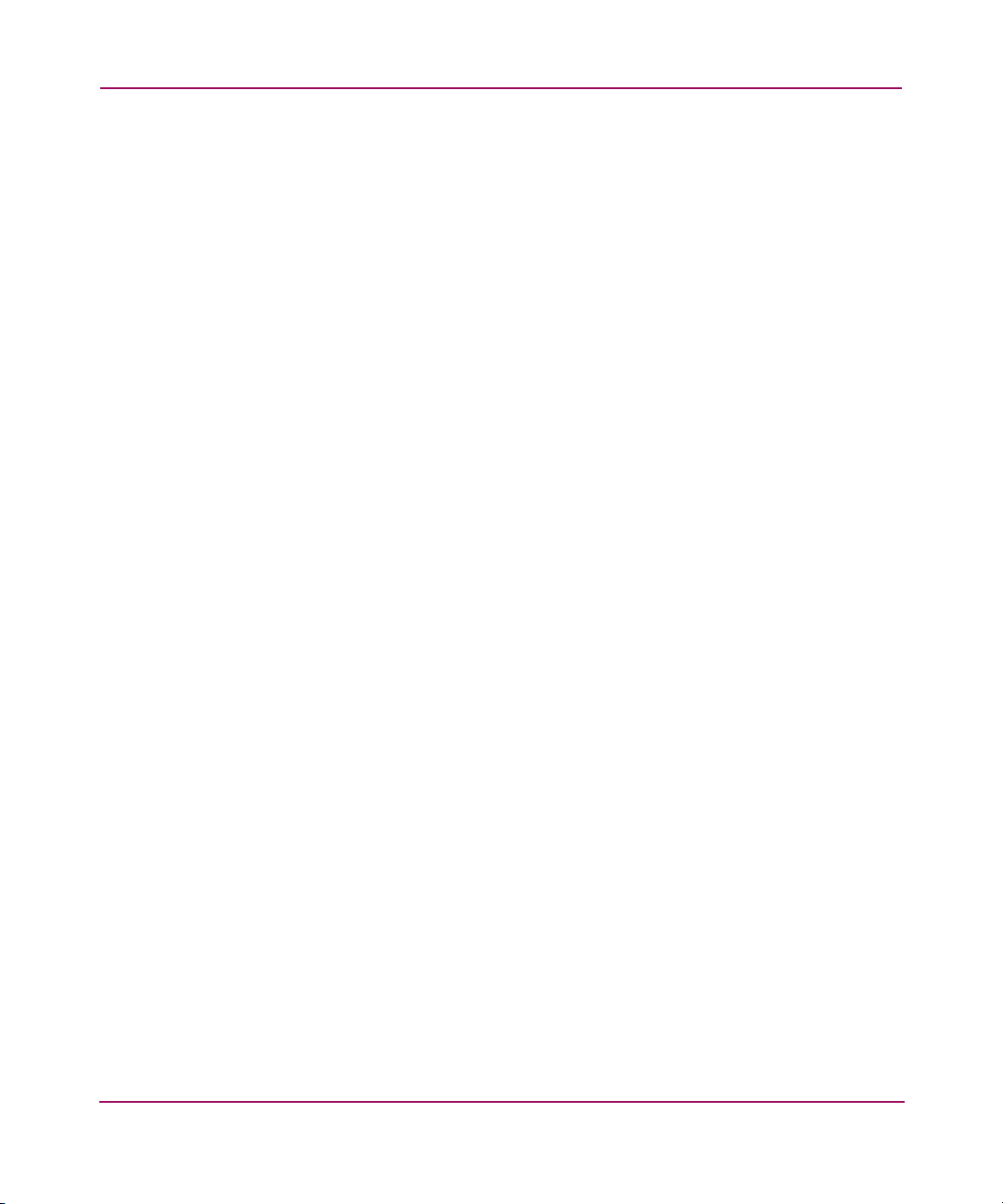
Installatieprocedures - voor alle MSA1000's
■ Denk voordat u de MSA1000 installeert aan de redundantie van voedings-,
opslag- en gegevenspaden.
— Wanneer u wilt zorgen voor redundante voeding, moet u de twee
voedingseenheden op de MSA1000 op afzonderlijke UPS-eenheden
(Uninterruptable Power Supplies) op afzonderlijke voedingsbronnen
aansluit. Als u slechts één UPS heeft, kunt u afzonderlijke voedingspaden
in stand houden door de ene MSA1000-voedingseenheid aan te sluiten
op de UPS op de ene voedingsbron en de andere op een afzonderlijke
voedingsbron.
— Voor redundante opslag configureert u de LUN's met fouttolerantie
RAID-niveaus en stripingmethoden. Als u extra storage enclosures heeft
aangesloten op de MSA1000, kunt u overwegen voor de array gebruik
te maken van verticaal striping en schijfeenheden op te nemen uit elke
enclosure, om zodoende de hardwarefouttolerantie en I/O-prestaties
te optimaliseren.
— Voor redundante gegevenspaden moet u twee gescheiden Fibre
Channel-fabrics met de bijbehorende hardware- en softwareonderdelen
in de configuratie opnemen. U moet twee MSA1000-controllers,
twee Fibre-verbindingsapparaten en twee HBA's opnemen in elke server.
In omgevingen waarin gebruik wordt gemaakt van Secure Path-software
moet de software op elke server worden geïnstalleerd.
■ Wanneer u de HBA-stuurprogramma's installeert of bijwerkt, gebruikt u altijd
de stuurprogramma's en installatiescripts die op de cd met ondersteunende
software voor de MSA1000 en de MSA1000-website worden aangeboden.
De MSA1000 werkt niet zoals de bedoeling is als u handmatig een update
uitvoert van het HBA-stuurprogramma of stuurprogramma's gebruikt die
zijn verkregen van de fabrikant van de HBA.
■ Denk er na het installeren van de MSA1000 aan de hostmodus in te stellen
om het besturingssysteem bekend te maken aan de MSA1000.
■ Als Secure Path-software moet installeren, moet u de server telkens wanneer
dit wordt aangegeven opnieuw opstarten.
Als u de server niet opnieuw opstart wanneer dit wordt gevraagd, werkt
de padredundantie niet goed.
Zorg ervoor dat u de server opnieuw opstart na elk servergedeelte
van de installatie en opnieuw na het client-gedeelte van de installatie.
23MSA1000 - Installatiehandleiding
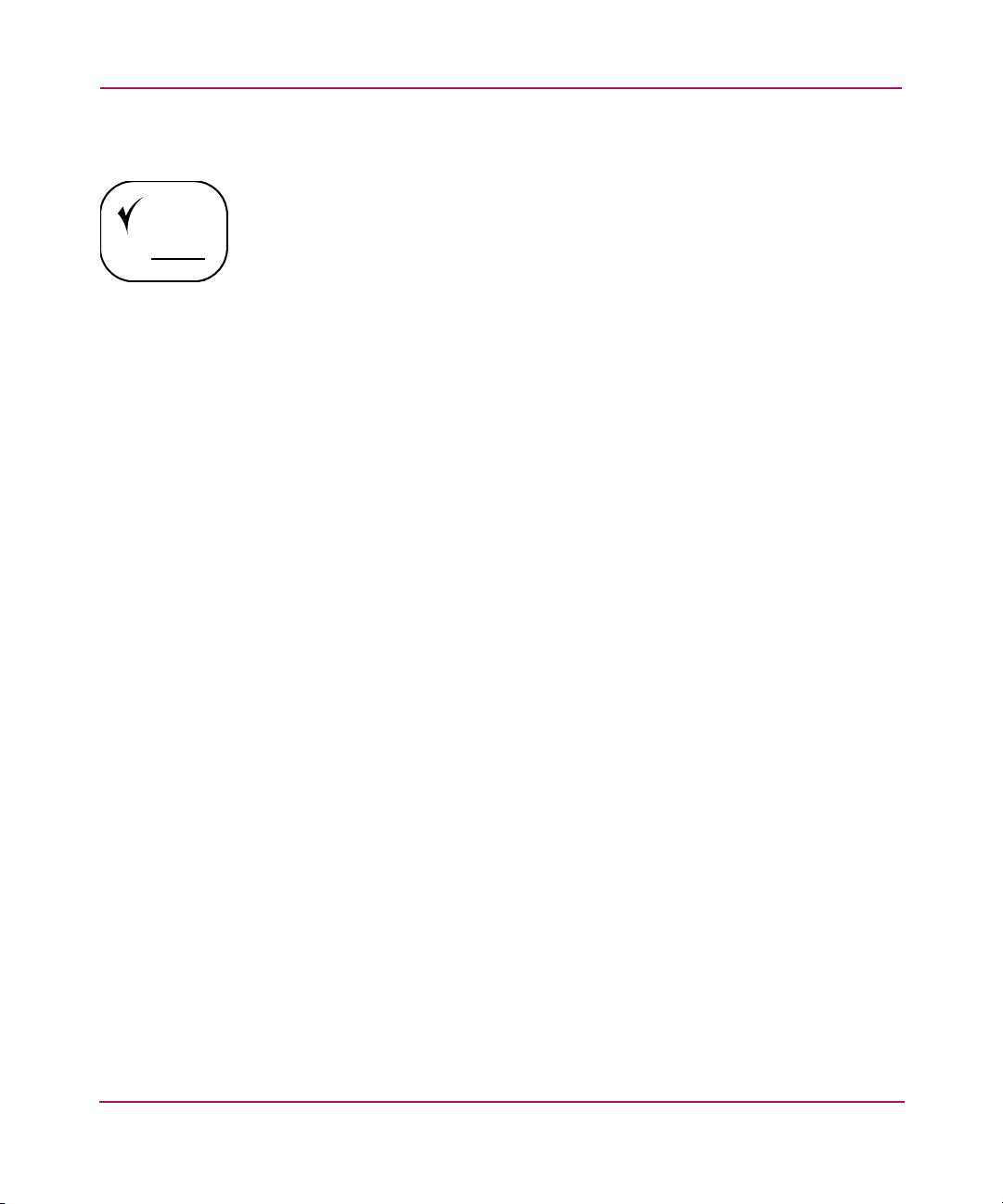
Installatieprocedures - voor alle MSA1000's
Stap 2: Locatie voorbereiden
Zorg voor een ononderbroken, veilige en betrouwbare werking van de apparatuur
door het systeem in een goed geventileerde omgeving met airconditioning te
plaatsen. Zorg ervoor dat u voldoende ruimte, ventilatie en voeding heeft.
Laat voor voldoende werkruimte en ventilatie genoeg ruimte vrij aan de voor- en
achterkant van de racks. Laat ten minste 67 cm vrij aan de voorkant van het rack
zodat de deuren volledig kunnen worden geopend en ten minste 75 cm aan de
achterkant van het rack voor onderhoud en ventilatie. Als er ongebruikte ruimte in
het rack is, bevestigt u opvulpanelen over deze lege ruimtes om de luchtcirculatie
door de onderdelen te leiden in plaats van door de open ruimtes.
Zorg ervoor dat in de buurt van de computer twee high-line stroomtoevoervoorzieningen als voedingsbron zijn geïnstalleerd. Deze twee voedingsbronnen
zijn gewoonlijk aangesloten op hetzelfde externe elektriciteitsnet, maar kunnen
soms ook zijn aangesloten op verschillende netwerken, of zelfs verschillende
bronnen In de praktijk wordt gewoonlijk de voeding afkomstig van de bron
gesplitst en naar twee voorziening in de computerruimte geleid. Soms is het
mogelijk toegang te hebben tot twee afzonderlijke bronnen (bijvoorbeeld
twee verschillende verdeelstations) en één elektriciteitstoevoer van elk
van beide. Het creëren van afzonderlijke elektriciteitsvoorzieningen in een
computerruimte biedt weliswaar mogelijkheden voor redundantie, maar kan
in de praktijk kostbaar zijn.
Neem voor extra beveiliging tegen stroomuitval twee UPS-eenheden in de
installatie op.
Selecteer een locatie die voldoet aan de omgevingsstandaarden die beschreven
staan in Tabel 2 ’Omgevingsspecificaties voor de MSA1000’ op pagina 25.
24 MSA1000 - Installatiehandleiding
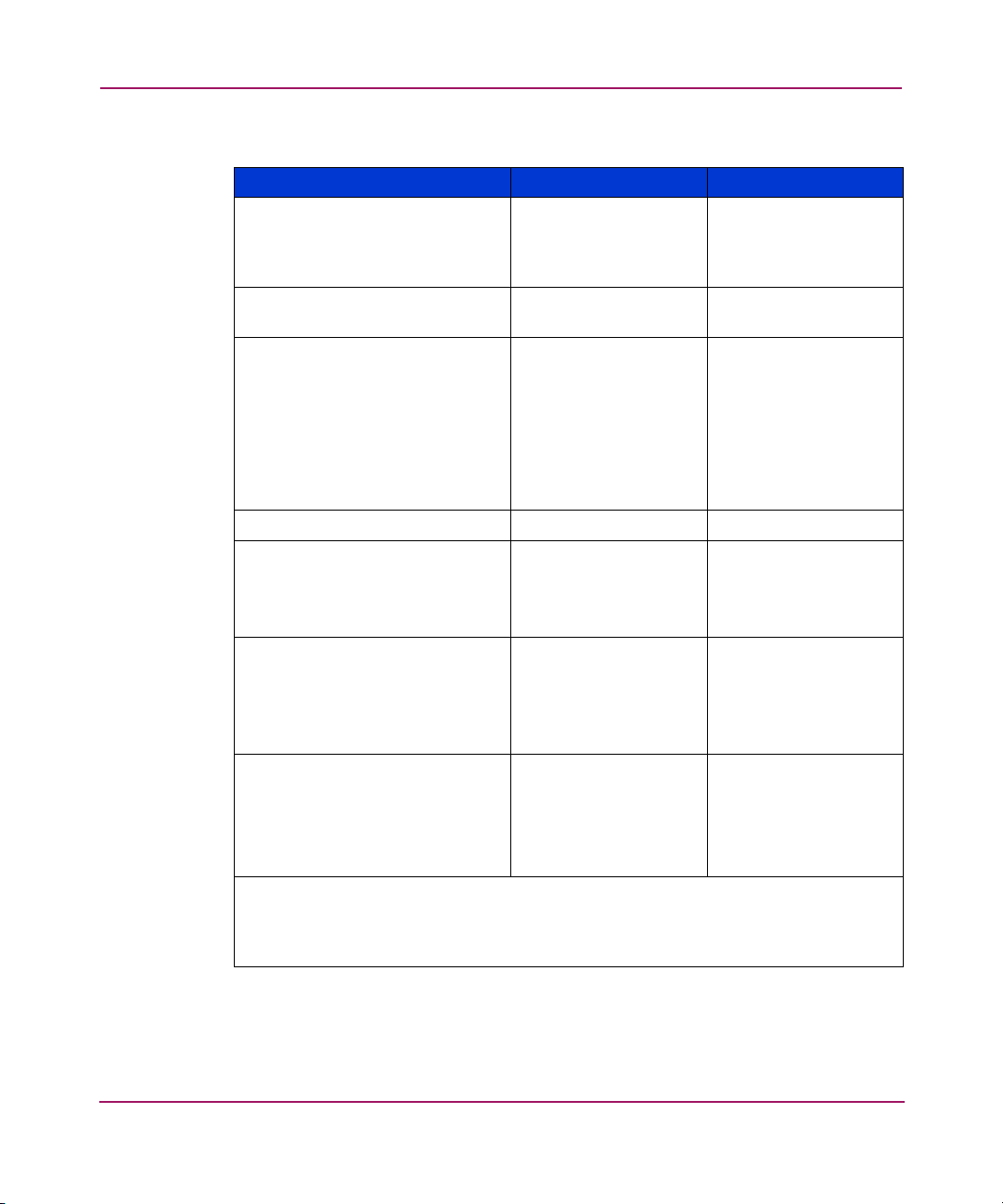
Installatieprocedures - voor alle MSA1000's
Tabel 2: Omgevingsspecificaties voor de MSA1000
Parameter Engels Metriek
Afmetingen
Hoogte
Diepte
Breedte
6,9 inch (4U)
20,5 inch
19,0 inch
17,5 cm (4U)
52,1 cm
48,3 cm
Gewicht
Transportconfiguratie 68,8 lb 31,21 kg
Ingangsvoedingsvereisten
Nominale
ingangsspanning
Nominale
100 tot 240 V
wisselspanning
50 - 60 Hz
100 tot 240 V
wisselspanning
50 - 60 Hz
ingangsfrequentie
Nominale ingangsstroom
Maximaal
7,35 A (max.)
641 W*
7,35 A (max.)
641 W*
ingangsvermogen
Warmteafgifte (max.) 2187 BTU/uur* 2187 BTU/uur*
Temperatuurbereik
In bedrijf
50° tot 95° F
10° tot 35° C
Transport
-22° tot 122° F
-30° tot 50° C
Relatieve luchtvochtigheid
(zonder condensatie)
In bedrijf
Niet in bedrijf
10% tot 90%
maximaal 95%
10% tot 90%
maximaal 95%
Maximale natte-boltemperatuur
Opslag voor lange tijd
84.2°F
29°C
Kortdurende opslag
86°F
30°C
*De specificaties voor ingangsvermogen en warmteafgifte zijn maximumwaarden
en gelden voor ‘worst-case’ scenario's bij volledige nominale belasting van de
voeding. Het stroomverbruik en de warmteafgifte van uw installatie zijn afhankelijk
van de configuratie van de apparatuur.
25MSA1000 - Installatiehandleiding
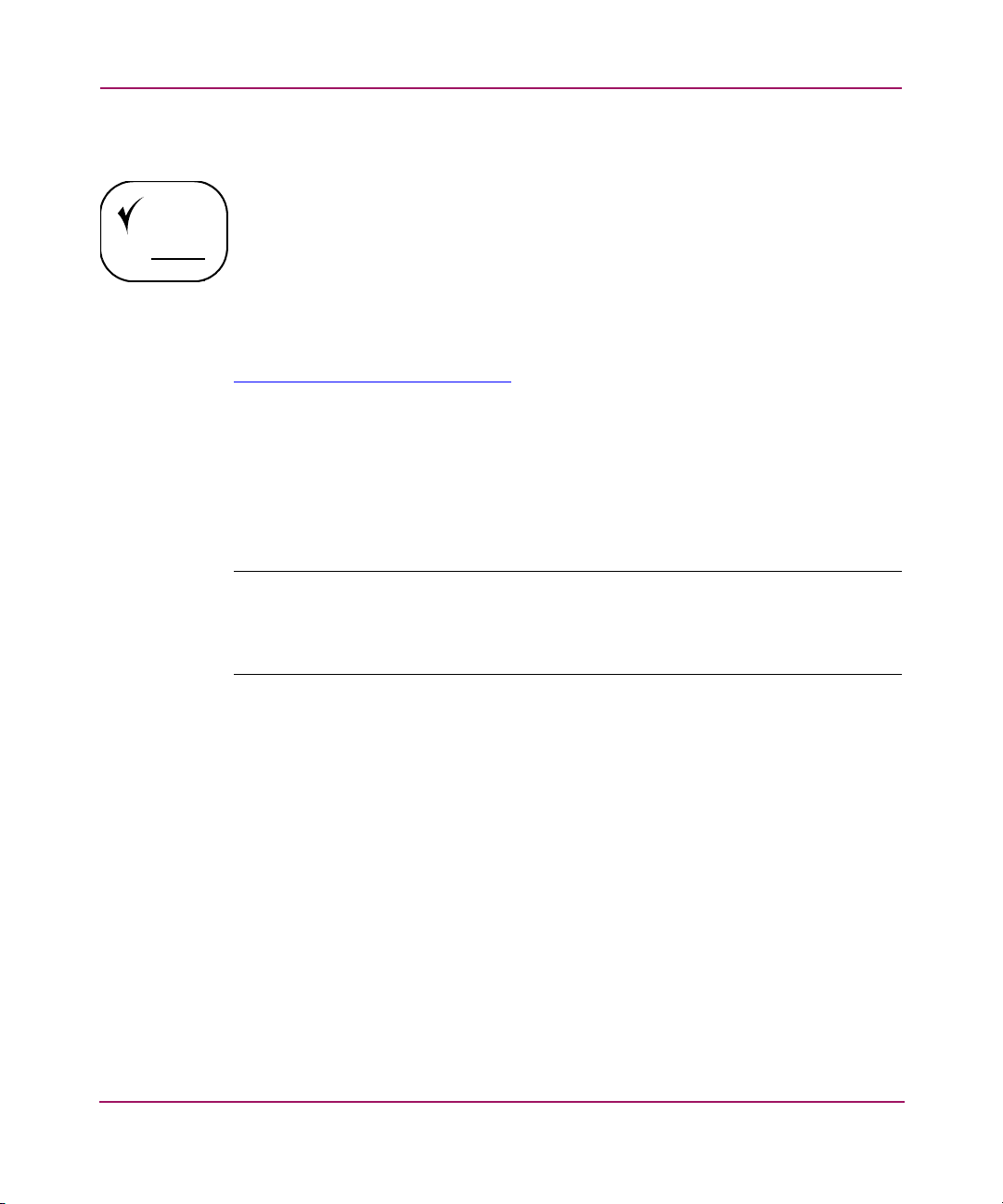
Installatieprocedures - voor alle MSA1000's
Stap 3: De servers gereedmaken
Afhankelijk van uw plannen gaat u de MSA1000 aansluiten op nieuwe
of bestaande servers. In beide gevallen is het belangrijk dat de servers naar
behoren functioneren voordat u de HBA voor de MSA1000 installeert.
Controleer of de servers en besturingssystemen die u wilt gebruiken, worden
ondersteund voor gebruik in combinatie met de MSA1000. Een lijst met servers
en besturingssystemen die worden ondersteund voor gebruik in combinatie met de
MSA1000 kunt u vinden in de HP StorageWorks MSA1000 Compatibility Guide,
die zich bevindt op de MSA1000-webpagina Technical Documents op
http://www.hp.com/go/msa1000
Als meer dan één server toegang krijgt tot de MSA1000 is het raadzaam
een van de servers aan te wijzen als beheerserver. Dit is de server waarop u de
beheersoftware (zoals ACU) laadt en de server vanwaar u de SAN-beheertaken
uitvoert.
Raadpleeg de instructies die u bij de server heeft gekregen voor informatie over
het installeren van nieuwe servers.
Opmerking: Sommige softwareonderdelen op de server, zoals Secure Path, moeten
worden geïnstalleerd na het installeren en aansluiten van de MSA1000 op de server.
Als u de MSA1000 aansluit op een bestaande server, moet u Secure Path opnieuw
installeren nadat u de MSA1000 heeft geïnstalleerd.
.
Ga naar appendix C: ’MSA1000-werkbladen’ op pagina 99 en noteer
gegevens over de servers die u op de MSA1000 gaat aansluiten.
U gebruikt deze gegevens later wanneer u de MSA1000 aansluit en de opslag
configureert.
26 MSA1000 - Installatiehandleiding
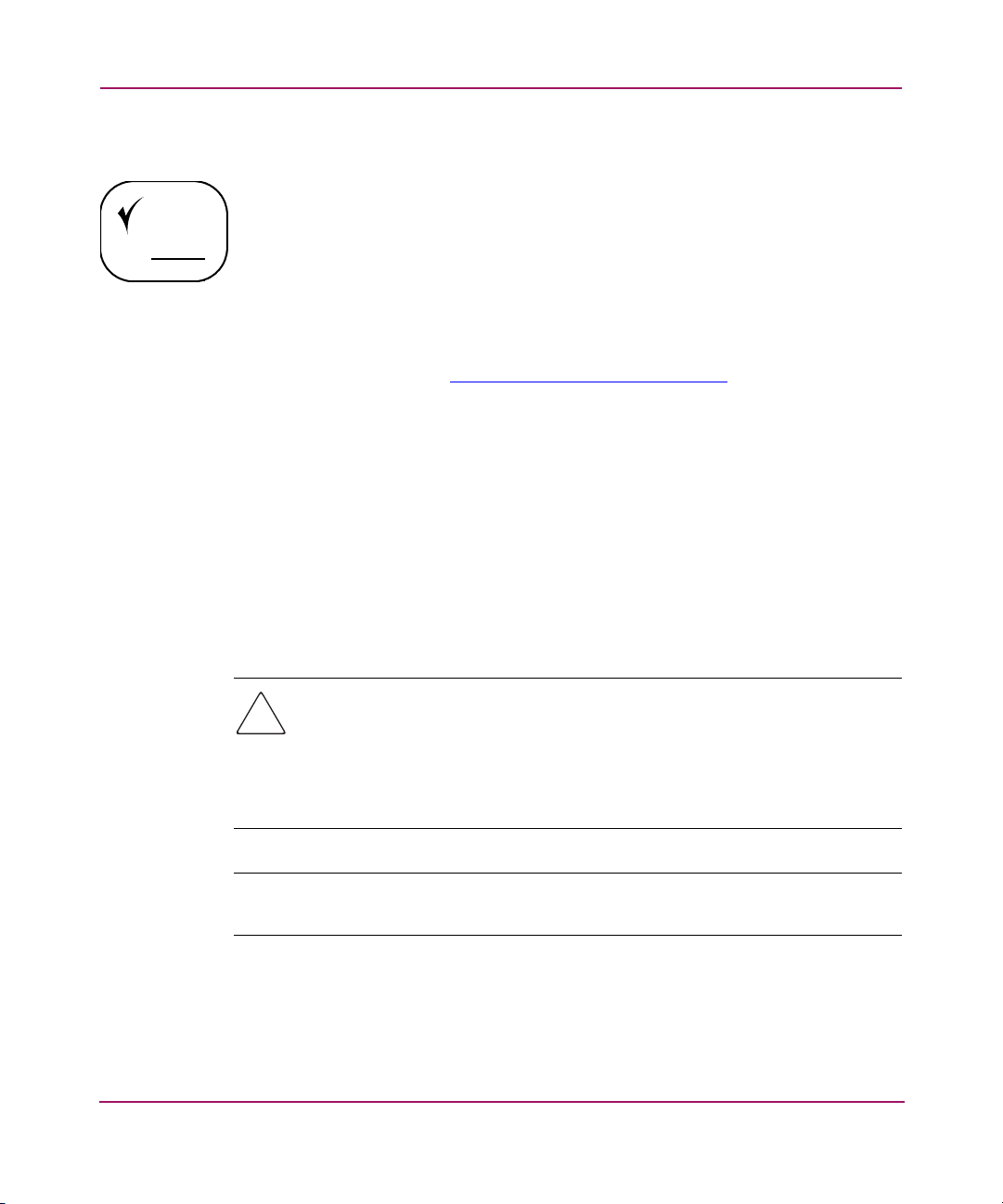
Stap 4: De HBA in de servers installeren
Wanneer u heeft vastgesteld dat de servers naar behoren functioneren, kunt u de
HBA voor de MSA1000 in elk van de servers installeren. Omdat de MSA1000
in zoveel verschillende besturingssysteemomgevingen en configuraties kan
worden gebruikt (waaronder single-path en multi-path), zijn specifieke HBA's
vereist voor de verschillende gevallen.
Als u zeker wilt weten dat u de juiste HBA heeft aangeschaft voor uw configuratie
en dat u de juiste HBA-firmware en stuurprogramma's gaat gebruiken, raadpleegt
u de MSA1000 Compatibility Guide, die zich bevindt op de MSA1000-webpagina
Technical Documents op
Volg de instructies die bij de HBA of de server zijn geleverd om de HBA in de
server te installeren.
Ga naar appendix C: ’MSA1000-werkbladen’ op pagina 99 en noteer
gegevens over de HBA in de servers die u op de MSA1000 gaat aansluiten.
Sommige gegevens over de HBA zijn mogelijk afgedrukt op de HBA zelf of op
de doos. Als deze gegevens op dit moment niet beschikbaar zijn, kunt u deze later
opvragen via de opdrachtregelinterface van de MSA1000 of door de monitor op
de server te bekijken tijdens de POST (Power-On Self-Test)-procedure.
U gebruikt deze gegevens over de HBA later wanneer u de MSA1000 aansluit
en de opslag configureert.
http://www.hp.com/go/msa1000
Installatieprocedures - voor alle MSA1000's
.
Voorzichtig: Schakel de server niet in.
Let op dat wanneer de tijd gekomen is om de server in te schakelen, Windows
het bericht ‘Nieuwe hardware gevonden’ weergeeft en u vraagt om een
HBA-stuurprogramma te installeren. U moet dit venster annuleren, anders
installeert Windows een HBA-stuurprogramma dat niet wordt ondersteund
voor gebruik bij de MSA1000.
Opmerking: U installeert het HBA-stuurprogramma en extra MSA1000-benodigdheden
in’Stap 10: De MSA1000 configureren’ op pagina 51.
27MSA1000 - Installatiehandleiding
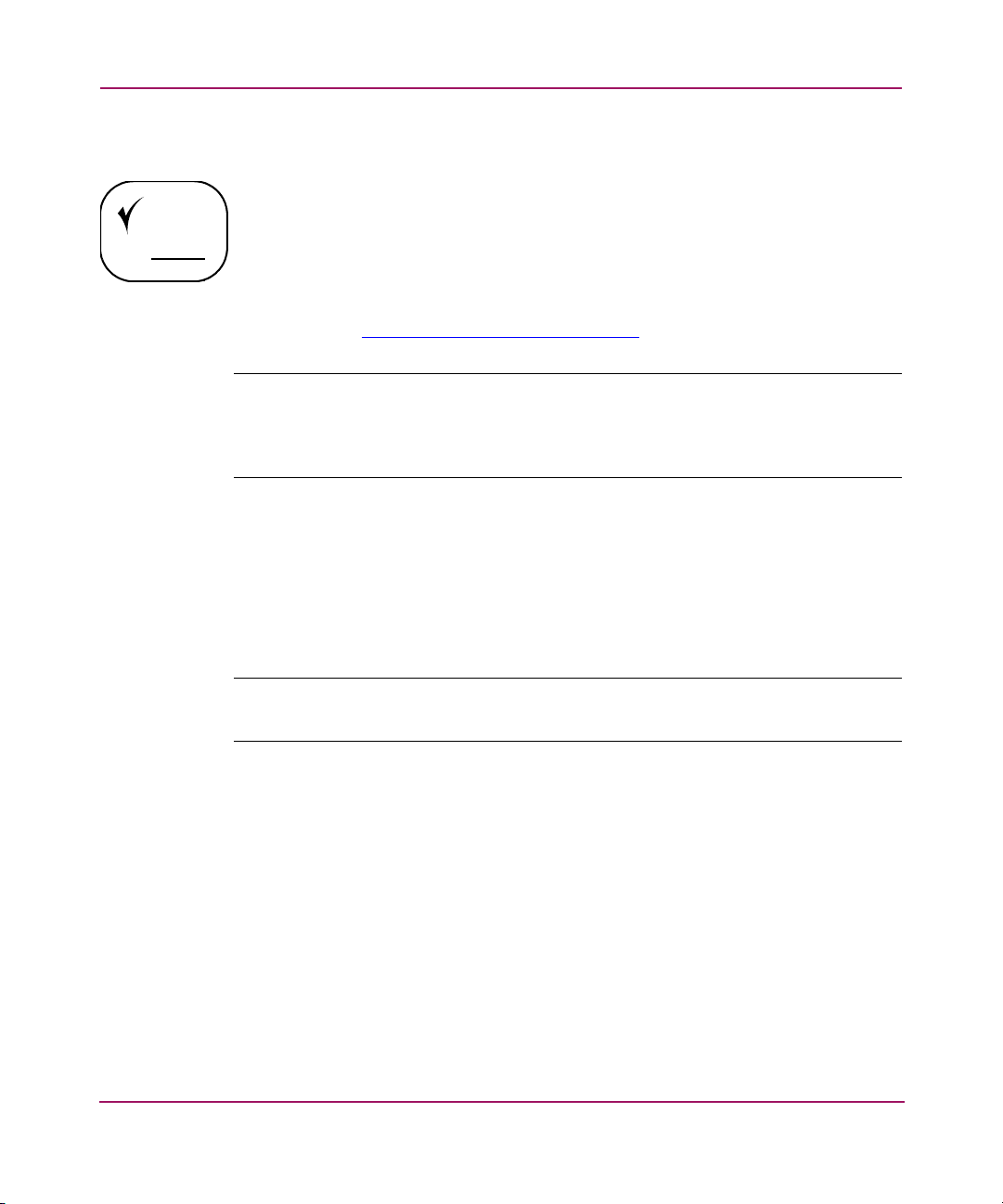
Installatieprocedures - voor alle MSA1000's
Stap 5: Switches en hubs gereedmaken
In een bestaand SAN zijn de switches en hubs al ingesteld en geconfigureerd,
maar als u de MSA1000 in een nieuw SAN installeert, moet u de
glasvezelverbindingsapparatuur nu installeren en configureren.
Of het verbindingsapparaat dat u wilt gebruiken is goedgekeurd voor gebruik
in combinatie met de MSA1000 kunt u vinden in de HP StorageWorks MSA1000
Compatibility Guide, die zich bevindt op de MSA1000-webpagina Technical
Documents op
Opmerking: Hoewel de MSA1000 het gebruik van enkele 1 Gb/sec (gigabits per
seconde) apparaten kan ondersteunen, wordt u aangeraden de MSA1000 uitsluitend
op 2 Gb/sec-apparaten aan te sluiten. Optimale prestaties worden verkregen door
de snelste verbindingsapparatuur te gebruiken.
Voor zowel bestaande als nieuw geïnstalleerd switches wordt aanbevolen de
documentatie door te lezen die bij de switch is geleverd, om er zeker van te
zijn dat de switch en de server correct zijn ingesteld. Het kan nuttig zijn de
configuratie-instellingen van het apparaat te bekijken. Wellicht wilt u bijvoorbeeld
zones instellen op de switch, een werkgroep- of domeinomgeving opzetten of
trapsgewijs gekoppelde patronen toepassen.
http://www.hp.com/go/msa1000
.
Opmerking: Voor nieuw geïnstalleerde switches moet u zorgen dat u het IP-adres
van de switch van de standaardwaarde in een geldig IP-adres wijzigt.
Ga naar appendix C: ’MSA1000-werkbladen’ op pagina 99 en noteer
gegevens over de verbindingsapparaten die u op de MSA1000 gaat
aansluiten.
U gebruikt deze gegevens over de switches later wanneer u de MSA1000 aansluit
en de opslag configureert.
28 MSA1000 - Installatiehandleiding
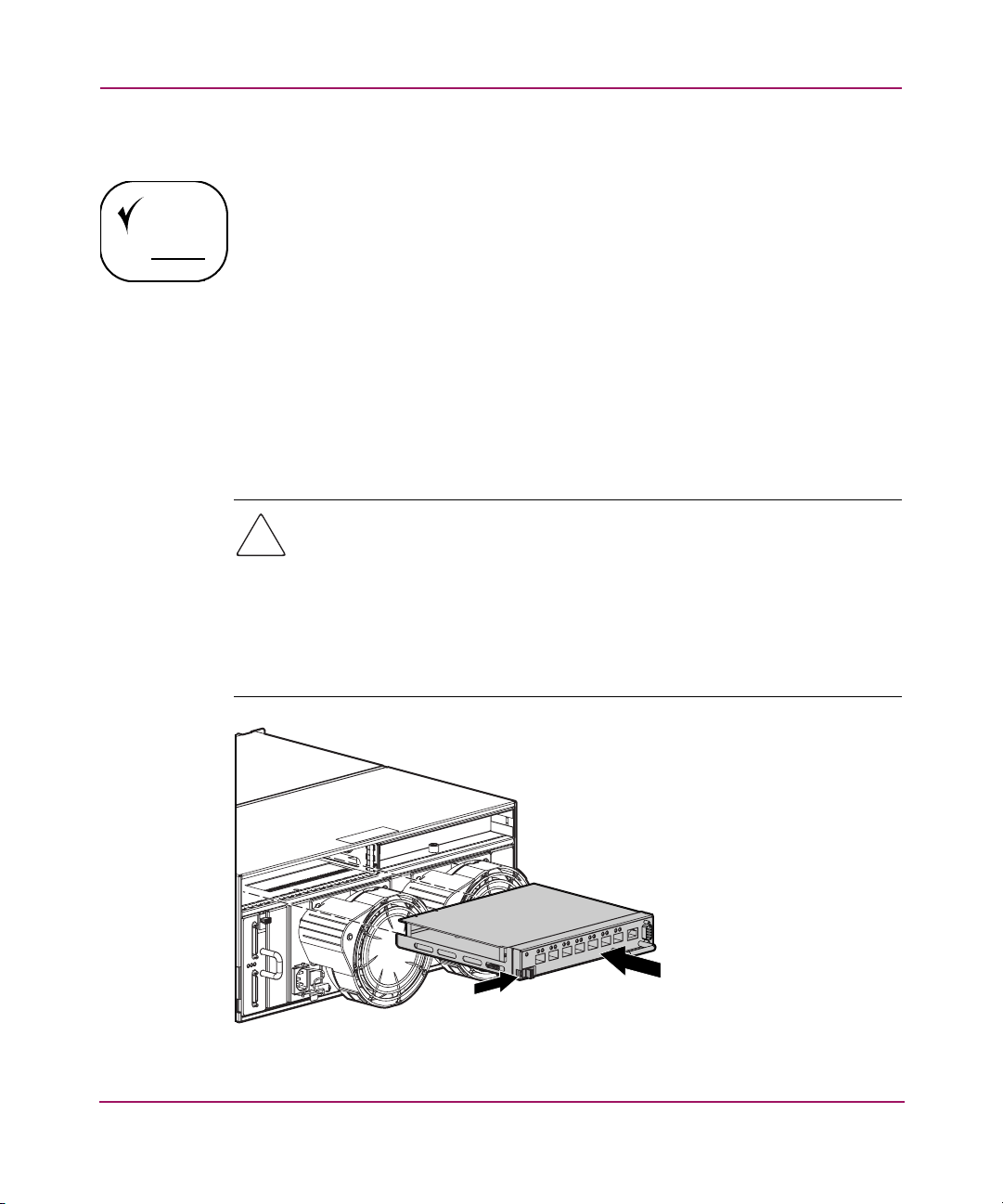
Installatieprocedures - voor alle MSA1000's
Stap 6: Uitbreidingssets in de MSA1000 installeren
Als u van plan bent een of meer van de beschikbare uitbreidingssets voor
de MSA1000 (zoals een redundante controller, extra controllercache of een
geïntegreerd verbindingsapparaat) toe te voegen, moet u deze nu installeren.
Het is makkelijke om deze opties nu te installeren voordat u de MSA1000 in
het rack installeert.
De uitbreidingssets voor de MSA1000 zijn onder andere:
■ Redundante controller
■ Extra controllercache
■ Redundante Fibre Channel I/O-module
■ Geïntegreerde MSA SAN-switch 2/8
■ Geïntegreerde MSA Hub 2/3
Voorzichtig: Installeer vaste schijven pas in de MSA1000 nadat de
MSA1000 in het rack is gemonteerd.
■ Geïnstalleerde schijfeenheden maken de MSA1000 te zwaar om deze
veilig op te tillen en in het rack te installeren.
■ Als de vaste schijven in de MSA1000 zijn geïnstalleerd voordat deze in het
rack wordt gemonteerd, kunnen de trillingen die worden veroorzaakt door
het verplaatsen van de MSA1000 de vaste schijven beschadigen en de
garantie doen vervallen.
Afbeelding2: Een MSA SAN-switch 2/8 in de MSA1000 installeren
29MSA1000 - Installatiehandleiding
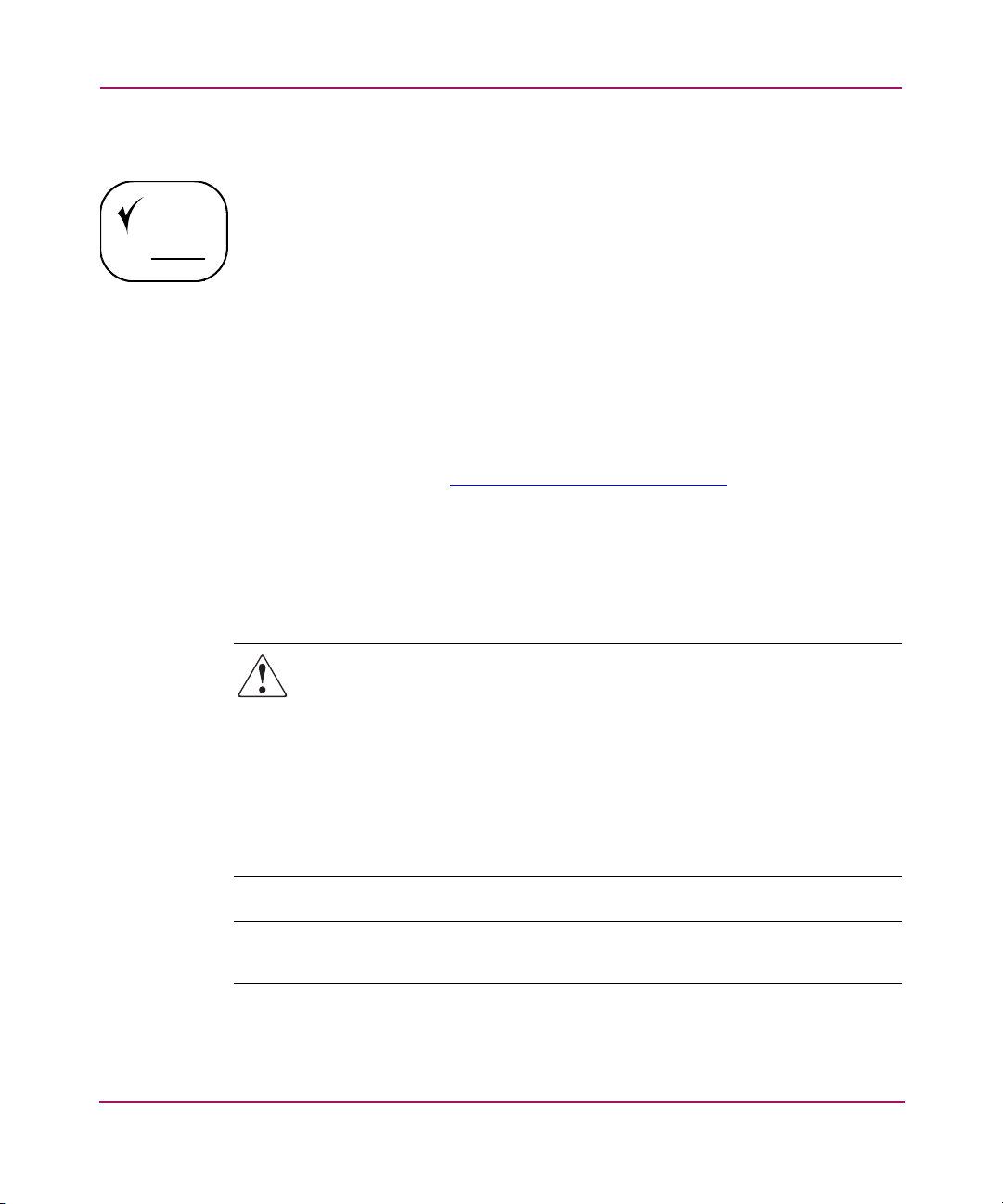
Installatieprocedures - voor alle MSA1000's
Stap 7: De MSA1000 in het rack installeren
Wanneer u op dit punt van de installatie van de MSA1000 bent gekomen,
heeft u het nieuwe SAN geïnstalleerd of een bestaand SAN gereedgemaakt
voor de MSA1000. De server en het verbindingsapparaat zijn gereed.
Nu is het tijd om het volgende te doen:
■ De bevestigingsrails aan het rack bevestigen
■ De MSA1000 in het rack installeren
■ De vaste schijven in de MSA1000 installeren
De MSA1000 en de ondersteunde storage enclosures kunnen in de meeste
standaard serverracks worden geïnstalleerd. Of het rack dat u wilt gebruiken
wordt ondersteund voor gebruik in combinatie met de MSA1000 kunt u vinden in
de MSA1000 Compatibility Guide, die zich bevindt op de MSA1000-webpagina
Technical Documents op
Als hulpmiddel bij het installeren van de MSA1000, wordt bij elke MSA1000
een rackmontageset geleverd, die de vereiste onderdelen bevat voor een snelle
installatie in racks van Compaq, HP en de meeste racks met vierkante en ronde
gaten van andere fabrikanten De verstelbare rackrails maken installatie in racks
met een diepte van 69,90 tot 73,81 cm mogelijk.
http://www.hp.com/go/msa1000
.
WAARSCHUWING: Om het risico op lichamelijk letsel of beschadiging van
de apparatuur te vermijden, moet u ervoor zorgen dat
■ de stelvoetjes op de grond rusten;
■ het volle gewicht van het rack op de stelvoetjes rust;
■ de stabilisatiesteunen aan het rack zijn bevestigd (bij installatie in een
enkel rack);
■ de racks aan elkaar zijn gekoppeld (bij installatie van meerdere racks);
■ er maar één onderdeel tegelijk uit het rack is geschoven. Een rack kan
instabiel worden als meer dan één onderdeel is uitgeschoven.
Opmerking: Gebruik de instructies in dit gedeelte voor het installeren van zowel de
MSA1000 als alle eventuele extra storage enclosures die u mogelijk heeft aangeschaft.
30 MSA1000 - Installatiehandleiding

De bevestigingsrails aan het rack bevestigen
De railset bestaat uit de volgende items:
1
2
Installatieprocedures - voor alle MSA1000's
3
1 Rackrail (links)
2 Rackrail (rechts)
3 Pennen voor aanpassing van racks
De rackrails aanpassen voor racks met ronde gaten
De rackrails worden geleverd in een uitvoering die geschikt is voor racks met
vierkante gaten, maar kunnen worden geconverteerd voor gebruik in racks
met ronde gaten.
U maakt als volgt de rails geschikt voor racks met ronde gaten:
1. Zoek de zak met diverse bevestigingsmiddelen die zij de rackrails worden
geleverd en haal hieruit de acht pennen voor ronde gaten.
2. Verwijder met een kruiskopschroevendraaier (nr. 2) de standaardpennen
aan de voor- en achterkant van de rail.
Zie Afbeelding 3 op de volgende pagina voor de plaats van de pennen.
Opmerking: Verwijder de pennen alleen uit de uiteinden van de rackrails wanneer u
de rails aanpast voor gebruik in een rack met ronde gaten. Deze pennen zijn namelijk
zo ontworpen dat zij door de gaten passen en niet verwijderd hoeven te worden.
met ronde gaten
31MSA1000 - Installatiehandleiding

Installatieprocedures - voor alle MSA1000's
Afbeelding3: Standaardpennen uit de rail verwijderen
3. Plaats de vier ronde pennen in de rail.
Afbeelding4: De ronde pennen in de rail installeren
4. Voer stap 3 en 4 voor de andere rail uit.
32 MSA1000 - Installatiehandleiding

De rails in het rack bevestigen
Opmerking: Wanneer u items in een rack installeert, volgt u de industriestandaard
aanbevelingen, waaronder:
■ Plaats de zwaarste items, zoals UPS-eenheden (Uninterruptable Power Supplies)
en andere storage enclosures zoveel mogelijk onder in het rack.
■ Plaats de MSA1000 zoveel mogelijk onder in het rack, maar hoog genoeg om
gemakkelijk het LCD-paneel aan de voorkant ervan te kunnen lezen.
■ Installeer de vaste schijven in de MSA1000 en storage enclosures nadat de
MSA1000 en het chassis van de enclosure in het rack zijn geïnstalleerd.
1. Markeer volgens de aanwijzingen op de racksjabloon de posities voor de rails
op het rack.
Installatieprocedures - voor alle MSA1000's
Afbeelding5: Racksjabloon gebruiken
Opmerking: Bepaal aan de hand van de ingestanste aanduidingen in de rails welke
rail de linkerrail is en welke de rechterrail (respectievelijk L en R).
33MSA1000 - Installatiehandleiding

Installatieprocedures - voor alle MSA1000's
2. Steek de voorkant van de linkerrackrail aan de voorkant in het rack.
Zorg ervoor dat de pennen door de gaten steken die u met de racksjabloon
heeft gemarkeerd.
Opmerking: Zorg ervoor dat de schaarachtige vergrendelingen zich vastklemmen
wanneer de uiteinden van de rails in de rackstandaard vallen.
Afbeelding6: De voorkant van de linkerrail in het rack installeren
34 MSA1000 - Installatiehandleiding

Installatieprocedures - voor alle MSA1000's
3. Schuif de achterkant van de linkerrackrail aan de achterkant in het rack.
Zorg ervoor dat de pennen door de gaten steken die u met de racksjabloon
heeft gemarkeerd.
Opmerking: Zorg ervoor dat de schaarachtige vergrendelingen zich vastklemmen
wanneer de uiteinden van de rails in de rackstandaard vallen.
Afbeelding7: De achterkant van de linkerrail in het rack installeren
4. Voer stap 2 en 3 voor de rechterrackrail uit.
35MSA1000 - Installatiehandleiding

Installatieprocedures - voor alle MSA1000's
De MSA1000 in het rack installeren
U installeert de MSA1000 als volgt in het rack:
1. Houd de MSA1000 op één lijn met de rails en schuif deze in het rack.
WAARSCHUWING: Het opslagsysteem zoals dit wordt verzonden,
weegt meer dan 22,7 kg. We raden u aan de afzonderlijke onderdelen
bij verwijdering en installatie met minstens twee personen op te tillen,
om het risico van lichamelijk letsel of schade aan de apparatuur te beperken.
Installeer het opslagsysteem in de laagst mogelijke positie in het rack.
WAARSCHUWING: Zorg ervoor dat u altijd met minimaal twee personen het
opslagsysteem in het rack tilt. Als u het systeem boven borsthoogte in het rack
wilt plaatsen, MOET een derde persoon helpen om het systeem op één lijn te
krijgen met de rails, terwijl de twee andere personen het gewicht van het
systeem ondersteunen.
Voorzichtig: Ondersteun de MSA1000 en houdt deze horizontaal wanneer
u het opslagsysteem in het rack schuift om te voorkomen dat het opslagsysteem
beschadigd raakt en om de MSA1000 makkelijker in het rack te kunnen
schuiven.
Afbeelding8: De MSA1000 in het rack installeren
36 MSA1000 - Installatiehandleiding

Installatieprocedures - voor alle MSA1000's
2. Schuif de MSA1000 in het rack totdat de voorkant van de MSA1000 gelijk
ligt met de voorkant van het rack 1.
3. Maak de MSA1000 aan het rack vast met behulp van de meegeleverde
schroeven aan de voorkant van de MSA1000 2.
2
1
Afbeelding9: De MSA1000 vastzetten aan het rack
37MSA1000 - Installatiehandleiding

Installatieprocedures - voor alle MSA1000's
4. U zet de MSA1000 als volgt vast in het rack voor transport:
a. Draai de schroef op de transportbeugel los.
b. Schuif de transportbeugel naar voren totdat deze zich vastklemt
in de behuizing van de MSA1000.
2
1
Afbeelding10: De transportbeugel vastzetten
c. Draai de schroef vast.
38 MSA1000 - Installatiehandleiding

De vaste schijven in de MSA1000 installeren
Nu de MSA1000 en alle eventuele extra storage enclosures in het rack zijn
geïnstalleerd en vastgezet, kunt u de vaste schijven in de schijfposities installeren.
Of de vaste schijven die u wilt gebruiken worden ondersteund voor gebruik in
combinatie met de MSA1000 kunt u vinden in de MSA1000 Compatibility Guide,
die zich bevindt op de MSA1000-webpagina Technical Documents op
http://www.hp.com/go/msa1000
Voorzichtig: Ga op de aanbevolen wijze te werk wanneer u werkt
met vaste schijven.
U installeert de vaste schijven als volgt:
1. Verwijder het opvulpaneel voor vaste schijven aan de voorkant van
de MSA1000.
Druk op beide uitwerpknoppen 1 en schuif het opvulpaneel uit de
schijfpositie 2.
.
Installatieprocedures - voor alle MSA1000's
1
2
2
Afbeelding11: Verwijderen van opvulpanelen voor vaste schijven
39MSA1000 - Installatiehandleiding

Installatieprocedures - voor alle MSA1000's
2. Druk op de vaste schijf die u wilt installeren op de uitwerpknop 1
en draai de hendel 2 in de volledig geopende stand.
1
2
Afbeelding12: De vaste schijf gereedmaken
3. Schuif de vaste schijf zover mogelijk in de lege schijfpositie 1.
Zorg ervoor dat de uitwerphendel geheel geopend is en druk stevig aan de
voorkant van de vaste schijf om deze goed in de schijfpositie te plaatsen.
1
2
Afbeelding13: De vaste schijf installeren
4. Sluit de uitwerphendel aan de voorkant van de schijfeenheid 2.
40 MSA1000 - Installatiehandleiding

Installatieprocedures - voor alle MSA1000's
Stap 8: Kabels aansluiten
Wanneer u op dit punt van de installatie van de MSA1000 bent gekomen, heeft
u het nieuwe SAN geïnstalleerd of een bestaand SAN gereedgemaakt voor de
MSA1000. De server, het verbindingsapparaat en de MSA1000 zijn gereed.
Nu is het tijd om het volgende te doen:
■ De SCSI-kabels aansluiten (indien nodig)
■ De Fibre Channel-kabels aansluiten
■ Netsnoeren aansluiten
Elk van deze verbindingstypes wordt in de volgende alinea's besproken.
Overwegingen met betrekking tot kabelbeheer
Denk aan het volgende wanneer u de kabels aansluit:
■ Om te zorgen dat de kabels aan de achterkant van een racksysteem niet
in de weg hangen wanneer het systeem werkt of bij onderhoud, verzamelt
u de kabels aan de achterkant van de MSA1000, bindt u deze niet te strak
aan elkaar met kabelklemmen en hangt u de kabels uit de weg aan de zijkant
van het rack.
Wanneer de kabels bijeen zijn gebonden en langs de zijkant van het rack zijn
geleid, zijn de systeemonderdelen en lampjes goed zichtbaar en toegankelijk.
■ Bevestig aan beide uiteinden van elke kabel een label om aan te geven welk
apparaat op die kabel is aangesloten. Schrijf op deze label de naam van het
apparaat, de poort of andere informatie waarvan u denkt dat deze nuttig
kan zijn.
■ Gebruik gekleurde markeringen om beide uiteinden van elke kabel van een
kleur te voorzien, zodat u een bepaalde kabel goed kunt herkennen zonder
de label te hoeven zoeken of te lezen.
■ In redundante configuraties kunt u beide uiteinden van een bij elkaar horend
paar kabels die apparaten met elkaar verbinden los aan elkaar binden.
41MSA1000 - Installatiehandleiding

Installatieprocedures - voor alle MSA1000's
De SCSI-kabels aansluiten (indien nodig)
Als u extra storage enclosures voor de MSA1000 heeft aangeschaft en
geïnstalleerd, gebruikt u standaard VHDCI SCSI-kabels om de MSA1000
op de enclosures aan te sluiten.
SCSI-kabels worden meegeleverd in de doos bij de storage enclosures.
Opmerking: Draai de schroeven op de SCSI-kabels aan om een goede aansluiting
te krijgen.
Afbeelding14: SCSI-kabelaansluitingen op een
HP StorageWorks 4314 storage enclosure
42 MSA1000 - Installatiehandleiding

De Fibre Channel-kabels aansluiten
De MSA1000 kan worden gebruikt in verschillende configuraties, van relatief
eenvoudige single-path configuraties tot complexere multi-path configuraties.
Omdat er twee koppelingsapparaten en HBA's zijn in multi-path (redundante)
configuraties, moeten de kabelverbindingen voldoen aan specifieke
installatievereisten.
Voorzichtig: Neem de benodigde voorzorgsmaatregelen bij het omgaan met
glasvezelkabels:
■ Als u het uiteinde van een glasvezelkabel aanraakt, beschadigt u de kabel
of veroorzaakt u problemen met de prestaties, zoals terugkerende storingen
bij de toegang tot de opslag.
■ Wanneer een glasvezelkabel niet is aangesloten, moet u altijd de
beschermkappen op de uiteinden van de kabel plaatsen.
■ Zorg ervoor dat de glasvezelkabels zodanig worden geïnstalleerd en
ondersteund dat er geen extra gewicht op de Fibre Channel-connectoren
rust. Hiermee voorkomt u schade aan de connector en de kabel.
De overtollige glasvezelkabel moet los worden opgerold en bij elkaar
gebonden. Rol de kabel niet te strak op. Houd een lus ter grootte van
minimaal 7,5 cm aan.
Installatieprocedures - voor alle MSA1000's
Ongeacht de configuratie, zijn de basisprincipes voor het aansluiten van
glasvezelkabels altijd hetzelfde:
1. Sluit het ene uiteinde van de glasvezelkabel aan op de glasvezelpoort aan
de achterkant van de MSA1000 (de standaard meegeleverde Fibre Channel
I/O-module, de geïntegreerde MSA SAN-switch 2/8 of de geïntegreerde
MSA-hub 2/3).
2. Sluit het andere uiteinde van de glasvezelkabel aan op het externe verbindingsapparaat (wanneer u de standaard meegeleverde Fibre Channel I/O-module
gebruikt) of op de server (wanneer u de optionele geïntegreerde switch of hub
gebruikt).
Opmerking: Zie de afbeeldingen op de volgende pagina's voor voorbeelden van
kabelconfiguraties voor een single-path MSA1000-installatie en voor een multi-path
MSA1000-installatie.
43MSA1000 - Installatiehandleiding

Installatieprocedures - voor alle MSA1000's
Afbeelding15: Voorbeeld van glasvezelverbindingen, single-path configuratie
Afbeelding16: Voorbeeld van glasvezelverbindingen, multi-path configuratie
44 MSA1000 - Installatiehandleiding

Netsnoeren aansluiten
Om uw systeem te beveiligen tegen defecten van de voedingseenheid of de
voedingsbron, wordt de MSA1000 standaard geleverd met een redundante
voedingseenheid. Door de voedingseenheden van de MSA1000 aan te sluiten
op stopcontacten die verbonden zijn met gescheiden voedingsbronnen, voorkomt
u dat de voedingseenheid en voedingsbron een unieke bron van uitval kunnen
zijn op het opslagsubsysteem.
De MSA1000 biedt u drie niveaus van beveiliging tegen stroomuitval, die
allemaal afhankelijk zijn van de voedingsbron waarop de MSA1000 wordt
aangesloten:
■ Basisbeveiliging: het aansluiten van de redundante voedingseenheden
van de MSA1000 op dezelfde voedingsbron.
■ Betere beveiliging: het aansluiten van één voedingseenheid van de MSA1000
op een UPS (Uninterruptable Power Supply) naar één voedingsbron
(stroomonderbreker) en van de andere voedingseenheid op een stopcontact
aangesloten op een andere voedingsbron.
■ Beste beveiliging: het aansluiten van één voedingseenheid van de MSA1000
op een UPS (Uninterruptable Power Supply) naar één voedingsbron
(stroomonderbreker) en van de andere voedingseenheid op een andere UPS op
een andere voedingsbron.
Installatieprocedures - voor alle MSA1000's
Bij het basisbeveiligingsniveau wordt de MSA1000 alleen beveiligd tegen uitval
van een voedingseenheid op de MSA1000. Als een van de voedingseenheden/
ventilatormodules uitvalt, kan de redundante module de MSA1000 aan de
gang houden. Als beide voedingseenheden van de MSA1000 op dezelfde
voedingsbron zijn aangesloten, heeft u geen beveiliging tegen een geactiveerde
stroomonderbreker of stroomuitval op de bron.
Bij het beste beveiligingsniveau zijn uw gegevens beveiligd tegen verlies
wanneer een van de voedingsbronnen uitvalt als gevolg van een geactiveerde
stroomonderbreker of plaatselijke stroomuitval. Wanneer de MSA1000 is
aangesloten op twee UPS-eenheden op verschillende voedingsbronnen, kan
de MSA1000 blijven werken tijdens stroomuitval. Afhankelijk van de oorzaak
en de duur van de stroomonderbreking, kunt u deze tijd gebruiken om het
opslagsubsysteem op de juiste wijze uit te schakelen.
45MSA1000 - Installatiehandleiding

Installatieprocedures - voor alle MSA1000's
Gebruik alleen een netsnoer dat is goedgekeurd voor gebruik in uw land.
Het moet geschikt zijn voor het product, en voor de netspanning en de stroom
die zijn vermeld op het label met de elektrische specificaties van het product.
De netspanning en stroomcapaciteit van het netsnoer moeten groter zijn dan de
netspanning en stroomcapaciteit die staan vermeld op het product. Bovendien
moet de diameter van de draad minimaal 1,00 mm² of 18 AWG zijn. Als u
18 AWG gebruikt, kan het snoer maximaal 3,6 m lang zijn.18
WAARSCHUWING: U vermijdt het risico van een elektrische schok
of beschadiging van de apparatuur als volgt:
■ Gebruik altijd een geaarde netsnoerstekker. De geaarde stekker is een
belangrijke veiligheidsvoorziening.
■ Steek het netsnoer in een geaard stopcontact dat altijd makkelijk te
bereiken is.
■ Haal het netsnoer uit het stopcontact als u de voeding naar de apparatuur
wilt uitschakelen.
■ Zorg dat u het netsnoer zodanig leidt dat niemand erop kan stappen en
het niet klem komt te zitten tussen andere voorwerpen. Besteed met name
aandacht aan de stekker, het stopcontact en het punt waar het netsnoer is
aangesloten op de MSA1000.
Afbeelding17: Netsnoeren aansluiten
46 MSA1000 - Installatiehandleiding

Installatieprocedures - voor alle MSA1000's
Sluit de netsnoeren in de volgende volgorde op de MSA1000 aan:
1. Sluit het ene uiteinde van het netsnoer aan op een UPS of een geaard
stopcontact.
2. Sluit het andere uiteinde van hetzelfde netsnoer aan op een van de
voedingseenheden aan de achterkant van de MSA1000.
3. Sluit de snoervergrendeling aan de achterkant van de MSA1000 over
het netsnoer om dit te vergrendelen.
4. De netvoeding detecteert automatisch de ingangsspanning. U hoeft dus
niet zelf de juiste netspanning te selecteren.
5. Sluit het ene uiteinde van het tweede netsnoer aan op een andere UPS
of een geaard stopcontact.
6. Sluit het andere uiteinde van het tweede netsnoer aan op de redundante
voedingseenheid aan de achterkant van de MSA1000.
Sluit de snoervergrendeling aan de achterkant van de MSA1000 over het
netsnoer om dit te vergrendelen.
De MSA1000 heeft de voeding geregistreerd en staat nu in de ‘standbystand’.
47MSA1000 - Installatiehandleiding

Installatieprocedures - voor alle MSA1000's
Stap 9: De MSA1000 inschakelen
Op dit punt in het installatieproces aangekomen, heeft u de servers en
verbindingsapparatuur voor de MSA1000 gereedgemaakt en heeft u de MSA1000
op het SAN aangesloten. Nu het SAN gereed is en de MSA1000 is geïnstalleerd
en aangesloten, kunt u de MSA1000 inschakelen.
Opmerking: Installeer vaste schijven in de MSA1000 en alle eventueel aangesloten
storage enclosures voordat u het systeem inschakelt, zodat de MSA1000-controller
deze bij het opstarten kan herkennen.
Schakel de MSA1000 in de volgende volgorde in:
1. Schakel alle eventueel aangesloten storage enclosures in.
2. Start de MSA1000 op door op de standbyschakelaar in de rechterbenedenhoek
van het voorpaneel van de MSA1000 te drukken.
3. Wacht totdat de MSA1000 de opstartprocedure heeft voltooid en het volgende
bericht wordt weergegeven op het LCD-scherm aan de voorkant van de
MSA1000:
01 MSA1000 Startup Complete (MSA1000 is opgestart)
Het opstartproces kan acht minuten duren.
4. Als u een MSA SAN-switch 2/8 in de MSA1000 heeft geïnstalleerd,
wacht u totdat het volgende aanvullende bericht wordt weergegeven
op het LCD-scherm:
‘SAN Switch 2/8 <IP-adres>’
waarbij <IP-adres> het IP-adres van de switch is.
De zelftest van de MSA SAN-switch 2/8 kan nog eens vijf minuten duren.
Opmerking: Ga pas door naar de volgende stap wanneer deze opstartberichten
worden weergegeven. Als u de server opstart voordat de MSA1000 de
opstartprocedure heeft voltooid, herkent de server de MSA1000 niet.
48 MSA1000 - Installatiehandleiding

Installatieprocedures - voor alle MSA1000's
5. Schakel de externe verbindingsapparaten in.
6. Schakel de servers in het SAN met toegang tot de MSA1000 in.
7. Wanneer u de MSA1000 en het SAN heeft ingeschakeld, controleert
u of de MSA1000, de verbindingsapparatuur en de server goed werken.
Controleer de bedrijfsstatus van de MSA1000.
Elke MSA100-controller heeft een ingebouwde LCD-module. Op dit scherm
worden informatie, foutmeldingen en de huidige status van de MSA1000
weergegeven en dit scherm fungeert als interface voor invoer van de gebruiker.
Als u wilt controleren of de MSA1000 goed werkt, gebruikt u de pijlknoppen aan
de voorkant van de het LCD-scherm van de MSA1000 en kijkt u of u de volgende
berichten ziet:
Tabel 3: MSA1000-opstartberichten
Bericht Betekenis
01 MSA1000 Startup Complete
(MSA1000 is opgestart)
SAN Switch 2/8 <IP-adres>
516 Fibre Sub-System Link
Failure (Storing koppeling
glasvezelsubsysteem)
00 Array controller
Firmware ver <version>
(00 Firmwareversie
arraycontroller <versie>)
De arraycontroller heeft de
opstartprocedure doorlopen
en is in bedrijf.
Als een MSA SAN-switch 2/8 is
geïnstalleerd in de MSA1000, wordt
het volgende bericht weergegeven nadat
de zelftest van de switch is voltooid.
Er is geen actieve glasvezelverbinding
met de MSA1000-arraycontroller.
Dit bericht valt te verwachten, omdat er
weliswaar fysiek een HBA in de server is
geïnstalleerd, maar de stuurprogramma's
voor de HBA en de MSA1000 nog niet
zijn geïnstalleerd.
U kunt dit bericht zonder problemen
negeren.
Geeft de huidige versie aan van de
firmware die op de MSA1000-controller
wordt gebruikt.
Opmerking: Noteer de gegevens die op het LCD-scherm van de MSA1000 worden
weergegeven
op ’MSA1000-werkbladen’ op pagina 99.
49MSA1000 - Installatiehandleiding

Installatieprocedures - voor alle MSA1000's
Als het bericht MSA1000 Startup Complete (Opstarten MSA1000 voltooid) niet
wordt weergegeven, controleert u de kabelverbindingen met de MSA1000,
de beschikbaarheid van de voedingsbron en bekijkt u de installatie-instructies
in het vorige gedeelte van deze handleiding.
Raadpleeg voor volledige informatie over de MSA1000-controller
en de schermberichten de HP StorageWorks MSA1000-controller -
Gebruikershandleiding, die u vindt op de MSA1000-cd met ondersteunende
documentatie, en die ook beschikbaar is op de pagina Technical Documents
(Technische documenten) van de MSA1000-website op
http://www.hp.com/go/msa1000
.
Bedrijfsstatus van de verbindingsapparaten controleren
Als u wilt controleren of de verbindingsapparaten goed werken, bekijkt
u de patronen van de statuslampjes op de switch of hub en vergelijkt u deze
met de patronen die zijn beschreven in de documentatie van deze apparaten.
Bedrijfsstatus van de server(s) controleren
Hoewel de server de MSA1000 nog niet kan ‘zien’, controleert u of de server
goed werkt. Een eenvoudige manier is door te kijken of het besturingssysteem
is geladen en vervolgens een van de applicaties of de webbrowser te openen.
Als de server niet goed werkt, raadpleegt u de handleidingen die bij de server
zijn geleverd.
50 MSA1000 - Installatiehandleiding

Installatieprocedures - voor alle MSA1000's
Stap 10: De MSA1000 configureren
Wanneer de servers en verbindingsapparaten zijn ingesteld en de MSA1000 fysiek
is geïnstalleerd, aangesloten en opgestart, kunt u de server gaan en de MSA1000
aanpassen aan de besturingssysteemomgeving en overeenkomstig het
opslagconfiguratieplan.
De procedures variëren voor elk besturingssysteem, maar de gemeenschappelijke
stappen zijn:
■ Bepalen of u firmware en stuurprogramma's van het web moet downloaden
■ Het te gebruiken opslagconfiguratieprogramma selecteren
■ De installatie aanpassen aan het besturingssysteem
Bepalen of u firmware en stuurprogramma's van het web moet downloaden
Om de MSA1000 te kunnen gebruiken, heeft u zowel de MSA1000-controllerfirmware als HBA-stuurprogramma's nodig. Bij levering is de firmware al
op de MSA1000-controller geïnstalleerd en staat het HBA-stuurprogramma
op de MSA1000-cd met ondersteunende software, die in de verzenddoos van de
MSA1000 zit. Naast het HBA-stuurprogramma staat op de cd met ondersteunende
software ook ACU.
Om echter nieuwe ontwikkelingen op het gebied van servers, HBA of besturingssystemen te kunnen aanbieden of ondersteunen, kunnen er verbeterde of alternatieve
versies van de MSA1000-controllerfirmware en HBA-stuurprogramma's
beschikbaar zijn op de MSA1000 website, die zijn ontwikkeld tussen
twee fabricagecycli van de MSA1000 door.
Met behulp van de procedures in de volgende gedeeltes kunt u bepalen of u de
geleverde configuratie van de MSA1000 moet gebruiken of een andere versie
moet ophalen van de website.
51MSA1000 - Installatiehandleiding

Installatieprocedures - voor alle MSA1000's
Bepalen welke versie van de MSA1000-cd met ondersteunende software
te gebruiken
U kunt als volgt bepalen of u de MSA1000-cd met ondersteunend software kunt
gebruiken die in de verzenddoos van de MSA1000 is meegeleverd of een nieuwe
cd van het web moet download en aanmaken:
1. Haal de MSA1000-cd met ondersteunend software uit de verzenddoos
van de MSA1000.
2. Lees de label van de cd en noteer de versie van de cd met ondersteunende
software op ’MSA1000-werkbladen’ op pagina 99 in deze handleiding.
3. Ga naar de pagina Software, Firmware & Drivers van de MSA1000website op
4. Selecteer bij de categorie Software de optie MSA1000 Support
Software CD (MSA100-cd met ondersteunende software).
5. Lees de tekst op het scherm voor de webversie van de cd met
ondersteunende software en noteer de webversie van de cd in appendix C:
’MSA1000-werkbladen’ op pagina 99 in deze handleiding.
6. Als de webversie van de cd met ondersteunende software een hoger nummer
heeft dan de versie die u bij de MSA1000 heeft gekregen, volgt u de
instructies op de website om een nieuwe cd met ondersteunende software
te maken.
http://www.hp.com/go/msa1000
.
7. Wanneer dit verderop in deze handleiding wordt aangegeven, plaatst u deze
nieuwe cd met ondersteunende software in het cd-rom-station van de server.
52 MSA1000 - Installatiehandleiding

Installatieprocedures - voor alle MSA1000's
Bepalen welke versie van de MSA1000-controllerfirmware te gebruiken
U kunt als volgt bepalen of u de MSA1000-controllerfirmware die vooraf is
geïnstalleerd op de MSA1000-controller kunt gebruiken of dat u een nieuwe
of alternatieve versie van het web moet downloaden en installeren:
1. Schakel de MSA1000 in en blader met de pijlknoppen aan de voorkant van
de MSA1000-controller door de berichten totdat het volgende bericht wordt
weergegeven:
00 Array controller Firmware ver <version>
(00 Firmwareversie arraycontroller <versie>)
2. Noteer de versie van de controllerfirmware op de MSA1000 op
’MSA1000-werkbladen’ op pagina 99 in deze handleiding.
3. Ga naar de pagina Software, Firmware & Drivers van de MSA1000website op
http://www.hp.com/go/msa1000
4. Selecteer in de categorie Controller Firmware het item voor uw servertype
of besturingssysteem.
5. Lees de tekst op het scherm voor de webversie van de controllerfirmware
en noteer de webversie van de firmware op ’MSA1000-werkbladen’ op
pagina 99 in deze handleiding.
.
6. Als de webversie van de controllerfirmware een hoger nummer heeft
dan de versie die op de MSA1000 is geleverd, volgt u de instructies
op de MSA1000-website voor het downloaden en installeren van deze
nieuwere versie van de firmware op de MSA1000.
53MSA1000 - Installatiehandleiding

Installatieprocedures - voor alle MSA1000's
Het te gebruiken opslagconfiguratieprogramma selecteren
Afhankelijk van het besturingssysteem en uw voorkeur voor de
gebruikersinterface, gebruikt u een van de volgende programma's
om de MSA1000 te configureren:
■ CLI (Command Line Interface, opdrachtregelinterface)
■ Hulpprogramma Array Configuration (ACU)
Als u dit nog niet heeft gedaan, haalt u nu de gebruikershandleiding op voor het
opslagconfiguratieprogramma dat u wilt gebruiken.
Lees de HP StorageWorks Modular Smart Array 1000 Command Line Interface -
Gebruikershandleiding voor informatie over de CLI.
Lees de HP Array Configuration Utility - Gebruikershandleiding voor informatie
over ACU.
Deze handleidingen staan op de MSA1000-cd met ondersteunende documentatie
en de pagina Technical Documents (Technische documenten) van de MSA1000website
Opmerking: Raadpleeg ’Plannen hoe u de opslag wilt configureren’ op pagina 18 en
’Aanbevelingen voor het installeren van de MSA1000 bekijken’ op pagina 21 voor
hulp bij het opstellen van een configuratieplan.
http://www.hp.com/go/msa1000
.
Over de opdrachtregelinterface
De opdrachtregelinterface (Command Line Interface, CLI) is in de firmware van
de MSA1000 ingebouwd en kan worden gebruikt voor het configureren, beheren
en controleren van alle aspecten van de MSA1000, inclusief de configuratie
van de vaste-schijfarray. Voor toegang tot de CLI sluit u de seriële poort op
een hostcomputer of laptopcomputer aan op de aangepaste seriële RJ-45Z-poort
aan de voorkant van de MSA1000. De speciale CLI-configuratiekabel
(artikelnummer 259992-001) wordt meegeleverd in de verzenddoos van
de MSA1000.
54 MSA1000 - Installatiehandleiding

Installatieprocedures - voor alle MSA1000's
Alle ondersteunde besturingssystemen kunnen gebruikmaken van de CLI.
Lees de HP StorageWorks Modular Smart Array 1000 Command Line Interface -
Gebruikershandleiding voor informatie over het gebruik van de CLI. Deze
handleiding staat op de MSA1000-cd met ondersteunende documentatie en de
pagina Technical Documents (Technische documenten) van de MSA1000-website
http://www.hp.com/go/msa1000
Opmerking: Als u van plan bent gebruik te maken van de CLI voor het configureren
en beheren van de opslag, wordt u aangeraden uitsluitend de CLI te gebruiken en geen
gebruik te maken van ACU.
.
Informatie over het hulpprogramma Array Configuration (ACU)
ACU is een op een browser gebaseerd hulpprogramma dat ‘lokaal’ kan worden
uitgevoerd via het browservenster of ‘op afstand’ via HP Insight Manager.
Dit hulpprogramma staat op de MSA1000-cd met ondersteunende software.
Instructies voor het installeren van ACU op de beheerserver staan in de specifieke
hoofdstukken voor elk besturingssysteem in deze handleiding.
Als u wilt weten of u ACU kunt gebruiken bij het beheer van de MSA1000
in uw omgeving, kijkt u in de HP StorageWorks MSA1000 Compatibility Guide,
die zich bevindt op de MSA1000-webpagina Technical Documents op
http://www.hp.com/go/msa1000
Lees de HP Array Configuration Utility - Gebruikershandleiding voor informatie
over het gebruik van ACU. Deze handleiding staat op de MSA1000-cd met
ondersteunende documentatie en de pagina Technical Documents (Technische
documenten) van de MSA1000-website
.
http://www.hp.com/go/msa1000
.
Ga voor meer informatie over ACU naar de ACU-website:
http://h18000.www1.hp.com/products/servers/proliantstorage/
software-management/acumatrix/index.html
Opmerking: Let op het volgende als u van plan bent ACU te gebruiken voor het
configureren en beheren van de opslag:
■ U wordt aangeraden uitsluitend ACU te gebruiken en de CLI niet te gebruiken.
■ Wanneer u arrays maakt, biedt ACU suggesties voor instellingen.
Overweeg of u deze standaardinstellingen kunt gebruiken en controleer of deze
passen binnen uw plannen (met name het RAID-type en de prioriteit voor opnieuw
opbouwen).
55MSA1000 - Installatiehandleiding

Installatieprocedures - voor alle MSA1000's
De installatie aanpassen aan het besturingssysteem
Nu de MSA1000 fysiek is geïnstalleerd, moet u enkele aanvullende
configuratieprocedures uitvoeren.
Maar omdat deze procedures per besturingssysteem variëren, staan deze niet
in dit gedeelte.
Blader door de resterende hoofdstukken van deze handleiding en zoek het
hoofdstuk voor uw besturingssysteem.
■ Hoofdstuk 2: Configuratieprocedures - voor Windows-omgevingen,
pagina 57
■ Hoofdstuk 3: Configuratieprocedures - voor Linux-omgevingen, pagina 63
■ Hoofdstuk 4: Configuratieprocedures - voor NetWare-omgevingen, pagina 69
■ Hoofdstuk 5: Configuratieprocedures - voor OpenVMS-omgevingen,
pagina 73
■ Hoofdstuk 6: Configuratieprocedures - voor Tru64 UNIX-omgevingen,
pagina 83
Voer de procedures in het hoofdstuk voor uw besturingssysteem uit
om de installatie en configuratie van de MSA1000 te voltooien.
56 MSA1000 - Installatiehandleiding

Configuratieprocedures voor Windows-omgevingen
Het gebruik van de MSA1000 in een Microsoft® Windows®-omgeving houdt het
volgende in:
1. HBA-stuurprogramma installeren op de Windows-servers
2. ACU installeren op de Windows-beheerserver
3. De server en het besturingssysteem bekendmaken aan de MSA1000
4. Opslagarrays en logische volumes configureren
Elk van deze procedures wordt in de volgende gedeeltes besproken.
Opmerking: De MSA1000 moet worden geïnstalleerd volgens de stappen (in de
aangegeven volgorde) die vermeld worden in deze handleiding. Sommige stappen
zijn afhankelijk van andere. Als u van de aangegeven volgorde afwijkt, bestaat de
mogelijkheid dat u de installatie van de MSA1000 ongedaan moet maken en opnieuw
moet beginnen met installeren bij stap 1.
Voorwaarden
2
■ Alle apparatuur moet correct zijn aangesloten, zoals beschreven in de
voorgaande hoofdstukken van dit document en op de poster HP StorageWorks
MSA1000 - Configuratieoverzicht, die is meegeleverd in de verzenddoos
van de MSA1000.
■ Op HP servers moeten alle ProLiant serverstuurprogramma's van de meest
recente cd met SmartStart zijn geïnstalleerd.
■ Op de aangewezen beheerserver moet Microsoft Internet Explorer v 5.0 SP2
of hoger worden gebruikt.
Opmerking: Raadpleeg de MSA1000-website op
voor een bijgewerkte lijst van systeemvereisten en opties.
http://www.hp.com/go/msa1000
57MSA1000 - Installatiehandleiding

Configuratieprocedures - voor Windows-omgevingen
HBA-stuurprogramma installeren op de Windows-servers
U kunt het HBA-stuurprogramma op de server installeren vanaf de MSA1000-cd
met ondersteunende software of vanaf de MSA1000-website. Als u het
HBA-stuurprogramma vanaf het web wilt installeren, gebruikt u daarvoor
de instructies die op de website staan. Als u het HBA-stuurprogramma wilt
installeren vanaf de MSA1000-cd met ondersteunende software, gebruikt
u de volgende instructies.
1. Nadat een of meer HBA's in de server zijn geïnstalleerd, schakelt u de server
in en start u het Windows-besturingssysteem.
Als het venster Wizard Nieuwe hardware gevonden wordt weergegeven
voor de zojuist geïnstalleerde HBA('s), klikt u op Annuleren om de wizard
af te sluiten.
2. Plaats de cd met ondersteunende software voor de MSA1000 in de
cd-rom-drive en laat het installatieprogramma automatisch starten.
Het programma scant de server om de HBA te identificeren en te bepalen
welk stuurprogramma moet worden geïnstalleerd. Dit scannen kan even
duren.
3. Klik op Agree om de licentieovereenkomst te accepteren.
4. Klik op Readme (Leesmij) om de meest recente informatie te lezen die
een aanvulling is op de informatie in deze handleiding.
5. Klik op Install HBA (HBA installeren).
Volg de instructies op het scherm op om de installatie af te ronden.
6. Verwijder de cd met ondersteunende software voor de MSA1000 uit de
cd-rom-drive en start de server opnieuw op.
7. Herhaal deze procedures voor elke Windows-server die toegang krijgt
tot de MSA1000.
58 MSA1000 - Installatiehandleiding

Configuratieprocedures - voor Windows-omgevingen
ACU installeren op de Windows-beheerserver
Als u van plan bent om de MSA1000 te configureren met behulp van ACU, voert
u de volgende stappen uit om dit te installeren op de server die u heeft aangewezen
voor beheertaken:
1. Plaats de cd met ondersteunende software voor de MSA1000 in de
cd-rom-drive van de beheerserver en laat het installatieprogramma
automatisch starten.
2. Klik op Agree om de licentieovereenkomst te accepteren.
3. Klik op Install Array Configuration Utility (Hulpprogramma Array
Configuration installeren).
4. Klik op Install (Installeren) en volg de instructies op het scherm op om
de installatie te voltooien.
Als de bestanden zijn gekopieerd, wordt daarvan een bericht weergegeven.
5. Klik op Exit (Afsluiten) en verwijder de cd met ondersteunende software voor
de MSA1000 uit de cd-drive.
6. Klik op het Bureaublad op Start > Programma's > Compaq System Tools >
hp Array Configuration Utility > Set up hp Array Configuration Utility.
De installatiewizard voor browser-based Management wordt geopend.
7. Klik op Next (Volgende) en volg de instructies op het scherm op om de
volgende parameters in te stellen.
■ Wachtwoorden voor Administrator (Beheerder), Operator en User
(Gebruiker)
■ Device Trust Mode (Vertrouwensrelatie apparaat)
■ Remote Access (Externe toegang)
■ Execution Mode (Uitvoeringsmodus)
Opmerking: ACU wordt op de achtergrond uitgevoerd. Het pictogram
van het hulpprogramma wordt in het systeemvak weergegeven.
Zie de
HP Array Configuration Utility - Gebruikershandleiding
starten en gebruiken om uw opslag te configureren. Deze handleiding staat
op de MSA1000-cd met ondersteunende documentatie en op de ACU-website op
als u ACU wilt
http://h18000.www1.hp.com/products/servers/proliantstorage/
software-management/acumatrix/index.html
.
59MSA1000 - Installatiehandleiding

Configuratieprocedures - voor Windows-omgevingen
De server en het besturingssysteem bekendmaken aan de MSA1000
Omdat de MSA1000 in verschillende besturingssysteemomgevingen kan werken,
moet u de server aan de MSA1000 bekendmaken. Deze identificatiestappen
omvatten het wijzigen van de naam van de verbinding van de server in een
betekenisvolle naam en het identificeren van het besturingssysteem van de server.
Identificeer de verbinding op de server en het besturingssysteem ervan met behulp
van hetzelfde hulpprogramma waarmee u later ook de opslag gaat configureren.
Zie het gedeelte ‘Selectieve opslagweergave’ in de HP StorageWorks Array
Configuration Utility - Gebruikershandleiding voor informatie over het
identificeren van de server met behulp van ACU. Deze handleiding staat op de
MSA1000-cd met ondersteunende documentatie en op de ACU-website op
http://h18000.www1.hp.com/products/servers/proliantstorage/
software-management/acumatrix/index.html
Zie het gedeelte ‘Verbindingsprofielen beheren’ van de HP StorageWorks
Modular Smart Array 1000 Command Line Interface - Gebruikershandleiding
voor informatie over het identificeren van de server met behulp van CLI.
Deze handleiding staat op de MSA1000-cd met ondersteunende documentatie
en de MSA1000-website
http://www.hp.com/go/msa1000
.
.
Opmerking: In ACU is het niet mogelijk de naam van de verbinding en het profieltype
tegelijkertijd te wijzigen. Deze waarden moeten afzonderlijk worden gewijzigd.
60 MSA1000 - Installatiehandleiding

Configuratieprocedures - voor Windows-omgevingen
Opslagarrays en logische volumes configureren
Het plannen van de opslagconfiguratie is van groot belang voor een succesvol en
effectief gebruik van elk opslagarraysysteem. Zoals besproken in hoofdstuk 1:
‘Installatieprocedures - voor alle MSA1000's’, moet u bij het plannen besluiten
wat de totale systeemcapaciteit, de fouttolerantie, de prestaties en de
beschikbaarheid moeten zijn.
Opmerking: Raadpleeg ’Plannen hoe u de opslag wilt configureren’ op pagina 18 en
’Aanbevelingen voor het installeren van de MSA1000 bekijken’ op pagina 21 voor
hulp bij het opstellen van een configuratieplan.
Wanneer u het opslagplan heeft opgesteld, configureert u de opslag met behulp
van het door u gekozen configuratieprogramma. Afhankelijk van het
besturingssysteem van de server en uw voorkeur, bestaan de beschikbare
configuratieprogramma's uit ACU en de CLI.
Zie de HP Array Configuration Utility - Gebruikershandleiding voor informatie
over het gebruik van ACU om de opslag te configureren. Deze handleiding staat
op de MSA1000-cd met ondersteunende documentatie en op de ACU-website op
http://h18000.www1.hp.com/products/servers/proliantstorage/
software-management/acumatrix/index.html
Zie de HP StorageWorks Modular Smart Array 1000 Command Line Interface Gebruikershandleiding voor informatie over het configureren van uw opslag
met behulp van de CLI. Deze handleiding staat op de MSA1000-cd met
ondersteunende documentatie en de MSA1000-website
http://www.hp.com/go/msa1000
.
.
Opmerking: Wanneer u een configuratie met redundante controllers heeft, raadpleegt
u de documentatie bij Secure Path voor aanvullende configuratie-informatie.
61MSA1000 - Installatiehandleiding

Configuratieprocedures - voor Windows-omgevingen
62 MSA1000 - Installatiehandleiding

Configuratieprocedures voor Linux-omgevingen
Het gebruik van de MSA1000 in een Linux-omgeving houdt het volgende in:
1. HBA-stuurprogramma installeren op de Linux-servers
2. ACU installeren op de Linux-beheerserver
3. De server en het besturingssysteem bekendmaken aan de MSA1000
4. Opslagarrays en logische volumes configureren
Elk van deze procedures wordt in de volgende gedeeltes besproken.
Voorwaarden
■ Alle apparatuur moet correct zijn aangesloten, zoals beschreven
in de voorgaande hoofdstukken van dit document en op de poster
HP StorageWorks MSA1000 - Configuratieoverzicht, die is meegeleverd
in de verzenddoos van de MSA1000.
■ Op de hostcomputer moeten de ondersteunde kernelbron en de kernelheaders
zijn geïnstalleerd.
■ Op de hostcomputer moet een ondersteunde versie van Netscape Navigator
worden uitgevoerd:
3
Opmerking: Raadpleeg de MSA1000-website op
voor een bijgewerkte lijst van systeemvereisten en opties.
http://www.hp.com/go/msa1000
63MSA1000 - Installatiehandleiding

Configuratieprocedures - voor Linux-omgevingen
HBA-stuurprogramma installeren op de Linux-servers
Aangezien bij deze procedure de configuratie voor de MSA1000 wordt
bijgewerkt, wordt u aangeraden deze taak uit te voeren wanneer het systeem
niet wordt gebruikt.
Nadat het HBA-stuurprogramma is geïnstalleerd, wordt het telkens automatisch
geladen wanneer het systeem wordt opgestart. Het stuurprogramma levert
optimale ondersteuning voor Secure Path-opslagconfiguraties met meerdere
paden en voor opslagconfiguraties met enkele paden.
Er zijn twee manieren om het HBA-stuurprogramma te laden. Beide worden
in de volgende gedeeltes behandeld:
■ Met het meegeleverde RPM-bestand (aanbevolen);
■ Door een stuurprogramma te compileren op basis van broncode.
Met het meegeleverde RPM-bestand
1. Installeer de HBA('s) in de server, schakel de server in en start het
Linux-besturingssysteem.
Opmerking: Als er al LUN's zijn gepresenteerd aan de MSA1000 (wanneer u een
upgrade of verplaatsing van de server uitvoert) koppelt u de MSA1000 los van het
SAN. Als de MSA1000 niet is geconfigureerd, kan de MSA1000 zijn aangesloten
op het SAN.
2. Meld u vanaf de console aan met de gebruikersnaam root.
3. Plaats de cd met ondersteunende software voor de MSA1000 in de
cd-rom-drive van de server.
4. Koppel de cd-rom-drive vanaf de console en navigeer naar de directory
/LINUX op de cd.
5. Geef de inhoud van de directory weer en zoek het RPM-bestand voor
uw Linux-distributie.
64 MSA1000 - Installatiehandleiding

Configuratieprocedures - voor Linux-omgevingen
6. Installeer het stuurprogramma voor de FCA2214 HBA in de nieuwe kernel
door de volgende opdracht in te voeren:
rpm -Uvh rmp bestandsnaam
waarbij rpm bestandsnaam de naam is van het RPM-bestand voor uw
Linux-distributie.
Na een paar minuten worden de volgende berichten weergegeven:
Attempting to load qla2200 ..... FAILED
Attempting to load qla2300 ..... OK
7. Voor Red Hat Linux Advanced Server/Enterprise Server voert
u de meegeleverde script uit om de SCSI-zwarte lijst te wijzigen.
a. Navigeer naar de directory
b. Voer de scriptnaam van de opdracht
/opt/hp/storage_drivers/qla604/utils.
edit_initrd.redhat in.
c. Volg de instructies op het scherm op om de update af te ronden.
8. Verwijder de cd met ondersteunende software voor de MSA1000
uit de cd-rom-drive en start de server opnieuw op.
9. Herhaal deze procedures voor elke Linux-server die toegang krijgt
tot de MSA1000.
10. Sluit de MSA1000 aan op het SAN, als u dat nog niet had gedaan.
Een stuurprogramma compileren op basis van broncode
Lees het bestand InstallNotes.txt in de directory /LINUX op de cd met
ondersteunende software voor de MSA1000 als u zelf van broncode een
stuurprogrammamodule voor de FCA2214 HBA moet maken of handmatig
een patch voor de Linux-kernel moet uitvoeren.
65MSA1000 - Installatiehandleiding

Configuratieprocedures - voor Linux-omgevingen
ACU installeren op de Linux-beheerserver
Als u van plan bent om de MSA1000-opslag te configureren met behulp van
ACU, voert u de volgende stappen uit om dit op uw server te installeren:
1. Plaats de cd met ondersteunende software voor de MSA1000 in de
cd-rom-drive van de server.
2. Koppel de cd-rom-drive vanaf de console en navigeer naar de directory
/LINUX/onacu op de cd.
3. Geef de inhoud van de directory weer en zoek het RPM-bestand voor ACU.
4. Installeer ACU door de volgende opdracht in te voeren:
rpm -Uvh rmp bestandsnaam
waarbij rpm bestandsnaam de naam is van het rpm-bestand van ACU.
Opmerking: Er kunnen waarschuwingen met betrekking tot de consequenties van de
stuurprogrammaversie verschijnen. Deze waarschuwingen hebben geen gevolgen voor
de MSA1000 en kunnen zonder risico worden genegeerd.
5. Schakel externe toegang tot ACU in of uit door vanaf de console een van de
volgende opdrachten in te voeren:
Voer het volgende in als u toegang op afstand wilt inschakelen:
/usr/sbin/cpqacuxe -R
Voer het volgende in als u toegang op afstand wilt uitschakelen:
/usr/sbin/cpqacexe -d
ACU wordt als achtergrond-daemon uitgevoerd.
6. Verwijder de cd met ondersteunende software voor de MSA1000 uit de
cd-drive.
Opmerking: ACU wordt op de achtergrond uitgevoerd. Het pictogram van het
hulpprogramma wordt in het systeemvak weergegeven.
Zie de
HP Array Configuration Utility - Gebruikershandleiding
gebruiken om uw opslag te configureren. Deze handleiding staat op de MSA1000-cd
met ondersteunende documentatie en op de ACU-website op
als u ACU wilt starten en
http://h18000.www1.hp.com/products/servers/proliantstorage/
software-management/acumatrix/index.html
66 MSA1000 - Installatiehandleiding
.

Configuratieprocedures - voor Linux-omgevingen
De server en het besturingssysteem bekendmaken aan de MSA1000
Omdat de MSA1000 in verschillende besturingssysteemomgevingen kan werken,
moet u de server aan de MSA1000 bekendmaken. Deze identificatiestappen
omvatten het wijzigen van de naam van de verbinding van de server in een
betekenisvolle naam en het identificeren van het besturingssysteem van de server.
Identificeer de verbinding op de server en het besturingssysteem ervan met behulp
van hetzelfde hulpprogramma waarmee u later ook de opslag gaat configureren.
Zie het gedeelte ‘Selectieve opslagweergave’ in de HP Array Configuration
Utility - Gebruikershandleiding voor informatie over het identificeren van de
server met behulp van ACU. Deze handleiding staat op de MSA1000-cd met
ondersteunende documentatie en op de ACU-website op
http://h18000.www1.hp.com/products/servers/proliantstorage/
software-management/acumatrix/index.html
Zie het gedeelte ‘Verbindingsprofielen beheren’ van de HP StorageWorks
Modular Smart Array 1000 Command Line Interface - Gebruikershandleiding
voor informatie over het identificeren van de server met behulp van CLI.
Deze handleiding staat op de MSA1000-cd met ondersteunende documentatie
en de MSA1000-website
http://www.hp.com/go/msa1000
.
.
Opmerking: In ACU is het niet mogelijk de naam van de verbinding en het profieltype
tegelijkertijd te wijzigen. Deze waarden moeten afzonderlijk worden gewijzigd.
67MSA1000 - Installatiehandleiding

Configuratieprocedures - voor Linux-omgevingen
Opslagarrays en logische volumes configureren
Het plannen van de opslagconfiguratie is van groot belang voor een succesvol en
effectief gebruik van elk opslagarraysysteem. Zoals besproken in hoofdstuk 1:
‘Installatieprocedures - voor alle MSA1000's’, moet u bij het plannen besluiten
wat de totale systeemcapaciteit, de-fouttolerantie, de prestaties en de
beschikbaarheid moeten zijn.
Opmerking: Raadpleeg ’Plannen hoe u de opslag wilt configureren’ op pagina 18 en
’Aanbevelingen voor het installeren van de MSA1000 bekijken’ op pagina 21 voor
hulp bij het opstellen van een configuratieplan.
Wanneer u het opslagplan heeft opgesteld, configureert u de opslag met behulp
van het door u gekozen configuratieprogramma. Afhankelijk van het
besturingssysteem van de server en uw voorkeur, bestaan de beschikbare
configuratieprogramma's uit ACU en de CLI.
Zie de
over het gebruik van ACU om de opslag te configureren. Deze handleiding staat
op de MSA1000-cd met ondersteunende documentatie en op de ACU-website op
http://h18000.www1.hp.com/products/servers/proliantstorage/
software-management/acumatrix/index.html
Zie de HP StorageWorks Modular Smart Array 1000 Command Line Interface Gebruikershandleiding voor informatie over het configureren van uw opslag
met behulp van de CLI. Deze handleiding staat op de MSA1000-cd met
ondersteunende documentatie en de MSA1000-website
http://www.hp.com/go/msa1000
HP Array Configuration Utility - Gebruikershandleiding
.
.
voor informatie
Opmerking: Wanneer u een configuratie met redundante controllers heeft, raadpleegt
u de documentatie bij Secure Path voor aanvullende configuratie-informatie.
68 MSA1000 - Installatiehandleiding

Configuratieprocedures voor NetWare-omgevingen
Het gebruik van de MSA1000 in een NetWare-omgeving houdt het volgende in:
1. HBA-stuurprogramma installeren op de NetWare-servers
2. De server en het besturingssysteem bekendmaken aan de MSA1000
3. Opslagarrays en logische volumes configureren
Deze procedures worden in de volgende gedeelten besproken.
Opmerking: Aangezien de opdrachtregelinterface deel uitmaakt van de MSA1000-
firmware en de ondersteunde versie van ACU de opstartbare versie is, hoeft u geen
installatieprocedures voor te bereiden voor de configuratie van de opslag.
Voorwaarden
■ Alle apparatuur moet correct zijn aangesloten, zoals beschreven in de
voorgaande hoofdstukken van dit document en op de poster HP StorageWorks
Modular Smart Array MSA1000 - Configuratieoverzicht, die is meegeleverd
in de verzenddoos van de MSA1000.
4
■ Op de hostcomputer moet een ondersteunde versie van Novell NetWare
worden uitgevoerd:
Een bijgewerkte lijst van ondersteunde versies van NetWare kunt u vinden
op de MSA1000 website
■ Op de hostcomputer moeten alle ProLiant serverstuurprogramma's van de
meest recente cd met SmartStart zijn geïnstalleerd.
Opmerking: Raadpleeg de MSA1000-website op
voor een bijgewerkte lijst van systeemvereisten en opties.
http://www.hp.com/go/msa1000
http://www.hp.com/go/msa1000
.
69MSA1000 - Installatiehandleiding

Configuratieprocedures - voor NetWare-omgevingen
HBA-stuurprogramma installeren op de NetWare-servers
U kunt het HBA-stuurprogramma op de server installeren vanaf de MSA1000-cd
met ondersteunende software of vanaf de MSA1000-website. Als u het
HBA-stuurprogramma vanaf het web wilt installeren, gebruikt u daarvoor
de instructies die op de website staan. Als u het HBA-stuurprogramma wilt
installeren vanaf de MSA1000-cd met ondersteunende software, gebruikt
u de volgende instructies.
1. Installeer de HBA('s), schakel de server in en start de NetWare-server op.
2. Plaats de cd met ondersteunende software voor de MSA1000 in de
cd-rom-drive van de server.
3. Koppel op de systeemconsole de cd-rom-drive en voer de volgende opdracht in:
HPSSCD631:\netware\hpsetup.nlm
waarbij HPSSCD631 de volumenaam is van de MSA1000-cd met
ondersteunende software.
Het scherm HP StorageWorks Modular Smart Array 1000 Driver
Installation1000 (Installatie van het stuurprogramma voor de HP
StorageWorks Modular Smart Array 1000) verschijnt.
4. Volg de instructies op het scherm op om de installatie van het stuurprogramma
af te ronden.
5. Nadat het stuurprogramma is geïnstalleerd, laadt u het hulpprogramma
NWCONFIG.
In het scherm Configuration Options (Configuratieopties) selecteert
u NCF files Options (Opties voor NCF-bestanden). Druk op Enter.
6. Selecteer Edit STARTUP.NCF file (Bestand STARTUP.NCF bewerken)
en druk op Enter.
7. Voer het pad in bij de melding Specify a server boot path (where
SERVER.EXE will be): (Geef opstartpad voor de server op (waar
SERVER.EXE komt)).
8. Voer voor elke HBA de volgende LOAD-opdracht in met het juiste nummer
van het serverslot waarin de desbetreffende HBA is geplaatst:
LOAD QL2300.HAM SLOT = xx /LUNS /ALLPATHS /PORTNAMES
waarbij xx het slotnummer is.
70 MSA1000 - Installatiehandleiding

Configuratieprocedures - voor NetWare-omgevingen
9. Druk op F10 om de wijzigingen op te slaan en ga dan terug door alle eerdere
menu's.
10. Verwijder de MSA1000-cd met ondersteunende software uit de cd-rom-drive en
start de NetWare-server opnieuw op om de nieuwe stuurprogramma's te laden.
11. Herhaal deze procedures voor elke NetWare-server die toegang krijgt tot
de MSA1000.
De server en het besturingssysteem bekendmaken aan de MSA1000
U kunt het HBA-stuurprogramma op de server installeren vanaf de MSA1000-cd
met ondersteunende software of vanaf de MSA1000-website. Als u het
HBA-stuurprogramma vanaf het web wilt installeren, gebruikt u daarvoor de
instructies die op de website staan. Als u het HBA-stuurprogramma wilt
installeren vanaf de MSA1000-cd met ondersteunende software, gebruikt u de
volgende instructies.
Omdat de MSA1000 in verschillende besturingssysteemomgevingen kan werken,
moet u de server aan de MSA1000 bekendmaken. Deze identificatiestappen
omvatten het wijzigen van de naam van de verbinding van de server in een
betekenisvolle naam en het identificeren van het besturingssysteem van de server.
Identificeer de verbinding op de server en het besturingssysteem ervan met behulp
van hetzelfde hulpprogramma waarmee u later ook de opslag gaat configureren.
Zie het gedeelte ‘Selectieve opslagweergave’ in de HP Array Configuration
Utility - Gebruikershandleiding voor informatie over het identificeren van
de server met behulp van ACU. Deze handleiding staat op de MSA1000-cd
met ondersteunende documentatie en op de ACU-website op
http://h18000.www1.hp.com/products/servers/proliantstorage/
software-management/acumatrix/index.html
Zie het gedeelte ‘Verbindingsprofielen beheren’ van de HP StorageWorks
Modular Smart Array 1000 Command Line Interface - Gebruikershandleiding
voor informatie over het identificeren van de server met behulp van CLI.
Deze handleiding staat op de MSA1000-cd met ondersteunende documentatie
en de MSA1000-website
Opmerking: In ACU is het niet mogelijk de naam van de verbinding en het profieltype
tegelijkertijd te wijzigen. Deze waarden moeten afzonderlijk worden gewijzigd.
http://www.hp.com/go/msa1000
.
.
71MSA1000 - Installatiehandleiding

Configuratieprocedures - voor NetWare-omgevingen
Opslagarrays en logische volumes configureren
U kunt het HBA-stuurprogramma op de server installeren vanaf de MSA1000-cd
met ondersteunende software of vanaf de MSA1000-website. Als u het
HBA-stuurprogramma vanaf het web wilt installeren, gebruikt u daarvoor
de instructies die op de website staan. Als u het HBA-stuurprogramma wilt
installeren vanaf de MSA1000-cd met ondersteunende software, gebruikt
u de volgende instructies.
Het plannen van de opslagconfiguratie is van groot belang voor een succesvol en
effectief gebruik van elk opslagarraysysteem. Zoals besproken in hoofdstuk 1:
‘Installatieprocedures - voor alle MSA1000's’, moet u bij het plannen besluiten
wat de totale systeemcapaciteit, de-fouttolerantie, de prestaties en de
beschikbaarheid moeten zijn.
Opmerking: Raadpleeg ’Plannen hoe u de opslag wilt configureren’ op pagina 18 en
’Aanbevelingen voor het installeren van de MSA1000 bekijken’ op pagina 21 voor
hulp bij het opstellen van een configuratieplan.
Wanneer u het opslagplan heeft opgesteld, configureert u de opslag met behulp
van het door u gekozen configuratieprogramma. Afhankelijk van het
besturingssysteem van de server en uw voorkeur, bestaan de beschikbare
configuratieprogramma's uit ACU en de CLI.
Zie de HP Array Configuration Utility - Gebruikershandleiding voor informatie
over het gebruik van ACU om de opslag te configureren. Deze handleiding staat
op de MSA1000-cd met ondersteunende documentatie en op de ACU-website op
http://h18000.www1.hp.com/products/servers/proliantstorage/
software-management/acumatrix/index.html
.
Zie de HP StorageWorks Modular Smart Array 1000 Command Line Interface -
Gebruikershandleiding voor informatie over het configureren van uw opslag
met behulp van de CLI. Deze handleiding staat op de MSA1000-cd met
ondersteunende documentatie en de MSA1000-website
http://www.hp.com/go/msa1000
Opmerking: Wanneer u een configuratie met redundante controllers heeft, raadpleegt
u de documentatie bij Secure Path voor aanvullende configuratie-informatie.
72 MSA1000 - Installatiehandleiding
.

Configuratieprocedures voor OpenVMS-omgevingen
Het gebruik van de MSA1000 in een OpenVMS-omgeving houdt het volgende in:
1. De huidige Fibre SCSI ECO-set verkrijgen
2. De MSA1000-firmware verkrijgen
3. World Wide Port Names verkrijgen
4. De Fibre SCSI ECO-set installeren op de OpenVMS-server
5. Alternatieve firmware op de MSA1000 installeren
6. De server en het besturingssysteem bekendmaken aan de MSA1000
7. Opslagarrays en logische volumes configureren
8. ID-nummers toewijzen aan de controllers en LUN's
Elk van deze procedures wordt in de volgende gedeeltes besproken.
Opmerking: De installatieprocedures moeten worden uitgevoerd in de volgorde die
in deze handleiding wordt de aangegeven. Als u van deze volgorde afwijkt, bestaat de
mogelijkheid dat u de installatie van de MSA1000 ongedaan moet maken en helemaal
opnieuw moet beginnen.
5
Voorwaarden
■ Alle apparatuur moet correct zijn aangesloten, zoals beschreven in de
■ Op de hostcomputer moet een ondersteunde versie van OpenVMS worden
voorgaande hoofdstukken van dit document en op de poster HP MSA1000 Configuratieoverzicht, die is meegeleverd in de verzenddoos van de MSA1000.
uitgevoerd:
Een bijgewerkte lijst van ondersteunde versies van OpenVMS kunt u vinden
op de MSA1000 website
http://www.hp.com/go/msa1000
.
73MSA1000 - Installatiehandleiding

Configuratieprocedures - voor OpenVMS-omgevingen
De huidige Fibre SCSI ECO-set verkrijgen
De Fibre SCSI ECO-sets die nodig zijn voor OpenVMS zijn de volgende (of
hogere) versies:
— OpenVMS 7.3-1 DEC-AXPVMS-VMS731_FIBRE_SCSI-V0200-4
— OpenVMS 7.3 DEC-AXPVMS-VMS73_FIBRE_SCSI-V0500-4
— OpenVMS 7.2-2 DEC-AXPVMS-VMS722_FIBRE_SCSI-V0300-4
Download de set van de website met softwarepatches op
http://ftp.support.compaq.com/patches/.new/openvms.shtml.
De MSA1000-firmware verkrijgen
U kunt op de volgende manieren een exemplaar van het firmwarebestand krijgen:
■ Ga naar de pagina Software, Firmware & Drivers van de MSA1000-website
http://www.hp.com/go/msa1000
op
Kopieer het meest recente MSA1000-firmwarebestand naar een directory
op een schijf op een systeem dat toegang heeft tot de MSA1000.
■ Laad de cd-rom-drive met behulp van de volgende opdracht:
MOUNT/OVER=ID <ddcn:>/UNDEFINED_FAT=STREAM_LF:326767
waarbij <ddcn:> de apparaatnaam is van de cd-rom-drive op het
OpenVMS-systeem. Bijvoorbeeld:
Kopieer het meest recente MSA1000-firmwarebestand naar een directory
op een schijf op een systeem dat toegang heeft tot de MSA1000.
.
DQA0: of DKA400:.
Opmerking: Het firmwarebestand moet naar een lokale schijf worden gekopieerd
voordat de firmware kan worden geflashed. Wanneer het programma MSA_UTIL
het firmwarebeeld vanaf de cd-rom leest, sluit het af met een toegangsfout.
74 MSA1000 - Installatiehandleiding

Configuratieprocedures - voor OpenVMS-omgevingen
World Wide Port Names verkrijgen
Wanneer u de verbinding met de MSA1000 instelt, moet u de WWPN's
van de Fibre Channel-adapters op het OpenVMS-systeem opgeven.
U verkrijgt als volgt WWPN's:
1. Gebruik in OpenVMS de volgende DCL-opdracht:
$ show device fg/full
De volgende informatie verschijnt:
Device FGA0: device type KGPSA Fibre Channel, is online,
shareable, error logging is enabled.
Error count0Operations completed0
Owner Process‘’Owner UIC[SYSTEM]
Owner process ID00000000Dev ProtS:RWPL,O:RWPL,G,W
Reference count0Default buffer size0
Current preferred CPU Id0Fastpath1
FC Port Name1000-0000-C922-4659FC Node Name2000-0000-C922-4659
Device FGB0: device type KGPSA Fibre Channel, is online,
shareable, error logging is enabled.
Error count0Operations completed0
Owner Process‘’Owner UIC[SYSTEM]
Owner process ID00000000Dev ProtS:RWPL,O:RWPL,G,W
Reference count0Default buffer size0
Current preferred CPU Id0Fastpath1
FC Port Name1000-0000-C921-5B6EFC Node Name 2000-0000-C921-5B6E
2. Noteer de WWPN's (FC Port Name in het vorige voorbeeld) om ze later
in deze procedure te kunnen gebruiken.
WWPN: _________________________
WWPN _________________________
75MSA1000 - Installatiehandleiding

Configuratieprocedures - voor OpenVMS-omgevingen
De Fibre SCSI ECO-set installeren op de OpenVMS-server
1. Zoek de MSA1000 waarvoor een firmware-upgrade moet worden uitgevoerd.
Als de MSA1000 een dubbele controller heeft, verwijdert u de secundaire
(linker) controller (controller 2). Het foutlampje op de primaire controller
gaat branden en het volgende foutbericht wordt weergegeven.
REDUNDANCY FAILED NO SECOND CONTROLLER
(Redundantie is mislukt, geen tweede controller)
U kunt dit foutbericht zonder problemen negeren.
2. Als u een bestaande OpenVMS-installatie heeft:
a. Wijs een ID toe aan de MSA1000-controller.
Raadpleeg de HP StorageWorks Modular Smart Array 1000 Command
Line Interface - Gebruikershandleiding voor instructies.
b. Installeer de Fibre SCSI ECO-set op alle systeemschijven en start het
systeem opnieuw op.
Raadpleeg de documentatie die bij de Fibre SCSI ECO-set is geleverd
voor installatie-instructies.
c. Als er andere OpenVMS-systemen in het SAN aanwezig zijn, moet u
ervoor zorgen dat hierop ook de Fibre SCSI ECO-set is geïnstalleerd en
dat deze opnieuw zijn opgestart voordat u de linkercontroller opnieuw
installeert.
d. Sluit de MSA1000 aan op het SAN en ga door naar het gedeelte
‘Alternatieve firmware op de MSA1000 installeren’ in dit document.
3. Als u geen bestaande OpenVMS-installatie heeft:
a. Maak een LUN op de MSA1000 en wijs een ID toe aan de LUN.
Raadpleeg de HP StorageWorks Modular Smart Array 1000 Command
Line Interface - Gebruikershandleiding voor instructies.
b. Wijs een ID toe aan de MSA1000-controller.
Raadpleeg de HP StorageWorks Modular Smart Array 1000 Command
Line Interface - Gebruikershandleiding voor instructies.
76 MSA1000 - Installatiehandleiding

Configuratieprocedures - voor OpenVMS-omgevingen
c. Installeer OpenVMS.
Raadpleeg de OpenVMS Alpha Version 7.3-1 Upgrade and Installation
Manual voor instructies.
d. Installeer de Fibre SCSI ECO-set op alle systeemschijven en start het
systeem opnieuw op.
Raadpleeg de documentatie die bij de Fibre SCSI ECO-set is geleverd
voor installatie-instructies.
Alternatieve firmware op de MSA1000 installeren
1. Zorg dat u het meest recente MSA1000-firmwarebestand krijgt,
zoals beschreven in ‘De MSA1000-firmware verkrijgen.’
Opmerking: Het firmwarebestand moet naar een lokale schijf op het OpenVMS-
systeem worden gekopieerd. De MSA1000 kan niet rechtstreeks vanaf de cd
worden geflashed.
2. Controleer of aan de controller van de MSA1000 een unieke ID is
toegewezen.
Raadpleeg de HP StorageWorks MSA1000 Command Line Interface -
Gebruikershandleiding voor instructies.
3. Als de MSA1000 of de controller-ID ervan aan het SAN is toegevoegd
nadat OpenVMS is opgestart, voert u de volgende opdrachten uit:
$ RUN SYS$SYSTEM:SYSMAN
SYSMAN> IO AUTOCONFIGURE
SYSMAN> EXIT
4. Voer de volgende opdracht in om het flashprogramma voor de firmware
uit te voeren:
RUN SYS$ETC:MSA_UTIL
MSA>
77MSA1000 - Installatiehandleiding

Configuratieprocedures - voor OpenVMS-omgevingen
5. Voer de volgende opdracht in om een lijst weer te geven van MSA1000controllers op het SAN:
MSA> SHOW CONTROLLER/BRIEF
Het volgende verschijnt:
A default controller is not set. All matching controllers
displayed (Er is geen standaardcontroller ingesteld. Alle
overeenkomende controllers weergegeven)
Controller: _$1$GGA40:
MSA1000 (c) COMPAQ P56350B9IMX025 Software 2.38
Controller Identifier: 40
NODE_ID = 500805f3-0001b290
Current Redundancy mode: Active/Standby
Current Role: Active
Controller: _$1$GGA41:
MSA1000 (c) COMPAQ P56350B9IN20HW Software 2.38
Controller Identifier: 41
NODE_ID = 500805f3-0001b290
Current Redundancy mode: Active/Standby
Current Role: Standby
6. Gebruik de volgende opdracht om aan te geven welke controller moet
worden geflashed:
MSA> SET CONTROLLER <controller-ID>
waarbij <controller-ID> de unieke ID van de controller is die
u in stap 4 heeft genoteerd. Bijvoorbeeld:
$1$GGA40.
7. Gebruik de volgende opdracht om de firmware-update te starten:
MSA> FLASH FIRMWARE <naam firmwarebestand>
waarbij <naam firmwarebestand> de bestandsnaam is van het meest recente
firmwarebeeld dat u in stap 1 heeft opgeslagen.
Het volgende verschijnt:
Sending Flash Command. Please wait.
(Flashopdracht wordt verzonden. Even geduld a.u.b.)
New firmware will be loaded when THIS_CONTROLLER is reset.
(De nieuwe firmware wordt geladen wanneer een reset van
DEZE_CONTROLLER wordt uitgevoerd.)
Opmerking: De MSA1000 geeft het bericht FIRMWARE FLASH STARTED
(Firmware-flash gestart) weer wanneer het downloaden wordt gestart en
FLASH DONE (Firmware-flash voltooid) wanneer het download is voltooid.
78 MSA1000 - Installatiehandleiding
FIRMWARE

Configuratieprocedures - voor OpenVMS-omgevingen
8. Wanneer op de controller het bericht FIRMWARE FLASH DONE (Firmware-flash
voltooid) verschijnt, schakelt u de stroomtoevoer naar de MSA1000 uit.
Schakel na enkele seconden de stroomtoevoer naar de MSA1000 weer in.
Hierdoor wordt de rechtercontroller opnieuw opgestart.
Wanneer de rechtercontroller is opgestart, wordt het volgende bericht
weergeven:
COMPAQ MSA1000 STARTUP COMPLETE (Compaq MSA1000 is opgestart)
Ga, afhankelijk van de controllerconfiguratie, op een van de volgende
manieren te werk:
■ Als de MSA100 één controller heeft, is de firmware-upgrade voltooid.
Ga naar stap 10.
■ Als de MSA1000 twee controllers heeft, installeert u de linkercontroller
opnieuw en gaat u door met stap 9.
9. Wanneer de linkercontroller opnieuw is geïnstalleerd, wordt het volgende
bericht weergegeven:
CLONE FIRMWARE? ‘<‘ =NO, ‘>’=YES
(Firmware klonen? ‘<‘ =Nee, ‘>’=Ja)
Druk op de knop > op de display van de linkercontroller om het klonen
te starten.
Opmerking: Als u niets doet, start het klonen van de firmware automatisch.
Het bericht ROM CLONING STARTED (Klonen van het ROM gestart) verschijnt,
ten teken dat de firmware naar de linkercontroller wordt gekloond. Het klonen
duurt ongeveer een minuut.
Wanneer de firmware volledig is gekloond, verschijnt op de linkercontroller
het bericht
CONTROLLER RESTARTING
ROM CLONING DONE (ROM is gekloond), gevolgd door ARRAY
(Arraycontroller start opnieuw op).
De controller wordt binnen 30 seconden opnieuw gestart. Op de
linkercontroller verschijnt
COMPAQ MSA1000 STARTUP COMPLETE (Opstarten
Compaq MSA1000 voltooid) wanneer de opstartprocedure is voltooid.
10. Gebruik de opdracht
show this_controller of show other_controller
om de firmwaredownload te controleren.
De firmware van de MSA1000 heeft nu een upgrade ondergaan naar de
firmware die Tru64 UNIX® en TruCluster Server ondersteunt.
79MSA1000 - Installatiehandleiding

Configuratieprocedures - voor OpenVMS-omgevingen
De server en het besturingssysteem bekendmaken aan de MSA1000
Omdat de MSA1000 in verschillende besturingssysteemomgevingen kan werken,
moet u de server aan de MSA1000 bekendmaken. Deze identificatiestappen
omvatten het wijzigen van de naam van de verbinding van de server in een
betekenisvolle naam en het identificeren van het besturingssysteem van de server.
Identificeer de verbinding op de server en het besturingssysteem ervan met behulp
van hetzelfde hulpprogramma waarmee u later ook de opslag gaat configureren.
Zie het gedeelte ‘Verbindingsprofielen beheren’ van de HP StorageWorks MSA1000
Command Line Interface - Gebruikershandleiding voor informatie over het
identificeren van de server met behulp van CLI. Deze handleiding staat op de
MSA1000-cd met ondersteunende documentatie en de MSA1000-website
http://www.hp.com/go/msa1000
.
Opslagarrays en logische volumes configureren
Het plannen van de opslagconfiguratie is van groot belang voor een succesvol en
effectief gebruik van elk opslagarraysysteem. Zoals besproken in hoofdstuk 1:
‘Installatieprocedures - voor alle MSA1000's’, moet u bij het plannen besluiten
wat de totale systeemcapaciteit, de-fouttolerantie, de prestaties en de
beschikbaarheid moeten zijn.
Opmerking: Raadpleeg ’Plannen hoe u de opslag wilt configureren’ op pagina 18 en
’Aanbevelingen voor het installeren van de MSA1000 bekijken’ op pagina 21 voor
hulp bij het opstellen van een configuratieplan.
Wanneer u het opslagplan heeft opgesteld, configureert u de opslag met behulp
van de CLI.
Lees de HP StorageWorks Modular Smart Array 1000 Command Line Interface -
Gebruikershandleiding voor informatie over het gebruik van de CLI. Deze
handleiding staat op de MSA1000-cd met ondersteunende documentatie en
de MSA1000-website
80 MSA1000 - Installatiehandleiding
http://www.hp.com/go/msa1000
.

Configuratieprocedures - voor OpenVMS-omgevingen
ID-nummers toewijzen aan de controllers en LUN's
Wanneer u de MSA1000 configureert, moet u een uniek ID-nummer toewijzen
aan elke MSA1000-controller EN aan elke MSA1000-opslag-LUN.
Raadpleeg de HP StorageWorks Modular Smart Array 1000 Command Line
Interface - Gebruikershandleiding voor specifieke instructies.
81MSA1000 - Installatiehandleiding

Configuratieprocedures - voor OpenVMS-omgevingen
82 MSA1000 - Installatiehandleiding

Configuratieprocedures voor Tru64 UNIX-omgevingen
Het gebruik van de MSA1000 in een Tru64 UNIX-omgeving houdt het volgende in:
1. De MSA1000-firmware verkrijgen
2. De Node-ID van de MSA1000 verkrijgen
3. Alternatieve firmware op de MSA1000 installeren
4. De server en het besturingssysteem bekendmaken aan de MSA1000
5. Opslagarrays en logische volumes configureren
Elk van deze procedures wordt in de volgende gedeeltes besproken.
Opmerking: De installatieprocedures moeten worden uitgevoerd in de volgorde die in
deze handleiding wordt de aangegeven. Als u van deze volgorde afwijkt, bestaat de
mogelijkheid dat u de installatie van de MSA1000 ongedaan moet maken en helemaal
opnieuw moet beginnen.
Voorwaarden
6
■ Alle apparatuur moet correct zijn aangesloten, zoals beschreven in de
voorgaande hoofdstukken van dit document en op de poster HP StorageWorks
Modular Smart Array MSA1000 - Configuratieoverzicht, die is meegeleverd
in de verzenddoos van de MSA1000.1000
■ Een AlphaServer met minimaal in de fabriek geïnstalleerde
Tru64 UNIX-software die de MSA1000 ondersteunt, geconfigureerd
in een SAN-switchzone of arbitrated loop met de MSA1000.
Een bijgewerkte lijst van ondersteunde versies u vinden op de MSA1000
website
■ Het AlphaServer Tru64 UNIX-besturingssysteem opgestart op
uitvoeringsniveau 3 (multi-user-modus).
http://www.hp.com/go/msa1000
.
83MSA1000 - Installatiehandleiding

Configuratieprocedures - voor Tru64 UNIX-omgevingen
De MSA1000-firmware verkrijgen
U kunt als volgt het firmwarebestand verkrijgen:
Opmerking: De naam van het firmwarebestand varieert, afhankelijk van het
versienummer.
1. Meld u in Tru64 UNIX aan met de gebruikersnaam root en maak
een directory voor de MSA1000-firmware:
# mkdir /msa1000
2. Zorg dat u op een van de volgende manieren een exemplaar van het
MSA100-firmwarebestand krijgt:
■ Ga naar de pagina Software, Firmware & Drivers van de MSA1000-
website op
Kopieer het meest recente MSA1000-firmwarebestand naar de MSA1000-
directory.
Noteer de naam van het firmwarebestand, samen met de directory,
in de systeeminformatietabel om zodoende de hele padnaam te hebben.
http://www.hp.com/go/msa1000
.
■ Laad de cd-rom-drive en kopieer de firmware naar de directory
/MSA1000.
MOUNT/OVER=ID <ddcn:>/UNDEFINED_FAT=STREAM_LF:326767
waarbij <ddcn:> de apparaatnaam is van de cd-rom-drive op het
OpenVMS-systeem. Bijvoorbeeld:
DQA0: of DKA400:.
Kopieer het meest recente MSA1000-firmwarebestand naar een directory
op een schijf op een systeem dat toegang heeft tot de MSA1000.
# mount -rt cdfs /dev/disk/cdrom0c /mnt
# cp /mnt/<cd-rom-directory>/v3<xxxxx>.bin
/msa1000/v3<xxxxx>.bin
Noteer de naam van het firmwarebestand, samen met de directory,
in de systeeminformatietabel om zodoende de hele padnaam te hebben.
84 MSA1000 - Installatiehandleiding

Configuratieprocedures - voorTru64 UNIX-omgevingen
De Node-ID van de MSA1000 verkrijgen
1. Start de CLI van de MSA1000.
Gebruik de CLI-configuratiekabel van de MSA1000 (artikelnummer
259992-001) om de MSA1000 aan te sluiten op een laptopcomputer,
pc of AlphaServer-console.
Raadpleeg de HP StorageWorks Modular Smart Array 1000 Command Line
Interface - Gebruikershandleiding voor instructies.
(Als u de AlphaServer-console wilt aansluiten op de MSA1000, gebruikt u de
opdracht tip, zoals geïdentificeerd in de referentiepagina's over tip(1).)
2. Voer de volgende opdracht uit om informatie over de controller weer te geven:
show this_controller
Controller:
MSA1000(c) Compaq P56350B9IMX00T
Software 2.38 Build 122 Hardware 7
Controller Identifier: V3C0
NODE_ID = 500805F3-0001BA20
Opmerking: Kort de MSA1000-opdrachten niet af.
3. Noteer de node-ID van de MSA1000 in de daarvoor bestemde ruimte
hieronder.
Deze informatie wordt later gebruikt tijdens de upgradeprocedure.
Node-ID MSA1000 _________________________
Directory/naam firmwarebestand _________________________
Mogelijke MSA1000 _________________________
Bus/target/LUN-waarden _________________________
85MSA1000 - Installatiehandleiding

Configuratieprocedures - voor Tru64 UNIX-omgevingen
Alternatieve firmware op de MSA1000 installeren
Opmerking: In de volgende procedure wordt een voorbeeldconfiguratie gebruikt met
twee geïnstalleerde MSA1000's. Gebruik de informatie van uw eigen configuratie om
de firmware te installeren. U kunt in de beschikbare tabel belangrijke gegevens noteren.
1. Gebruik het hulpprogramma hwmgr om de hardware-ID's van alle eventuele
MSA1000's in het SAN te bepalen:
Het uitvoeren van deze opdracht kan enkele seconden duren.
# /sbin/hwmgr view device | grep MSA1000 | grep -v VOLUME
HWID:Device NameMfgModelLocation
236:/dev/cport/scp2MSA1000bus-5-targ-0-lun-0
237:/dev/cport/scp3MSA1000bus-5-targ-2-lun-0
Opmerking: In hwmgr wordt de term ‘WWID’ gebruikt, en de MSA1000 gebruikt de
term ‘NODE_ID’. Beide termen verwijzen naar de Worldwide Node-ID.
2. Als u meerdere MSA1000's heeft, koppelt u de WWID's van elke MSA1000
die wordt weergegeven met hwmgr aan de NODE_ID die u heeft genoteerd
in ‘De Node-ID van de MSA1000 verkrijgen’.
Voer het hulpprogramma hwmgr uit met de hardware-ID (HWID) van
de MSA1000-apparaten op het systeem om de WWID voor de apparaten
te bepalen.
In het volgende voorbeeld wordt de opdracht weergegeven terwijl deze
gebruikmaakt van zowel HWID 236 als 237 die in de vorige stap zijn
verkregen; de resultaten van elke opdracht worden weergegeven.
86 MSA1000 - Installatiehandleiding

Configuratieprocedures - voorTru64 UNIX-omgevingen
Opdracht voor apparaat 236:
# /sbin/hwmgr show scsi -full -id 236
SCSI DEVICE DEVICEDRIVER NUMDEVICE FIRST
HWID:DEVICEID HOSTNAME TYPE SUBTYPE OWNER PATH FILE VALIDPATH
236:3 deliraidnone0 4 scp2[5/1/0]
WWID:02000008:5008-05f3-0001-ba20
BUS TARGET LUN PATH STATE
5 1 0 valid
5 0 0 valid
6 1 0 valid
6 0 0 valid
Opdracht voor apparaat 237:
# /sbin/hwmgr show scsi -full -id 237
SCSI DEVICE DEVICEDRIVER NUMDEVICE FIRST
HWID:DEVICEIDHOSTNAMETYPESUBTYPEOWNERPATHFILEVALIDPATH
237:36 deliraidnone0 4 scp2[5/2/0]
WWID:02000008:5008-05f3-0001-bdb0
BUS TARGET LUN PATH STATE
5 2 0 valid
5 3 0 valid
6 2 0 valid
6 3 0 valid
In dit voorbeeld heeft de MSA1000-controller die een
firmware-upgrade nodig heeft, NODE_ID 500805F3-0001BA20.
Het apparaat met HWID 236 heeft als WWID 5008-05f3-0001-ba20.
De WWID komt overeen met NODE_ID, dus is de MSA1000 met
hardware-ID 236 de MSA1000 die de firmware-upgrade krijgt.
Opmerking: De MSA1000 en hwmgr geven de WWID verschillend weer.
De MSA1000 geeft twee 32-bit hex-nummers weer met gebruikmaking van
hoofdletters. Het hulpprogramma hwmgr geeft vier 16-bit hex-nummers weer
met gebruikmaking van kleine letters. Negeer het nummer 02000008 in de
weergave van hwmgr. Dit nummer maakt geen deel uit van een WWID.
87MSA1000 - Installatiehandleiding

Configuratieprocedures - voor Tru64 UNIX-omgevingen
3. Raadpleeg stap 2 en haal de mogelijke bus/target/LUN-waarden op voor
de MSA1000 met de hardware-ID waarvoor de NODE_ID en WWID
overeenkomen.
In het voorbeeld van stap 2, is hardware-ID 236 een overeenkomst.
Zoals aangegeven in stap 2, zijn de mogelijke bus/target/LUN-waarden:
BUS TARGET LUN PATH STATE
5 1 0 valid
5 0 0 valid
6 1 0 valid
6 0 0 valid
Noteer deze bus/target/LUN-waarden in de tabel met
systeeminformatie.
4. Zoek de MSA1000 waarvoor een firmware-upgrade moet worden uitgevoerd.
5. Als de MSA1000 een dubbele controller heeft, verwijdert u de linkercontroller (controller 2). Het foutlampje op de rechtercontroller gaat
branden en de rechtercontroller geeft het volgende foutbericht weer.
REDUNDANCY FAILED NO SECOND CONTROLLER
(Redundantie is mislukt, geen tweede controller)
U kunt dit foutbericht zonder problemen negeren.
6. Gebruik het hulpprogramma SCSI CAM (SCU) om de MSA1000-firmware
te downloaden naar de rechtercontroller.
Het downloaden van de firmware gaat in drie stappen: (a) de nexus-informatie
van het apparaat instellen, (b) bepalen welke bus/target/LUN-waarden u wilt
gebruiken, en (c) de firmware downloaden.
a. Gebruik de opdracht scu sbtl om de nexus-informatie van het
apparaat in te stellen.
De opdracht scu sbtl is een verkorte versie voor de opdracht waarmee
u de nexus instelt.
Voor het starten van SCU voert u de volgende opdracht in:
/sbin/scu
Voer achter de prompt scu> een van de mogelijke
bus/target/LUN-combinaties in die u in stap 6 heeft genoteerd.
sbtl 5 1 0
Device:MSA1000, Bus:5, Target:1, Lun:0, Type:Array Controller
88 MSA1000 - Installatiehandleiding

Configuratieprocedures - voorTru64 UNIX-omgevingen
b. Gebruik de opdracht scu tur om te bepalen of die bus/target/LUN-
combinatie kan worden gebruikt. De opdracht scu tur is een verkorte
versie voor de opdracht waarmee u test of de eenheid gereed is.
Voer achter de prompt scu> het volgende in:
tur
Als er een foutbericht wordt weergegeven, gaat u terug naar stap a en
gebruikt u een van de andere mogelijke bus/target/LUN-combinaties.
Als de scu-prompt wordt weergegeven zonder een foutbericht, gaat u door
naar de volgende stap.
c. Download de firmware van het bestand dat u naar uw systeem heeft
gekopieerd.
Zorg ervoor dat u ook de opslag- en segmenteringsparameters opneemt.
download /msa1000/v3<xxxxx>.bin save segment
Downloading File ‘/msa1000/v3<xxxxx>.bin’ of 1048576 bytes
in 8192 byte segments...
Download completed successfully, now saving the microcode...
(Downloaden voltooid, microcode wordt opgeslagen)
Delaying for 120 seconds while firmware is saved, please be
patient... (Er wordt 120 seconden gewacht totdat de firmware
is opgeslagen, even geduld a.u.b...) 120
Het hulpprogramma scu telt af van 120 seconden en keert terug naar
de prompt scu> wanneer de wachttijd is verstreken.
d. Wanneer de prompt scu> opnieuw wordt weergegeven, voert u de
opdracht exit in om SCU af te sluiten.
Opmerking: De MSA1000 geeft het bericht FIRMWARE FLASH STARTED
(Firmware-flash gestart) weer wanneer het downloaden wordt gestart en
FLASH DONE (Firmware-flash voltooid) wanneer het download is voltooid.
FIRMWARE
89MSA1000 - Installatiehandleiding

Configuratieprocedures - voor Tru64 UNIX-omgevingen
7. Wanneer op de controller het bericht FIRMWARE FLASH DONE (Firmware-flash
voltooid) verschijnt, schakelt u de stroomtoevoer naar de MSA1000 uit.
Schakel na enkele seconden de stroomtoevoer naar de MSA1000 weer in.
Hierdoor wordt de rechtercontroller opnieuw opgestart.
Wanneer de rechtercontroller is opgestart, wordt het volgende bericht
weergeven:
COMPAQ MSA1000 STARTUP COMPLETE (Compaq MSA1000 is opgestart)
Ga, afhankelijk van de controllerconfiguratie, op een van de volgende
manieren te werk:
■ Als de MSA100 één controller heeft, is de firmware-upgrade voltooid.
Ga naar stap 9.
■ Als de MSA1000 twee controllers heeft, installeert u de linkercontroller
opnieuw en gaat u door met stap 8.
8. Wanneer de linkercontroller opnieuw is geïnstalleerd, wordt het volgende
bericht weergegeven:
CLONE FIRMWARE? ‘<‘ =NO, ‘>’=YES
(Firmware klonen? ‘<‘ =Nee, ‘>’=Ja)
Druk op de knop > op de display van de linkercontroller om het klonen
te starten.
Opmerking: Als u niets doet, start het klonen van de firmware automatisch.
Het bericht ROM CLONING STARTED (Klonen van het ROM gestart) verschijnt,
ten teken dat de firmware naar de linkercontroller wordt gekloond. Het klonen
duurt ongeveer een minuut.
Wanneer de firmware volledig is gekloond, verschijnt op de linkercontroller
het bericht
CONTROLLER RESTARTING
ROM CLONING DONE (ROM is gekloond), gevolgd door ARRAY
(Arraycontroller start opnieuw op).
De controller wordt binnen 30 seconden opnieuw gestart. Op de
linkercontroller verschijnt
COMPAQ MSA1000 STARTUP COMPLETE (Opstarten
Compaq MSA1000 voltooid) wanneer de opstartprocedure is voltooid.
9. Gebruik de opdracht
show this_controller of show other_controller
om de firmwaredownload te controleren.
De firmware van de MSA1000 heeft nu een upgrade ondergaan naar de
firmware die Tru64 UNIX® en TruCluster Server ondersteunt.
90 MSA1000 - Installatiehandleiding

Configuratieprocedures - voorTru64 UNIX-omgevingen
De server en het besturingssysteem bekendmaken aan de MSA1000
Omdat de MSA1000 in verschillende besturingssysteemomgevingen kan werken,
moet u de server aan de MSA1000 bekendmaken. Deze identificatiestappen
omvatten het wijzigen van de naam van de verbinding van de server in een
betekenisvolle naam en het identificeren van het besturingssysteem van de server.
Identificeer de verbinding op de server en het besturingssysteem ervan met behulp
van hetzelfde hulpprogramma waarmee u later ook de opslag gaat configureren.
Zie het gedeelte ‘Verbindingsprofielen beheren’ van de HP StorageWorks
Modular Smart Array 1000 Command Line Interface - Gebruikershandleiding
voor informatie over het identificeren van de server. Deze handleiding staat
op de MSA1000-cd met ondersteunende documentatie en de MSA1000-website
http://www.hp.com/go/msa1000
.
Opslagarrays en logische volumes configureren
Het plannen van de opslagconfiguratie is van groot belang voor een succesvol en
effectief gebruik van elk opslagarraysysteem. Zoals besproken in hoofdstuk 1:
‘Installatieprocedures - voor alle MSA1000's’, moet u bij het plannen besluiten
wat de totale systeemcapaciteit, de-fouttolerantie, de prestaties en de
beschikbaarheid moeten zijn.
Opmerking: Raadpleeg ’Plannen hoe u de opslag wilt configureren’ op pagina 18 en
’Aanbevelingen voor het installeren van de MSA1000 bekijken’ op pagina 21 voor
hulp bij het opstellen van een configuratieplan.
Wanneer u het opslagplan heeft opgesteld, configureert u de opslag met behulp
van de CLI.
Lees de HP StorageWorks Modular Smart Array 1000 Command Line Interface -
Gebruikershandleiding voor informatie over het configureren van de opslag.
Deze handleiding staat op de MSA1000-cd met ondersteunende documentatie
en de MSA1000-website
http://www.hp.com/go/msa1000
.
91MSA1000 - Installatiehandleiding

Configuratieprocedures - voor Tru64 UNIX-omgevingen
92 MSA1000 - Installatiehandleiding

Conformiteitsverklaringen
Voorgeschreven identificatienummers
Met het oog op certificatie en identificatie met betrekking tot de internationale
kennisgevingen is een HP-productnummer aan de HP StorageWorks Modular
Smart Array 1000 toegekend. Het productnummer staat vermeld op het
productlabel, samen met de vereiste keurmerken en verdere informatie.
Het productlabel bevindt zich aan de rechterkant van de behuizing. Vermeld
altijd dit nummer wanneer u voor dit product informatie over keurmerken
opvraagt. Verwar dit productnummer niet met de marketingnaam of het
modelnummer van het Storage System.
Federal Communications Commission Notice
This equipment has been tested and found to comply with the limits for a Class A
digital device, pursuant to Part 15 of the FCC Rules. These limits are designed to
provide reasonable protection against harmful interference when the equipment
is operated in a commercial environment. This equipment generates, uses, and
can radiate radio frequency energy and, if not installed and used in accordance
with the instructions, may cause harmful interference to radio communications.
Operation of this equipment in a residential area may cause harmful interference,
in which case the user must correct the interference at personal expense.
A
Modifications
The FCC requires the user to be notified that any changes or modifications made
to this device that are not expressly approved by Hewlett-Packard Company may
void the user’s authority to operate the equipment.
Cables
Connections to this device must be made with shielded cables with metallic
RFI/EMI connector hoods in order to comply with FCC Rules and Regulations.
93MSA1000 - Installatiehandleiding

Conformiteitsverklaringen
Canadian Notice (Avis Canadien)
This Class A digital apparatus meets all requirements of the Canadian
Interference-Causing Equipment Regulations.
Cet appareil numérique de la classe A respecte toutes les exigences du Règlement
sur le matériel brouilleur du Canada.
Kennisgeving van de Europese Unie
Producten met CE-aanduiding voldoen zowel aan de EMC-richtlijn (89/336/EEC)
als aan de Laagspanningsrichtlijn (73/23/EEC) van de Commissie van de
Europese Gemeenschap.
Het voldoen aan deze richtlijnen houdt in dat voldaan is aan de volgende Europese
normen (tussen haakjes staan de overeenkomstige internationale normen):
■ EN55022 (CISPR 22): Elektromagnetische interferentie
■ EN50082-1 (IEC801-2, IEC801-3, IEC801-4): Elektromagnetische
immuniteit
■ EN60950 (IEC950): Productveiligheid
Japanese Notice
94 MSA1000 - Installatiehandleiding

BSMI notice
Conformiteit van laser
De SFP-module bevat een laserdiode van galliumaluminiumarsenide (GaALAs)
met een straling in het golflengtebereik van 770-860 nm, of van indiumgalliumarsenide-fosfide (InGaAsP) met een straling in het golflengtebereik van
1270-1355 nm. Alle HP-producten die zijn uitgerust met een laserapparaat
voldoen aan de desbetreffende veiligheidsnormen, inclusief de norm IEC825.
De laser van deze apparatuur voldoet aan de prestatienorm voor laserproducten
die door de Amerikaanse overheid worden aangeduid als een Klasse 1
laserproduct. Het product geeft geen gevaarlijke laserstralen af.
Conformiteitsverklaringen
WAARSCHUWING: Als u bedieningselementen gebruikt, instellingen aanpast
of procedures uitvoert op een andere manier dan in deze publicatie of in de
installatiehandleiding van het laserproduct wordt aangegeven, loopt u het
risico te worden blootgesteld aan gevaarlijke straling. Neem de volgende
maatregelen om het risico van blootstelling aan gevaarlijke straling te
voorkomen:
■ Probeer de behuizing van het apparaat niet te openen. U mag zelf geen
onderdelen repareren.
■ Gebruik voor de laserapparatuur geen andere knoppen of instellingen en
voer geen andere aanpassingen of procedures uit dan die welke in deze
handleiding worden beschreven.
■ Alleen door HP geautoriseerde technici mogen het apparaat repareren.
95MSA1000 - Installatiehandleiding

Conformiteitsverklaringen
The Center for Devices and Radiological Health (CDRH) of the U.S. Food and
Drug Administration implemented regulations for laser products on August 2,
1976. These regulations apply to laser products manufactured from August 1,
1976. Compliance is mandatory for products marketed in the United States.
This device is classified as a Class 1 laser product as defined by IEC 825.
This indicates that the product is classified
as a CLASS 1 LASER PRODUCT.
Kennisgeving over accu's en batterijen
De MSA1000 bevat een NiMH- (nikkelmetaalhydride), lithium-mangaandioxide-
of een vanadium-pentoxidebatterij of -accu. Als u niet op de juiste manier omgaat
met de batterij of accu, kan er brand ontstaan en kunt u brandwonden oplopen.
Vervang de batterij alleen door een nieuwe batterij die door HP is goedgekeurd.
Neem contact op met de HP Business of Service Partner voor meer informatie
over vervanging of verwijdering van de batterij.
WAARSCHUWING: De Accelerator Array wordt gevoed door een
lithiummangaandioxide-, nikkelmetaalhydride- of een vanadiumpentoxidebatterij of -accu. Als u niet op de juiste manier omgaat met de batterij of accu,
kan er brand ontstaan en kunt u brandwonden oplopen. Voorkom lichamelijk
letsel als volgt:
■ Probeer niet de batterij op te laden.
■ Stel de batterij niet bloot aan temperaturen boven 60°C.
■ Probeer niet de batterij uit elkaar te halen, te pletten of te doorboren.
Zorg dat u geen kortsluiting veroorzaakt tussen de externe contactpunten
en laat de batterij niet in aanraking komen met water of vuur.
■ Vervang de batterij alleen door een nieuwe batterij die door HP is
goedgekeurd.
Voorzichtig: Batterijen en accu's worden gescheiden van het overige huisvuil
ingezameld. Recycle de batterijen via het openbare inzamelingssysteem of
lever ze in bij een HP Business of Service Partner, of bij HP.
96 MSA1000 - Installatiehandleiding

Elektrostatische ontlading
Om schade aan het systeem te voorkomen, moeten bepaalde voorzorgsmaatregelen
worden getroffen voordat u het systeem installeert of onderdelen vastpakt.
Een ontlading van statische elektriciteit via vingers of andere geleiders kan de
systeemkaarten of andere gevoelige apparatuur beschadigen. Dit soort schade
kan de levensduur van de apparatuur bekorten.
Voorkomen
■ Zorg ervoor dat u producten zo weinig mogelijk met de handen aanraakt
door ze in een antistatische verpakking te vervoeren en te bewaren.
■ Bewaar onderdelen die gevoelig zijn voor elektrostatische ontlading
in de verpakking tot ze in een antistatische omgeving komen.
■ Leg de onderdelen op een geaard oppervlak voordat u ze uit de
verpakking haalt.
■ Raak geen pinnen, voedingsdraden of circuits aan.
■ Zorg altijd dat elektriciteit kan wegvloeien als u een onderdeel aanraakt
dat gevoelig is voor statische elektriciteit.
B
97MSA1000 - Installatiehandleiding

Elektrostatische ontlading
Aarding
Er zijn verschillende methoden waarop u voor aarding kunt zorgen. Pas een
of meer van de volgende aardingsmethoden toe wanneer u werkt met onderdelen
die gevoelig zijn voor statische elektriciteit, of wanneer u dergelijke onderdelen
installeert:
■ Gebruik een polsbandje dat met een aardedraad is verbonden met een geaard
■ Gebruik hiel-, teen- of schoenbandjes bij staande workstations. Draag de
■ Gebruik geleidend onderhoudsgereedschap.
■ Gebruik een draagbare gereedschapskist met een opvouwbare dissiperende
Als u geen van de voorgestelde hulpmiddelen heeft waarmee u kunt zorgen voor
een goede aarding, laat u een geautoriseerde HP Business of Service Partner het
onderdeel installeren of ontlaadt u alle eventuele statische elektriciteit door
onmiddellijk voordat u het onderdeel of de MSA1000 aanraakt, een stuk metaal
aan te raken.
workstation of de behuizing van de computer. Polsbandjes zijn flexibele
aardingsbandjes met een minimale weerstand van 1 MOhm ± 10 procent in de
aardedraden. Draag het bandje strak tegen de huid voor voldoende aarding.
bandjes om beide voeten wanneer u op een geleidende vloer of dissiperende
vloermat staat.
werkmat.
Opmerking: Neem contact op met uw geautoriseerde HP Business of Service Partner
voor meer informatie over statische elektriciteit of voor assistentie bij de installatie van
dit product.
98 MSA1000 - Installatiehandleiding

MSA1000-werkbladen
Gebruik deze werkbladen om gegevens over de MSA1000 vast te leggen.
Opmerking: Hoewel het invullen van deze werkbladen geen voorwaarde is voor het
installeren van de MSA1000, zijn enkele gegevens vereist ten behoeve van het indelen
in zones, multi-pathing, toekomstige configuratiewijzigingen en het oplossen van
problemen.
In dit gedeelte vindt u de volgende werkbladen:
■ Gegevens over de MSA1000, pagina 100
■ Informatie over glasvezelverbindingsapparaten, pagina 101
■ Informatie over een van de servers, pagina 102
■ Informatie over een tweede server, pagina 103
■ Informatie over een derde server, pagina 104
■ Informatie over een vierde server, pagina 105
■ Informatie over de vaste schijven in de MSA1000, pagina 106
C
■ Informatie over de vaste schijven in de aangesloten storage enclosures met
één bus, pagina 107
■ Informatie over de vaste schijven wanneer er een storage enclosure met
dubbele bus is aangesloten, pagina 109
■ Informatie over de arrays en LUN's, pagina 110
99MSA1000 - Installatiehandleiding

MSA1000-werkbladen
Tabel 4: Gegevens over de MSA1000
Onderdeel Instelling
Type configuratie
(één aankruisen)
MSA1000
Serienummer (op het productlabel):
MSA1000-controllerfirmware:
Versie geleverd op de controller:
Versie beschikbaar op het web:
Cd met ondersteunende software
voor de MSA1000:
Versie geleverd bij de MSA1000:
Versie beschikbaar op het web:
WWNN van de MSA1000:
WWPN van de MSA1000:
Te gebruiken verbindingsapparaat
(één aankruisen):
Optionele storage enclosure
(model & poort):
Optionele storage enclosure
(model & poort):
Andere items voor multi-path-configuraties:
Redundante MSA1000-controller:
Redundante verbindingsapparaat:
(één aankruisen, moet hetzelfde zijn
als het primaire verbindingsapparaat)
❑ Single-path, niet-geclusterd
❑ Single-path, geclusterde servers
❑ Multi-path, niet-geclusterd
❑ Multi-path, meerdere geclusterde servers
____________________________________
____________________________________
____________________________________
____________________________________
____________________________________
____________________________________
____________________________________
❑ Standaard Fibre Channel I/O-module
❑ Optionele geïntegreerde SAN-switch 2/8
❑ Optionele geïntegreerde MSA-hub 2/3
❑ Externe SAN-switches
____________________________________
____________________________________
❑ Ja
❑ Extra Fibre Channel I/O-module
❑ Extra geïntegreerde SAN-switch 2/8
❑ Extra geïntegreerde MSA-hub 2/3
❑ Externe externe SAN-switches
100 MSA1000 - Installatiehandleiding
